Page 1
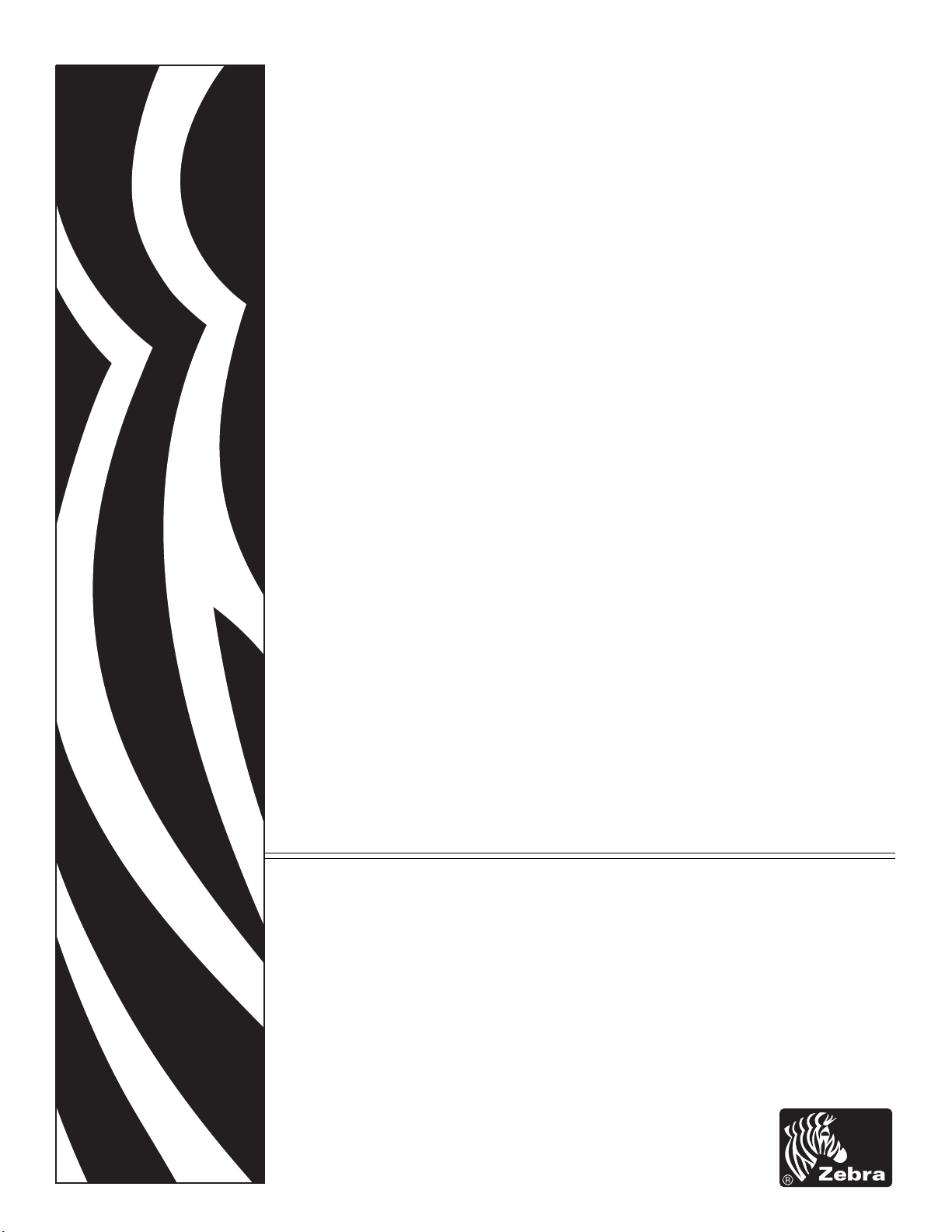
Zebra
桌上型熱感應印表機
®
GT-Series™
使用者指南
Page 2
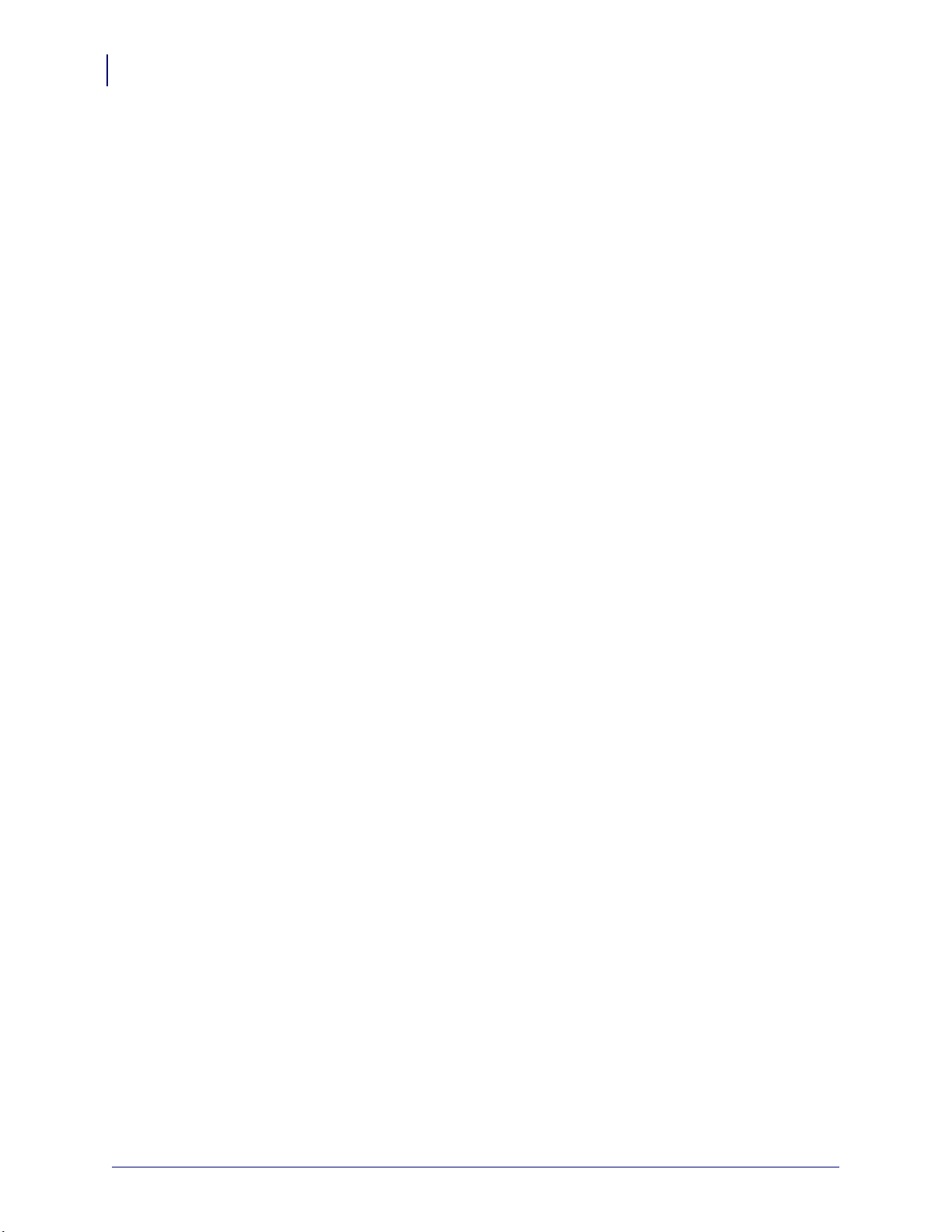
ii
P1032729-261 GT-Series™ 使用者指南 2010/12/17
Page 3
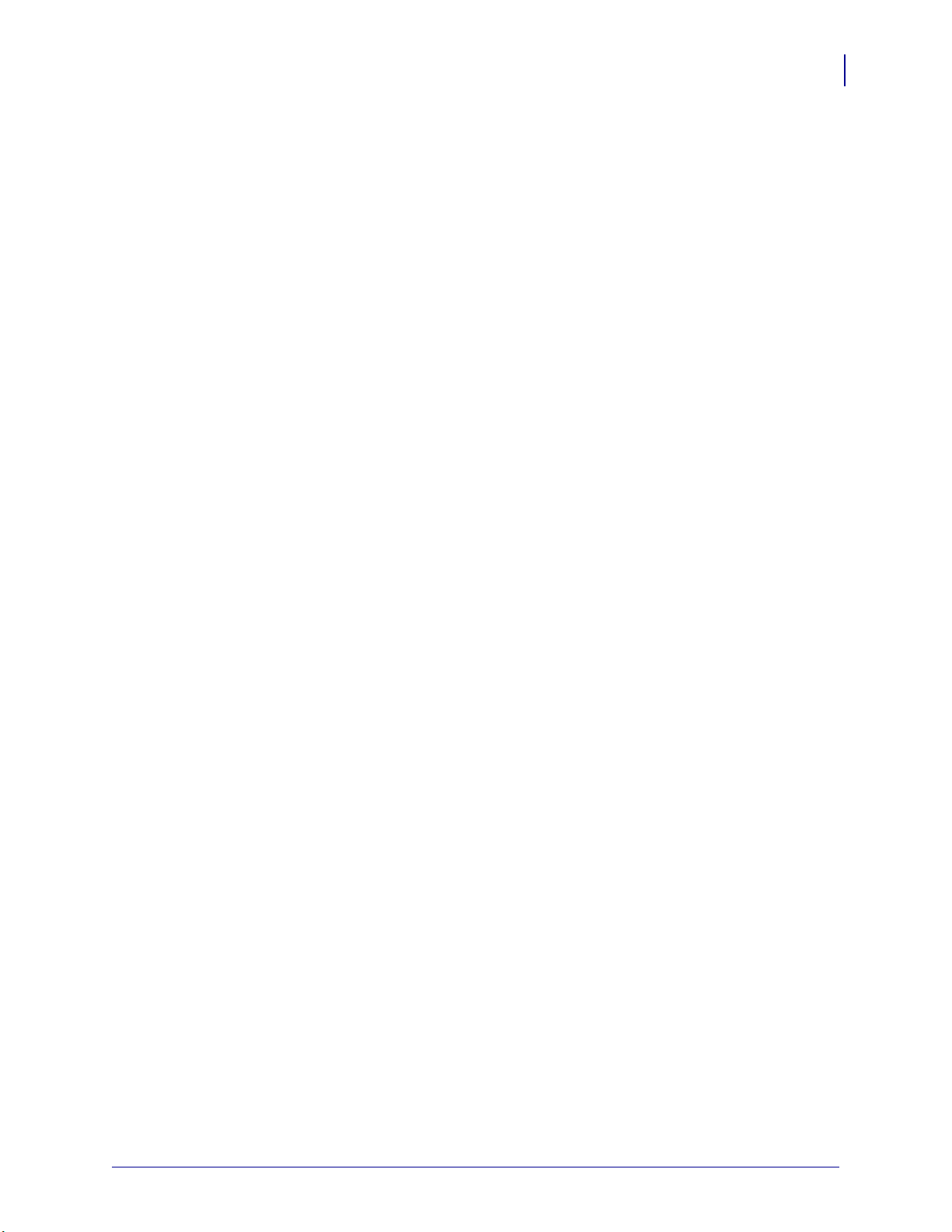
© 2010 ZIH Corp. GT-Series、GK880、ZBI、ZBI 2.0、ZBI-Developer、Uni-Ribbon、
ZebraDesigner、ZebraNet、EPL、EPL2、ZPL、ZPL II 與所有產品名稱和編號皆為
Zebra 的商標,而 Zebra,Zebra 商標圖形、ZPL、ZPL II、Eelement Energy
Equalizer 電路、E3 電路及 ZebraNet 均為 ZIH Corp. 的註冊商標。版權所有。所有
商標屬於個別擁有者之財產。
iii
本產品可能包含 ZPL®、ZPL II® 和 ZebraLink™ 程式、Element Energy Equalizer™
3
電路、E
® 和 Monotype Imaging 字型。Software ©ZIH corp. 全球版權所有。
全球版權所有。Monotype®、Intellifont® 和 UFST® 為 Monotype Imaging, Inc. 在美
國專利商標局註冊的商標,並可能在特定管轄區域內註冊。
CG Triumvirate 為 Monotype Imaging, Inc. 的註冊商標,並可能在某些管轄區域註冊。
TrueType® 為 Apple Computer, Inc. 在美國專利商標局註冊的商標,並可能在特定管
轄區域內註冊。
所有權聲明
本手冊包含 Zebra Technologies Corporation 及其子公司 (Zebra Technologies) 的
所有權資訊。它僅供操作和維護手冊中所述設備的人員參考和使用。未經 Ze bra
Technologies 明確的書面許可,不得為了任何其他目的而使用、複製或者向任何人
披露這些專有資訊。
產品的改進
持續改進產品是 Zebra Technologies 的政策。所有規格和設計如有變更,恕不另行
通知。
免責聲明
Zebra Technologies 雖盡力確保其公佈的技術規格和手冊正確無誤;但錯誤在所難
免。Zebra Technologies 保留更正任何這類錯誤的權利,並且聲明不對因此而造成
的後果負責。
責任限制
包括但不限於商業利潤損失、業務中斷、遺失商業資訊等衍生性損害,Zebra
Technologies 或任何參與隨附產品 ( 包括硬體和軟體 ) 之創造、生產或傳送的其他
人概不負責,即使 Zebra Technologies 已被告知存在這類損害的可能性。某些轄區
不允許排除或限制意外損失或衍生性損害,因此上述限制或排除可能不適用於您。
加拿大 DOC 符合聲明
此 B 類數位設備符合加拿大 ICES-003。
Cet appareil numérique de la classe B est conforme à la norme NMB-003 du Canada.
2010/12/17 GT-Series™ 使用者指南 P1032729-261
Page 4
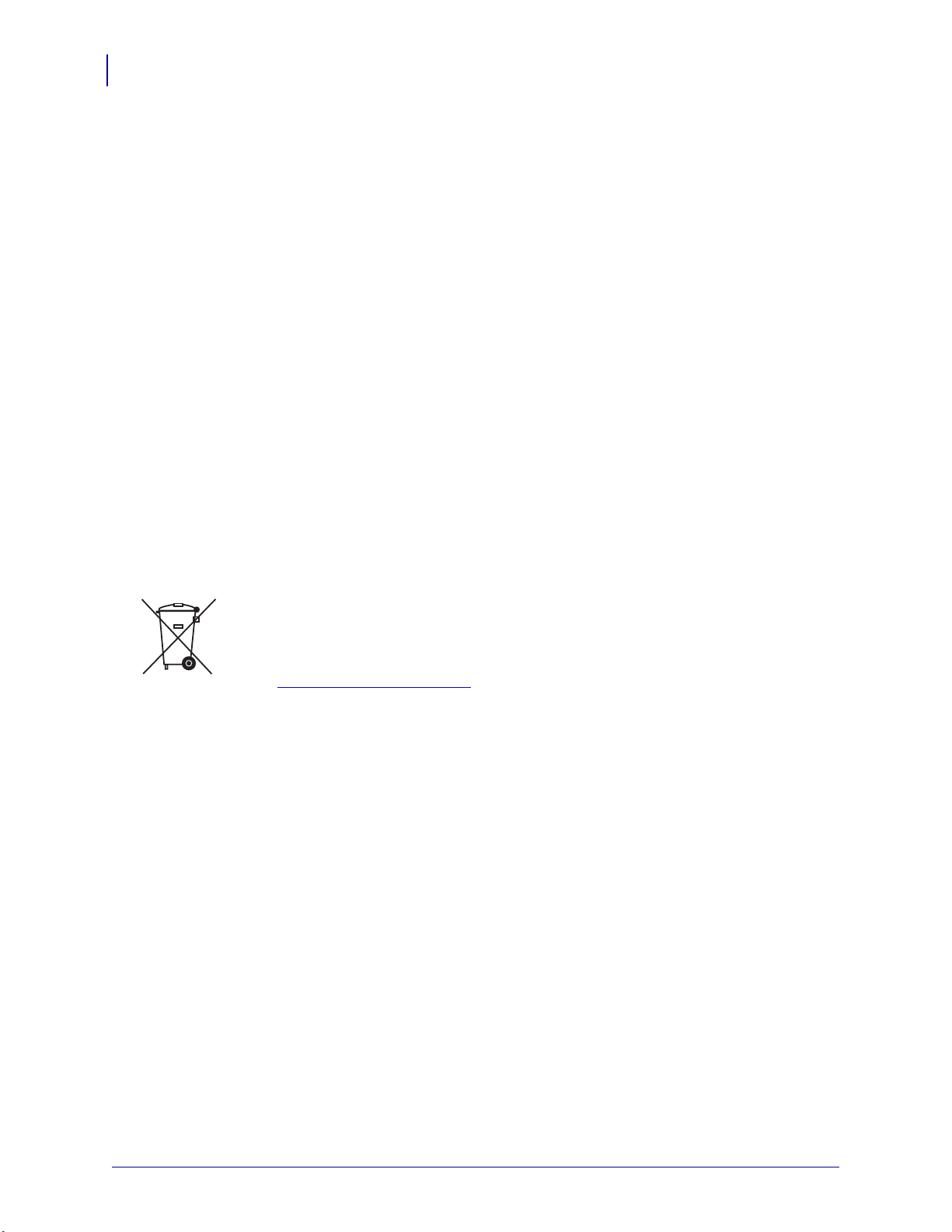
iv
FCC 符合聲明
此設施符合第 15 部份的規則。操作符合下列兩個條件:
1. 此設施不得引起有害干擾,且
2. 此設施必須能承受任何干擾,包括可導致意外操作的干擾。
本設備經測試符合 FCC 規則 15 部份對 B 類數位裝置的限制規定。這些限制的宗旨在
於提供合理的保護措施,以防止設備在住宅環境中操作時產生有害干擾。本設備會產
生、使用及輻射無線電射頻能量,如未遵照產品手冊安裝和使用,可能會對無線通訊
產生有害的干擾。但是,並不保證在特定安裝下不會產生干擾。如果本設備確實對無
線電或電視接收造成有害干擾,使用者可以進行下列一種或多種措施:
• 調整接收天線的方向或位置。
• 增大設備與接收器之間的距離。
• 將設備連接到和接收器不在同一電路的電源插座上。
• 向經銷商或有經驗的無線電頻率服務技術人員尋求協助。
請注意,未經 Zebra Technologies 明確認可的任何變更或修改,均可能導致使用者操作
本設備的權利失效。為了確保合乎規定,此印表機必須使用完全遮蔽式的傳輸纜線。
環境保護
請勿將本產品棄置在未分類的公用垃圾箱。您應該根據當地規範來循環利用本產品。
如需更多資訊,請參閱我們的網站:
網址: www.zebra.com/environment
P1032729-261 GT-Series™ 使用者指南 2010/12/17
Page 5
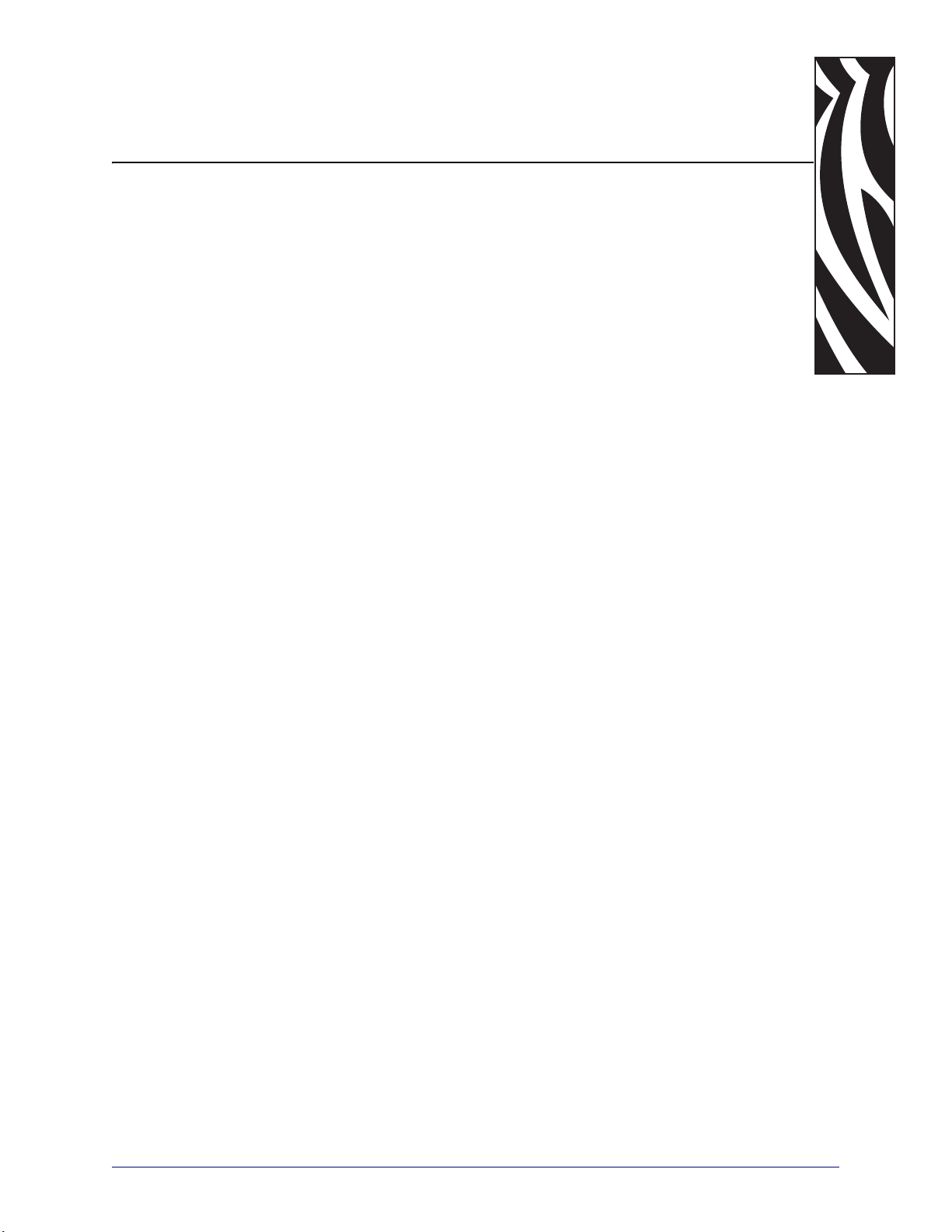
關於本文件
本節提供聯絡資訊、文件結構與組織,以及額外的參考文件。
內容
誰該使用本文件 . . . . . . . . . . . . . . . . . . . . . . . . . . . . . . . . . . . . . . . . . . . . . . . . . . . . . . . . . vi
本文件之組織 . . . . . . . . . . . . . . . . . . . . . . . . . . . . . . . . . . . . . . . . . . . . . . . . . . . . . . . . . . . vi
聯絡方式. . . . . . . . . . . . . . . . . . . . . . . . . . . . . . . . . . . . . . . . . . . . . . . . . . . . . . . . . . . . . . . vii
文件慣例. . . . . . . . . . . . . . . . . . . . . . . . . . . . . . . . . . . . . . . . . . . . . . . . . . . . . . . . . . . . . . viii
2010/12/17 GT-Series™ 使用者指南 P1032729-261
Page 6
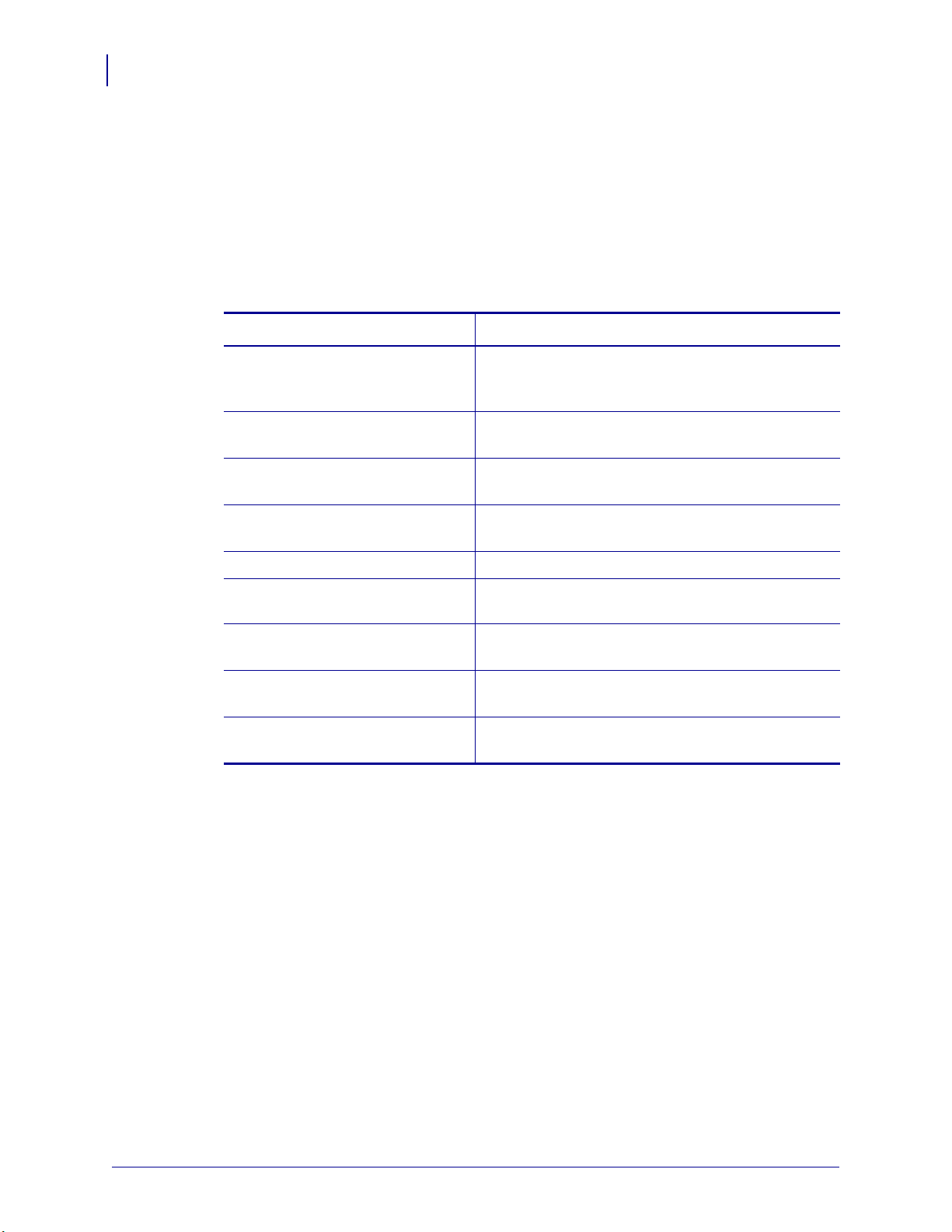
關於本文件
vi
誰該使用本文件
誰該使用本文件
本文件之組織
本使用者指南的使用對象是任何需要操作或疑難排解具有印表機問題的人員。
本使用者指南的結構如下:
章節 說明
簡介
於第 1 頁 本節說明包裝盒中的物件並概述印表機功能。此
外,本節包含如何開啟和關閉印表機以及報告任
何問題的程序說明。
入門
於第 9 頁 本節說明印表機的初次安裝方法,以及如何以最
常用的操作程序裝入耗材。
列印操作
印表機選項
維護
疑難排解
附錄:介面配線
附錄:尺寸
附錄:
於第 35 頁 本節提供耗材、列印處理、字型、語言支援,以
及較少用的印表機配置設定。
於第 51 頁 本節會簡短說明常用的印表機選項和組件,以及
如何開始使用或配置印表機選項或組件。
於第 61 頁 本節提供例行清潔和維護的程序。
於第 75 頁
於第 89 頁 本節提供其他介面資訊及接線圖,以協助進行印
於第 95 頁 本節提供標準印表機和具有選項的印表機的印表
ZPL
配置
於第 97 頁 本節簡要說明印表機配置,而且包含 ZPL 印表機
本節提供您在進行印表機疑難排解時,可能需要的
印表機錯誤報告資訊和各種診斷測試。
表機與主機系統的整合 ( 通常是 PC)。
機外部尺寸。
配置指令的交互參照。
P1032729-261 GT-Series™ 使用者指南 2010/12/17
Page 7
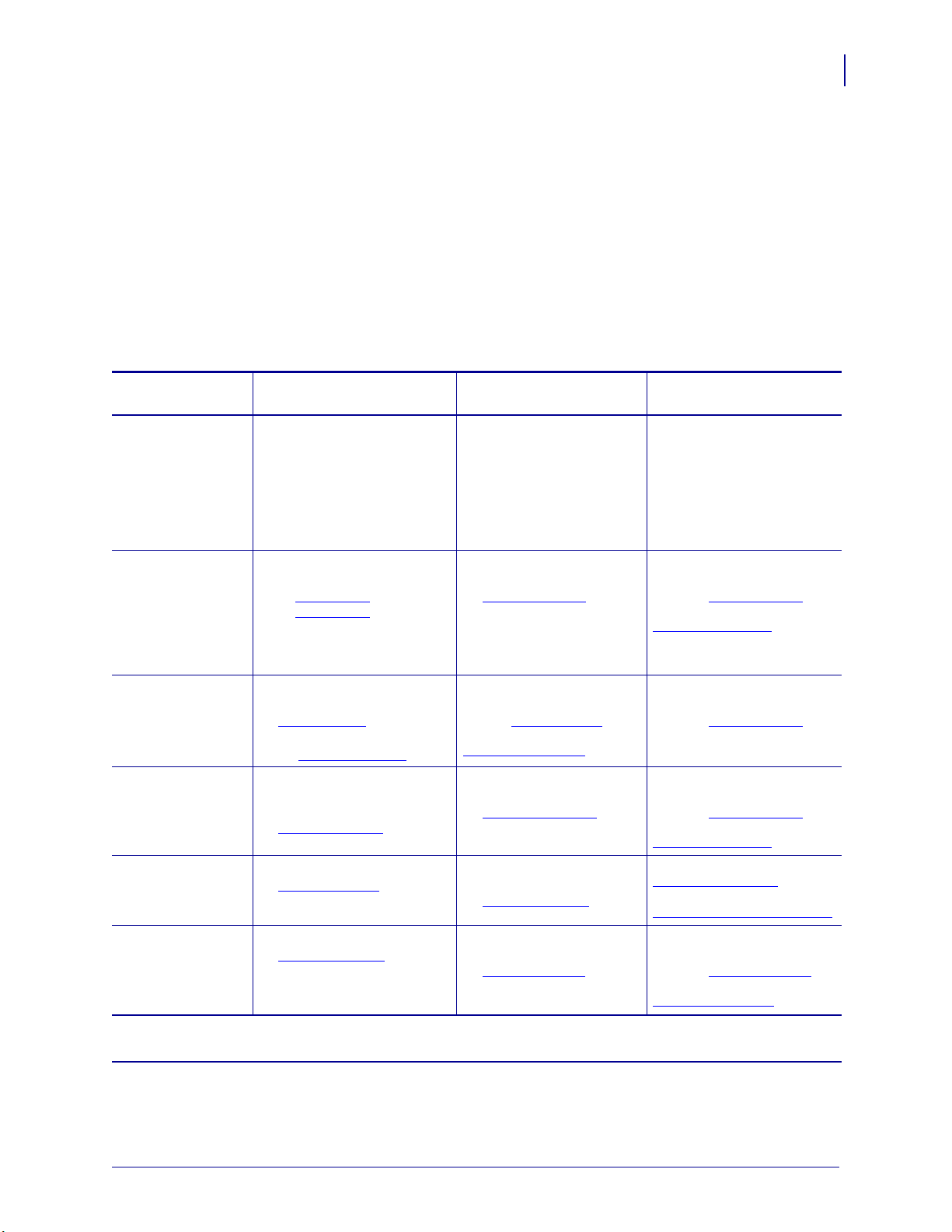
聯絡方式
網際網路上的 「技術支援」全年無休,全天候為您提供服務。
網站: www.zebra.com
傳送電子郵件給技術程式庫:
• 電子郵件地址:emb@zebra.com
• 主旨列: Emaillist
自我服務知識庫: www.zebra.com/knowledgebase
線上個案註冊: www.zebra.com/techrequest
關於本文件
聯絡方式
vii
哪一個部門
是您需要的?
地區總公司
技術支援
如有 Zebra 設備和軟體
操作上的問題,請電洽
經銷商。如需更多協
助,請與我們聯絡。
請附上您的機型和序
號。
維修服務部門
負責送回原廠處理的維
修服務。
技術訓練部門
負責 Zebra 產品訓練課
程。
諮詢部門
負責產品文件和經銷商
資訊。
客戶服務部門 ( 美國 )
內部銷售部門 ( 英國 )
如需印表機、零件、耗
材和色帶,請電洽經銷
商或與我們聯絡。
示意:
T:電話
F:傳真
E:電子郵件
美洲
Zebra Te chnologies International, LLC
333 Corporate Woods Par kway
Vernon Hills, IL 60061-3109
U.S.A.
T:+1 847 793 2600
免付費電話 +1 800 423 0422
F:+1 847 913 8766
T:+1 877 ASK ZEBRA (275 9327)
F:+1 847 913 2578
硬體:ts1@zebra.com
軟體:ts3@zebra.com
T:+1 877 ASK ZEBRA (275 9327)
F:+1 847 821 1797
E:repair@zebra.com
若要在美國提出維修要求,
請造訪 www .zebra.com/repair
T:+1 847 793 6868
T:+1 847 793 6864
F:+1 847 913 2578
E:ttamerica@zebra.com
T:+1 877 ASK ZEBRA (275 9327)
E:inquiry4@zebra.com
T:+1 877 ASK ZEBRA (275 9327)
E:clientcare@zebra.com
歐洲、非洲、
中東、印度
Zebra Technologies Europe L imited
Dukes Meadow
Millboard Road
Bourne End
Buckinghamshire, SL8 5XF
United Kingdom
T:+44 (0) 1628 556000
F:+44 (0) 1628 556001
T:+44 (0) 1628 556039
F:+44 (0) 1628 556003
E:Tseurope@zebra.com
T:+44 (0) 1772 693069
F:+44 (0) 1772 693046
新要求:ukrma@zebra.com
狀態更新:
repairupdate@zebra.com
T:+44 (0) 1628 556000
F:+44 (0) 1628 556001
E:Eurtraining@zebra.com
T:+44 (0) 1628 556037
F:+44 (0) 1628 556005
E:mseurope@zebra.com
T:+44 (0) 1628 556032
F:+44 (0) 1628 556001
E:cseurope@zebra.com
亞太地區
Zebra Technologies Asia
Pacific Pte. Ltd.
120 Robinson Road
#06-01 Parakou Building
Singapore 068913
T:+ 65 6858 0722
F:+65 6885 0838
T:+65 6858 0722
F:+65 6885 0838
E:
中國:
tschina@zebra.com
所有其他地區:
tsasiapacific@zebra.com
T:+65 6858 0722
F:+65 6885 0838
E:
中國:
tschina@zebra.com
所有其他地區:
tsasiapacific@zebra.com
T:+ 65 6858 0722
F:+65 6885 0838
E:
中國:
tschina@zebra.com
所有其他地區:
tsasiapacific@zebra.com
中國:
E:
GCmarketing@zebra.com
所有其他地區:
AP ACChannelmarketing@zebr a.com
T:+65 6858 0722
F:+65 6885 0836
中國
:order-csr@zebra.com
E:
所有其他地區:
csasiapacific@zebra.com
2010/12/17 GT-Series™ 使用者指南 P1032729-261
Page 8
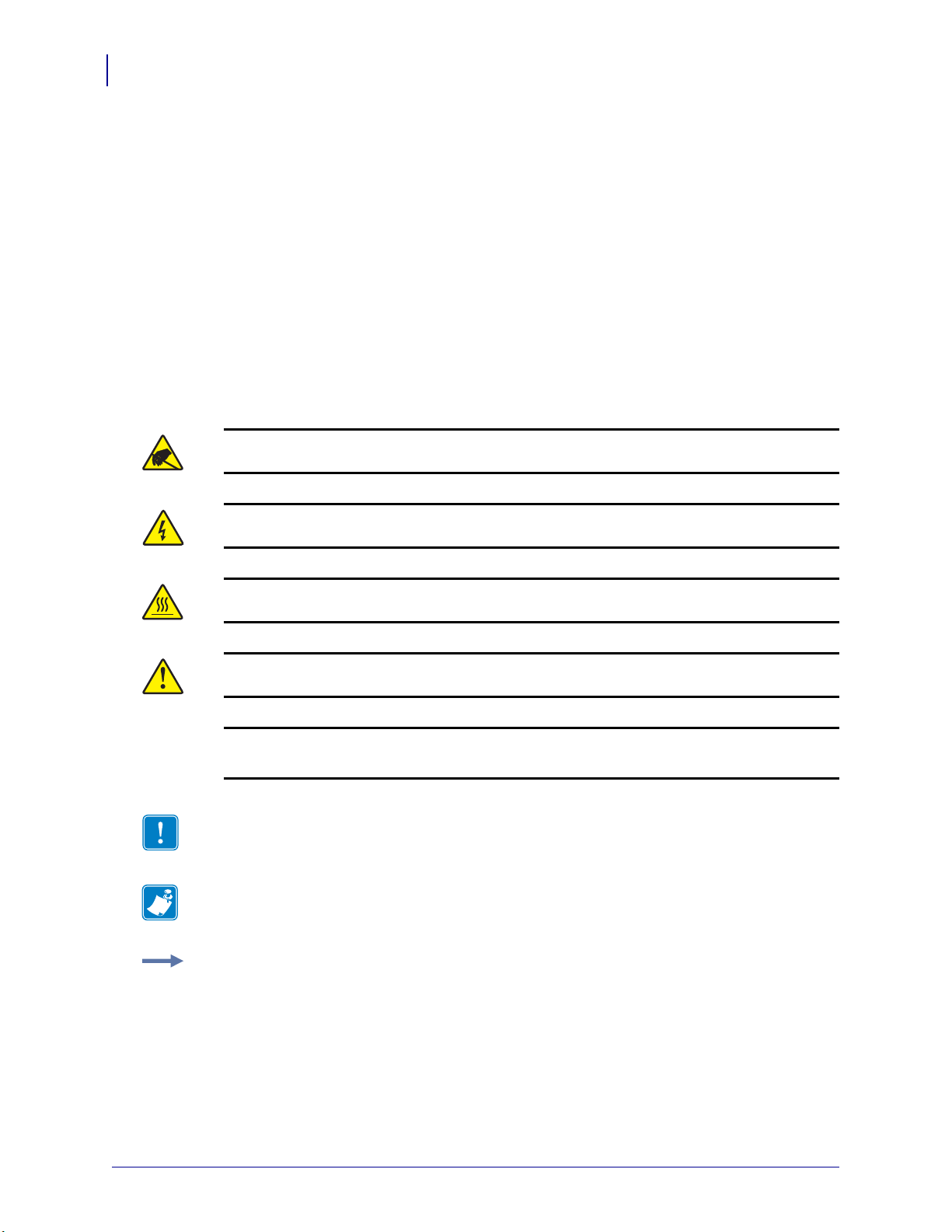
viii
文件慣例
關於本文件
文件慣例
本文件使用下列慣例來傳達特定資訊:
不同的色彩 ( 僅供線上使用 ) 交互參照包含數個連結,可指向本指南中的其他章節。
若您在線上使用 .pdf 格式檢視本指南,按一下交互參照 ( 藍色文字 ) 即可直接跳至該
處。
指令行範例 指令行範例會以 Courier New 字型顯示。例如,輸入
bin 目錄中的 Post-Install 指令碼。
用
ZTools 即可使
檔案與目錄 檔案名稱與目錄會以 Courier New 字型顯示。例如,
Zebra<version number>.tar 檔案與 /root 目錄。
圖示的使用
注意 • 警告您可能會有靜電產生。
注意 • 警告您可能會有電擊狀況產生。
注意 • 警告您高溫可能會造成燙傷。
注意 • 勸告您如果不進行特定動作或執意進行特定動作,可能會對您造成實際傷害。
注意 • ( 無圖示 ) 勸告您如果不進行特定動作或執意進行特定動作,可能會對硬體造成實際
傷害。
重要 • 告知您完成某項作業所需的資訊。
附註 • 提供一般或建設性資訊,藉以強調或補充主要文字的重點。
範例 • 提供範例 ( 通常是一個案例 ),進一步闡明一段文字。
P1032729-261 GT-Series™ 使用者指南 2010/12/17
Page 9
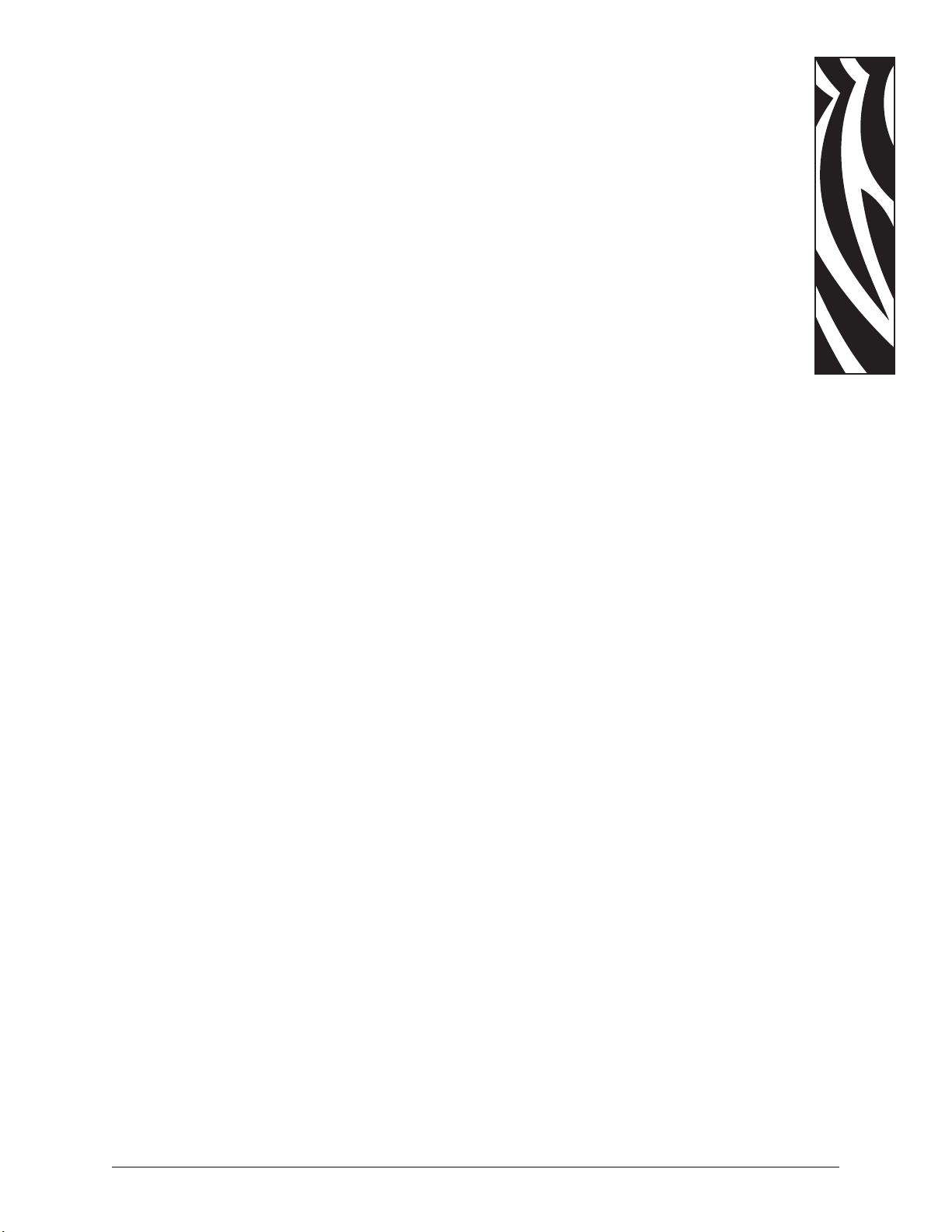
目錄
關於本文件 . . . . . . . . . . . . . . . . . . . . . . . . . . . . . . . . . . . . . . . . . . . . . . . . . . . . . . . . v
誰該使用本文件. . . . . . . . . . . . . . . . . . . . . . . . . . . . . . . . . . . . . . . . . . . . . . . . . . . . . . . . . . vi
本文件之組織 . . . . . . . . . . . . . . . . . . . . . . . . . . . . . . . . . . . . . . . . . . . . . . . . . . . . . . . . . . . vi
聯絡方式 . . . . . . . . . . . . . . . . . . . . . . . . . . . . . . . . . . . . . . . . . . . . . . . . . . . . . . . . . . . . . . . vii
文件慣例 . . . . . . . . . . . . . . . . . . . . . . . . . . . . . . . . . . . . . . . . . . . . . . . . . . . . . . . . . . . . . . viii
目錄 . . . . . . . . . . . . . . . . . . . . . . . . . . . . . . . . . . . . . . . . . . . . . . . . . . . . . . . . . . . . . .ix
1 • 簡介 . . . . . . . . . . . . . . . . . . . . . . . . . . . . . . . . . . . . . . . . . . . . . . . . . . . . . . . . . . . 1
GT-Series™ 熱感應印表機 . . . . . . . . . . . . . . . . . . . . . . . . . . . . . . . . . . . . . . . . . . . . . . . . . 2
包裝盒中有哪些物件? . . . . . . . . . . . . . . . . . . . . . . . . . . . . . . . . . . . . . . . . . . . . . . . . . . . . 3
打開並檢查印表機. . . . . . . . . . . . . . . . . . . . . . . . . . . . . . . . . . . . . . . . . . . . . . . . . . . . . 3
您的印表機 . . . . . . . . . . . . . . . . . . . . . . . . . . . . . . . . . . . . . . . . . . . . . . . . . . . . . . . . . . 4
印表機功能 . . . . . . . . . . . . . . . . . . . . . . . . . . . . . . . . . . . . . . . . . . . . . . . . . . . . . . . . . . 5
功能控制項目 . . . . . . . . . . . . . . . . . . . . . . . . . . . . . . . . . . . . . . . . . . . . . . . . . . . . . . . . 6
2 • 入門 . . . . . . . . . . . . . . . . . . . . . . . . . . . . . . . . . . . . . . . . . . . . . . . . . . . . . . . . . . . 9
連接電源 . . . . . . . . . . . . . . . . . . . . . . . . . . . . . . . . . . . . . . . . . . . . . . . . . . . . . . . . . . . . . . 10
裝入捲筒耗材 . . . . . . . . . . . . . . . . . . . . . . . . . . . . . . . . . . . . . . . . . . . . . . . . . . . . . . . . . . .11
準備耗材 . . . . . . . . . . . . . . . . . . . . . . . . . . . . . . . . . . . . . . . . . . . . . . . . . . . . . . . . . . . .11
將捲筒放入耗材盒. . . . . . . . . . . . . . . . . . . . . . . . . . . . . . . . . . . . . . . . . . . . . . . . . . . . 12
裝入轉印色帶 . . . . . . . . . . . . . . . . . . . . . . . . . . . . . . . . . . . . . . . . . . . . . . . . . . . . . . . . . . 14
列印測試 ( 印表機配置 ) 標籤 . . . . . . . . . . . . . . . . . . . . . . . . . . . . . . . . . . . . . . . . . . . . . . 24
預先安裝 Windows® 印表機驅動程式 . . . . . . . . . . . . . . . . . . . . . . . . . . . . . . . . . . . . . . . . 25
將印表機連接到電腦 . . . . . . . . . . . . . . . . . . . . . . . . . . . . . . . . . . . . . . . . . . . . . . . . . . . . . 27
介面纜線要求 . . . . . . . . . . . . . . . . . . . . . . . . . . . . . . . . . . . . . . . . . . . . . . . . . . . . . . . 27
連接您的印表機後. . . . . . . . . . . . . . . . . . . . . . . . . . . . . . . . . . . . . . . . . . . . . . . . . . . . . . . 33
3 • 列印操作 . . . . . . . . . . . . . . . . . . . . . . . . . . . . . . . . . . . . . . . . . . . . . . . . . . . . . . 35
決定印表機配置. . . . . . . . . . . . . . . . . . . . . . . . . . . . . . . . . . . . . . . . . . . . . . . . . . . . . . . . . 36
2010/12/17 GT-Series™ 使用者指南 P1032729-261 修訂 1 版
Page 10

目錄
x
長期不使用或存放印表機 . . . . . . . . . . . . . . . . . . . . . . . . . . . . . . . . . . . . . . . . . . . . . . . . . 36
熱感應列印 . . . . . . . . . . . . . . . . . . . . . . . . . . . . . . . . . . . . . . . . . . . . . . . . . . . . . . . . . . . . 36
列印模式 . . . . . . . . . . . . . . . . . . . . . . . . . . . . . . . . . . . . . . . . . . . . . . . . . . . . . . . . . . . . . . 37
列印耗材類型 . . . . . . . . . . . . . . . . . . . . . . . . . . . . . . . . . . . . . . . . . . . . . . . . . . . . . . . . . . 37
決定熱感應耗材類型 . . . . . . . . . . . . . . . . . . . . . . . . . . . . . . . . . . . . . . . . . . . . . . . . . . 39
更換耗材 . . . . . . . . . . . . . . . . . . . . . . . . . . . . . . . . . . . . . . . . . . . . . . . . . . . . . . . . . . . . . . 39
加入新的轉印色帶. . . . . . . . . . . . . . . . . . . . . . . . . . . . . . . . . . . . . . . . . . . . . . . . . . . . 39
更換部份用過的轉印色帶 . . . . . . . . . . . . . . . . . . . . . . . . . . . . . . . . . . . . . . . . . . . . . . 40
調整列印寬度 . . . . . . . . . . . . . . . . . . . . . . . . . . . . . . . . . . . . . . . . . . . . . . . . . . . . . . . . . . 40
調整列印品質 . . . . . . . . . . . . . . . . . . . . . . . . . . . . . . . . . . . . . . . . . . . . . . . . . . . . . . . . . . 40
耗材感應 . . . . . . . . . . . . . . . . . . . . . . . . . . . . . . . . . . . . . . . . . . . . . . . . . . . . . . . . . . . . . . 41
色帶概述 . . . . . . . . . . . . . . . . . . . . . . . . . . . . . . . . . . . . . . . . . . . . . . . . . . . . . . . . . . . . . . 42
何時使用色帶 . . . . . . . . . . . . . . . . . . . . . . . . . . . . . . . . . . . . . . . . . . . . . . . . . . . . . . . 42
色帶塗佈面 . . . . . . . . . . . . . . . . . . . . . . . . . . . . . . . . . . . . . . . . . . . . . . . . . . . . . . . . . 42
在摺疊耗材上列印. . . . . . . . . . . . . . . . . . . . . . . . . . . . . . . . . . . . . . . . . . . . . . . . . . . . . . . 44
以外部安裝的捲筒耗材列印. . . . . . . . . . . . . . . . . . . . . . . . . . . . . . . . . . . . . . . . . . . . . . . . 46
字型和您的印表機. . . . . . . . . . . . . . . . . . . . . . . . . . . . . . . . . . . . . . . . . . . . . . . . . . . . . . . 47
以代碼頁進行印表機當地語系化 . . . . . . . . . . . . . . . . . . . . . . . . . . . . . . . . . . . . . . . . . 47
識別您印表機的字型 . . . . . . . . . . . . . . . . . . . . . . . . . . . . . . . . . . . . . . . . . . . . . . . . . . 48
單機列印 . . . . . . . . . . . . . . . . . . . . . . . . . . . . . . . . . . . . . . . . . . . . . . . . . . . . . . . . . . . . . . 49
將檔案傳送到印表機 . . . . . . . . . . . . . . . . . . . . . . . . . . . . . . . . . . . . . . . . . . . . . . . . . . . . . 50
列印儀表 . . . . . . . . . . . . . . . . . . . . . . . . . . . . . . . . . . . . . . . . . . . . . . . . . . . . . . . . . . . . . . 50
4 • 印表機選項 . . . . . . . . . . . . . . . . . . . . . . . . . . . . . . . . . . . . . . . . . . . . . . . . . . . . . 51
標籤分離器選項. . . . . . . . . . . . . . . . . . . . . . . . . . . . . . . . . . . . . . . . . . . . . . . . . . . . . . . . . 52
ZebraNet® 10/100 內部 ( 有線 ) 列印伺服器選項 . . . . . . . . . . . . . . . . . . . . . . . . . . . . . . . 55
印表機網路配置狀態標籤 . . . . . . . . . . . . . . . . . . . . . . . . . . . . . . . . . . . . . . . . . . . . . . 56
Zebra® KDU — 印表機組件 . . . . . . . . . . . . . . . . . . . . . . . . . . . . . . . . . . . . . . . . . . . . . . . 57
KDU Plus™ — 印表機組件. . . . . . . . . . . . . . . . . . . . . . . . . . . . . . . . . . . . . . . . . . . . . . . . 58
ZBI 2.0™ — Zebra Basic Interpreter . . . . . . . . . . . . . . . . . . . . . . . . . . . . . . . . . . . . . . . . 59
5 • 維護 . . . . . . . . . . . . . . . . . . . . . . . . . . . . . . . . . . . . . . . . . . . . . . . . . . . . . . . . . . 61
清潔. . . . . . . . . . . . . . . . . . . . . . . . . . . . . . . . . . . . . . . . . . . . . . . . . . . . . . . . . . . . . . . . . . 62
清潔印字頭 . . . . . . . . . . . . . . . . . . . . . . . . . . . . . . . . . . . . . . . . . . . . . . . . . . . . . . . . . 63
耗材路徑的注意事項 . . . . . . . . . . . . . . . . . . . . . . . . . . . . . . . . . . . . . . . . . . . . . . . . . . 64
滾筒清潔和更換. . . . . . . . . . . . . . . . . . . . . . . . . . . . . . . . . . . . . . . . . . . . . . . . . . . . . . 66
其他印表機維護. . . . . . . . . . . . . . . . . . . . . . . . . . . . . . . . . . . . . . . . . . . . . . . . . . . . . . 68
更換印字頭 . . . . . . . . . . . . . . . . . . . . . . . . . . . . . . . . . . . . . . . . . . . . . . . . . . . . . . . . . . . . 69
6 • 疑難排解 . . . . . . . . . . . . . . . . . . . . . . . . . . . . . . . . . . . . . . . . . . . . . . . . . . . . . . 75
狀態指示燈說明. . . . . . . . . . . . . . . . . . . . . . . . . . . . . . . . . . . . . . . . . . . . . . . . . . . . . . . . . 76
狀態指示燈錯誤排除 . . . . . . . . . . . . . . . . . . . . . . . . . . . . . . . . . . . . . . . . . . . . . . . . . . . . . 77
列印品質問題 . . . . . . . . . . . . . . . . . . . . . . . . . . . . . . . . . . . . . . . . . . . . . . . . . . . . . . . . . . 79
手動校準 . . . . . . . . . . . . . . . . . . . . . . . . . . . . . . . . . . . . . . . . . . . . . . . . . . . . . . . . . . . . . . 82
P1032729-261 修訂 1 版 GT-Series™ 使用者指南 2010/12/17
Page 11
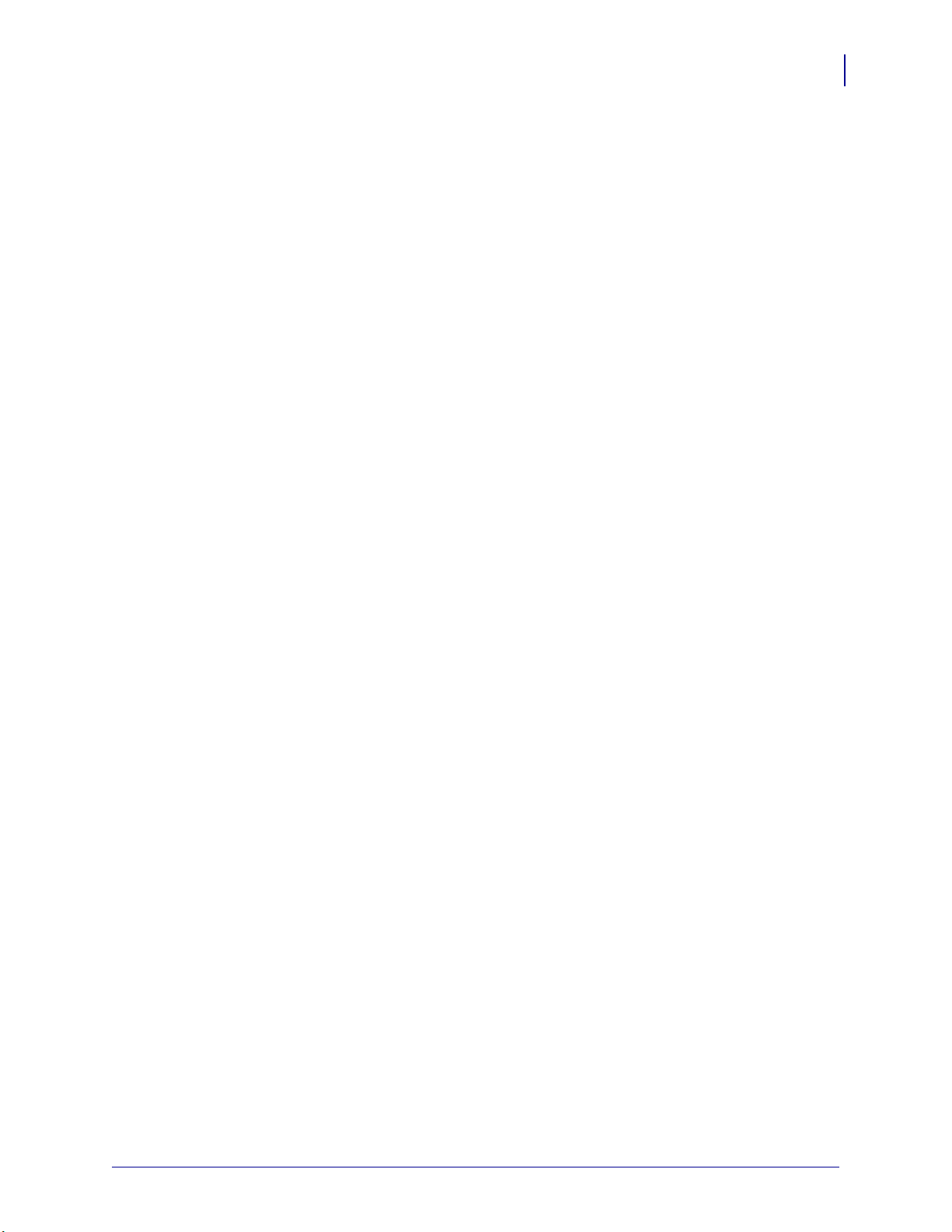
疑難排解測試 . . . . . . . . . . . . . . . . . . . . . . . . . . . . . . . . . . . . . . . . . . . . . . . . . . . . . . . . . . 83
列印配置標籤 . . . . . . . . . . . . . . . . . . . . . . . . . . . . . . . . . . . . . . . . . . . . . . . . . . . . . . . 83
重新校準 . . . . . . . . . . . . . . . . . . . . . . . . . . . . . . . . . . . . . . . . . . . . . . . . . . . . . . . . . . . 83
重設原廠預設值. . . . . . . . . . . . . . . . . . . . . . . . . . . . . . . . . . . . . . . . . . . . . . . . . . . . . . . . . 84
通訊診斷 . . . . . . . . . . . . . . . . . . . . . . . . . . . . . . . . . . . . . . . . . . . . . . . . . . . . . . . . . . . . . . 84
送紙按鈕模式 . . . . . . . . . . . . . . . . . . . . . . . . . . . . . . . . . . . . . . . . . . . . . . . . . . . . . . . . . . 86
A • 附錄:介面配線 . . . . . . . . . . . . . . . . . . . . . . . . . . . . . . . . . . . . . . . . . . . . . . . . . 89
通用序列匯流排 (USB) 介面 . . . . . . . . . . . . . . . . . . . . . . . . . . . . . . . . . . . . . . . . . . . . . . . 90
平行介面 . . . . . . . . . . . . . . . . . . . . . . . . . . . . . . . . . . . . . . . . . . . . . . . . . . . . . . . . . . . . . . 91
乙太網路介面 . . . . . . . . . . . . . . . . . . . . . . . . . . . . . . . . . . . . . . . . . . . . . . . . . . . . . . . . . . 92
序列埠介面 . . . . . . . . . . . . . . . . . . . . . . . . . . . . . . . . . . . . . . . . . . . . . . . . . . . . . . . . . . . . 93
B • 附錄:尺寸 . . . . . . . . . . . . . . . . . . . . . . . . . . . . . . . . . . . . . . . . . . . . . . . . . . . . 95
GT-Series™ 印表機外部尺寸 . . . . . . . . . . . . . . . . . . . . . . . . . . . . . . . . . . . . . . . . . . . . . . 96
C • 附錄:ZPL 配置 . . . . . . . . . . . . . . . . . . . . . . . . . . . . . . . . . . . . . . . . . . . . . . . . 97
管理 ZPL 印表機配置 . . . . . . . . . . . . . . . . . . . . . . . . . . . . . . . . . . . . . . . . . . . . . . . . . . . . 98
ZPL 配置狀態至指令交互參考. . . . . . . . . . . . . . . . . . . . . . . . . . . . . . . . . . . . . . . . . . . . . . 99
印表機記憶體管理和相關狀態報告 . . . . . . . . . . . . . . . . . . . . . . . . . . . . . . . . . . . . . . . . . 102
用於記憶體管理的 ZPL 程式 . . . . . . . . . . . . . . . . . . . . . . . . . . . . . . . . . . . . . . . . . . . 102
目錄
xi
2010/12/17 GT-Series™ 使用者指南 P1032729-261 修訂 1 版
Page 12
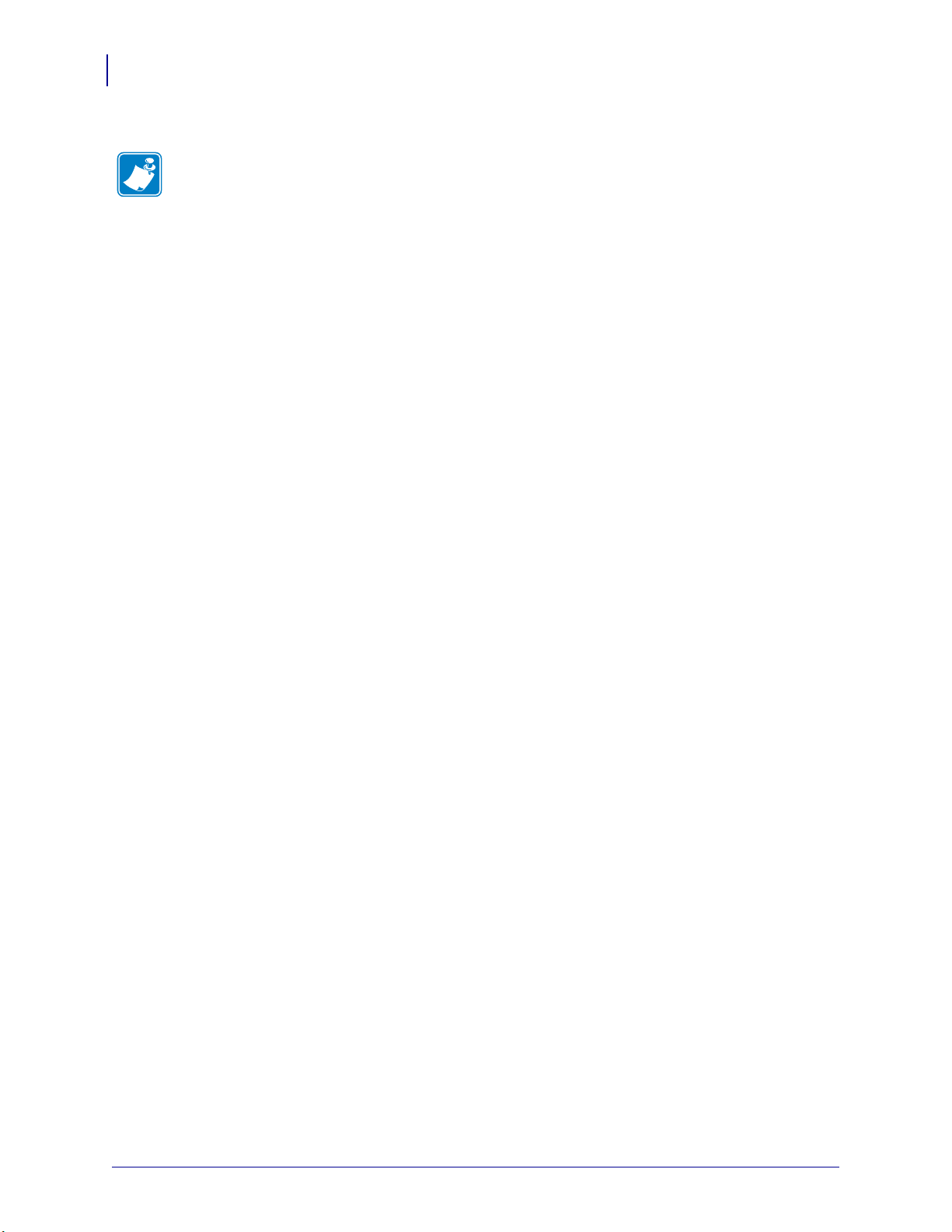
xii
目錄
筆記 • ____________________________________________________________________
__________________________________________________________________________
__________________________________________________________________________
__________________________________________________________________________
__________________________________________________________________________
__________________________________________________________________________
__________________________________________________________________________
__________________________________________________________________________
__________________________________________________________________________
__________________________________________________________________________
P1032729-261 修訂 1 版 GT-Series™ 使用者指南 2010/12/17
Page 13
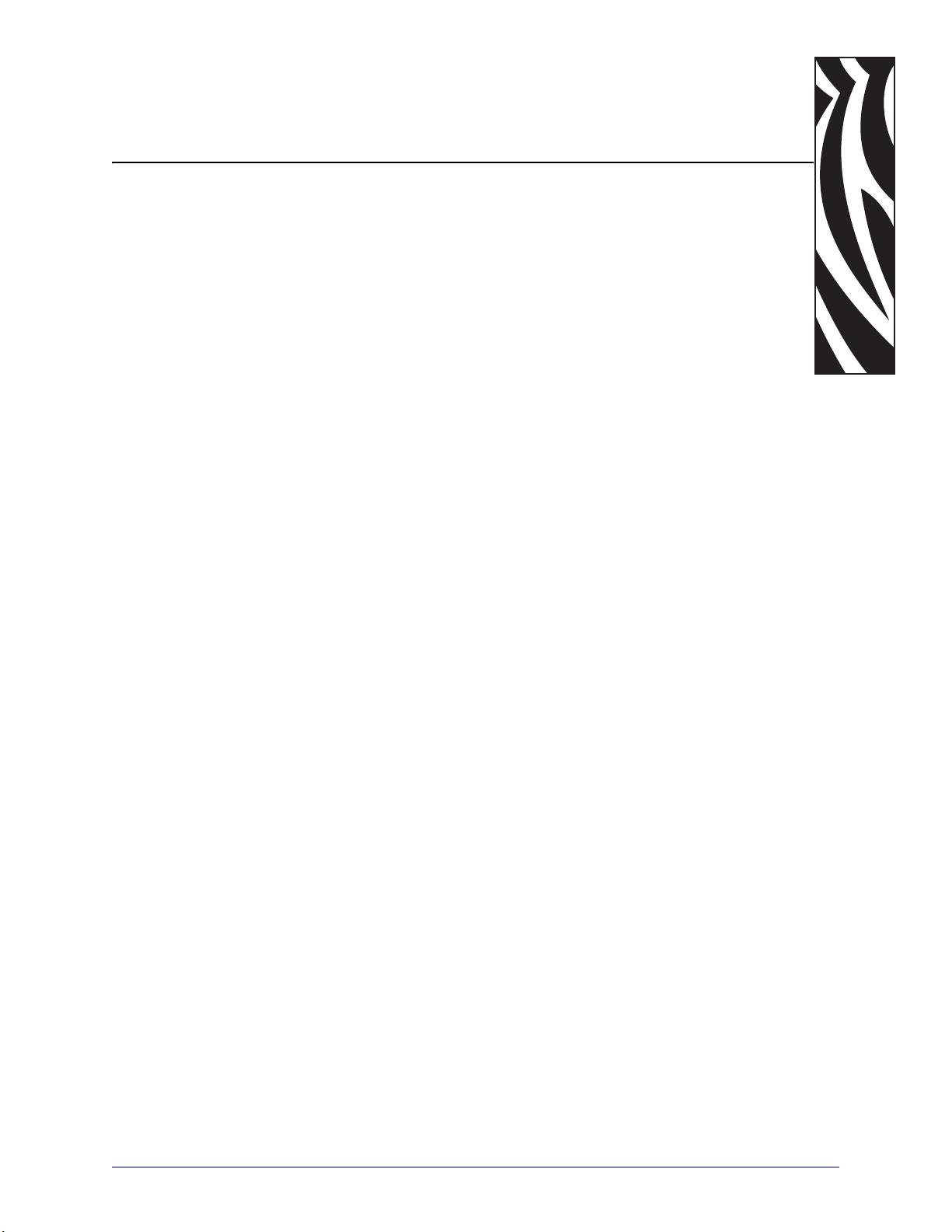
1
簡介
本節說明印表機隨附內容,並提供常用的印表機功能概述,包括打開並關閉印表機和
報告任何問題。
內容
GT-Series™ 熱感應印表機. . . . . . . . . . . . . . . . . . . . . . . . . . . . . . . . . . . . . . . . . . . . . . . . . 2
包裝盒中有哪些物件?. . . . . . . . . . . . . . . . . . . . . . . . . . . . . . . . . . . . . . . . . . . . . . . . . . . . 3
打開並檢查印表機 . . . . . . . . . . . . . . . . . . . . . . . . . . . . . . . . . . . . . . . . . . . . . . . . . . . . . . . 3
您的印表機. . . . . . . . . . . . . . . . . . . . . . . . . . . . . . . . . . . . . . . . . . . . . . . . . . . . . . . . . . . . . 4
印表機功能. . . . . . . . . . . . . . . . . . . . . . . . . . . . . . . . . . . . . . . . . . . . . . . . . . . . . . . . . . . . . 5
功能控制項目 . . . . . . . . . . . . . . . . . . . . . . . . . . . . . . . . . . . . . . . . . . . . . . . . . . . . . . . . . . . 6
2010/12/17 GT-Series™ 使用者指南 P1032729-261
Page 14
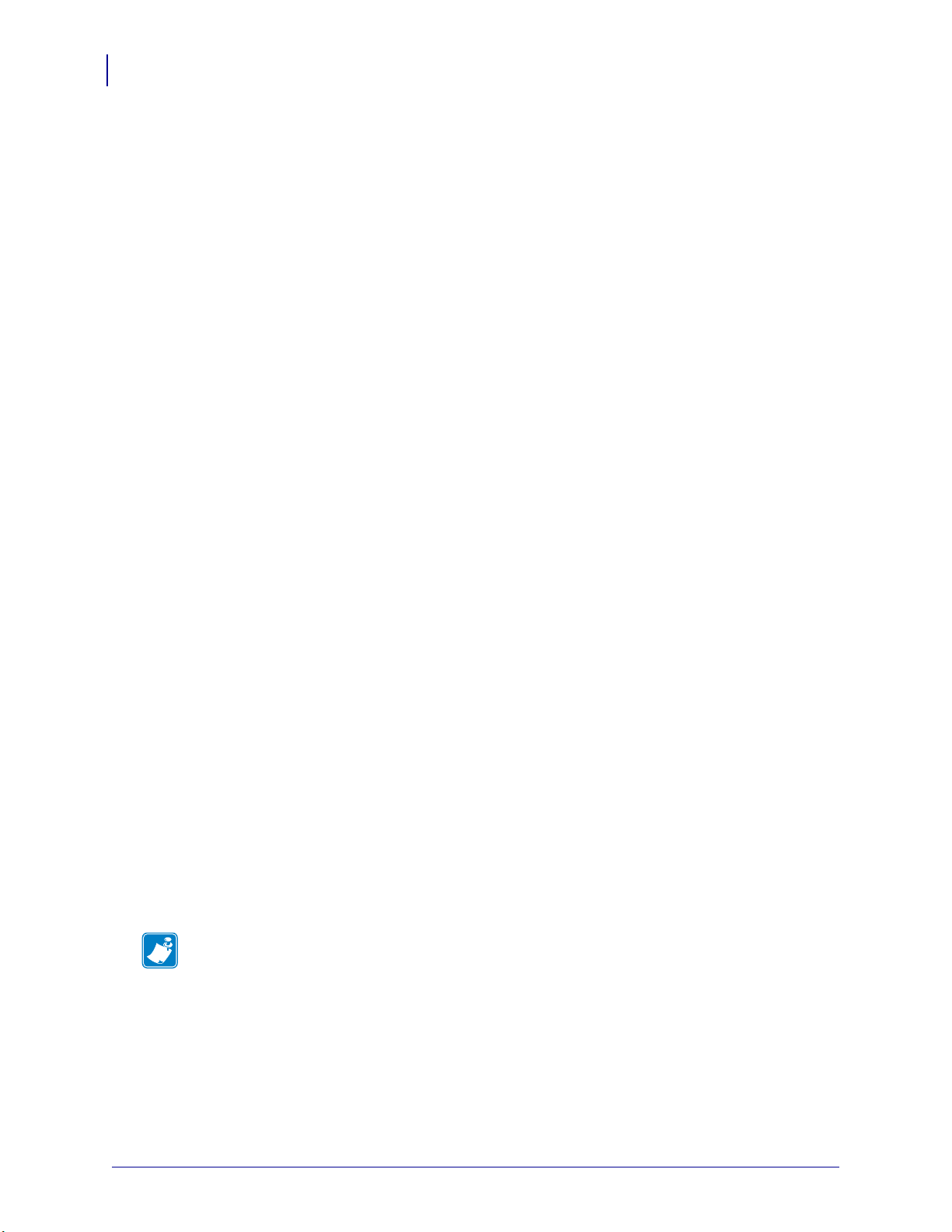
簡介
2
GT-Series™ 熱感應印表機
GT-Series™ 熱感應印表機
Zebra® GT-Series™ 印表機機型是最佳桌上型熱感應印表機。GT-Series™ 印表機具備熱
轉印和直接熱感應列印功能,其列印速度高達 5 ips ( 英吋 / 秒 ),且列印明暗度高達
203 dpi ( 點 / 英吋 )。GT-Series™ 支援 ZPL™ 與 EPL™ 兩種 Zebra 印表機程式語言,並
支援各種介面和功能選項。
GT-Series™ 印表機包含下列功能:
• 自動偵測印表機語言,並能在 ZPL 和 EPL 程式和標籤格式間切換。
• 業界使用最簡易的色帶裝入設計,不需特殊配接器就能在單一印表機中使用
300 公尺和 74 公尺的轉印色帶。
• 彩色編碼操作員控制項目和耗材導桿。
• Zebra™ Global Printing Solution – 支援 Microsoft Windows 鍵盤編碼 ( 和 ANSI)、
Unicode UTF-8 和 UTF 16 (Unicode 轉換格式 )、XML、ASCII ( 舊版程式和系
統使用的 7 和 8 位元 ) 基本的半形與全形組字型編碼、十六進位編碼和自訂字
元對應表 (DAT 表格建立、字型連結和字元重新對應 )。
• 改善後的印表機效能:更快的列印速度與 32 位元處理器。
• 一整套的免費軟體應用程式與驅動程式,可配置印表機設定、設定與列印標籤
和收據、取得印表機狀態、匯入圖形與字型、傳送程式指令、更新韌體和下載
檔案。複製印表機設定與傳送圖形、檔案、字型和韌體 ( 更新 ) 到一或多個
Zebra® 乙太網路,並且使用 ZebraNet™ Bridge 與印表機進行本機連線。
• 由使用者啟用和自訂維護報告。
GT-Series™ 印表機提供這些基本的印表機選項:
•GT800™ 印表機機型有可用內建簡體和繁體中文字型集的 EPL (888 舊版字型 -
GB-2312 與 Bi
• 標籤分離 ( 剝離 )。
• 內部 10/100 印表機伺服器和乙太網路介面。
• Zebra® ZBI 2.0™ (Zebra BASIC Interpreter) 程式語言。ZBI™ 可讓您建立自訂印
表機作業,在不連接 PC 或網路的情況下自動化處理程序以及使用週邊設備 ( 例
如,掃描器、計重器、鍵盤、Zebra® KDU 或 KDU Plus™ 等 )。
本使用者指南提供操作印表機所需要的所有資訊。若要建立標籤格式,請參閱程式指
南或標籤設計應用程式,如 ZebraDesigner™。
您的印表機連接至主機電腦時,可以用作列印標籤或貼紙的完整系統。
附註 • 您也可以用印表機驅動程式或標籤設計軟體控制許多印表機設定值。有關詳細
資訊,請參閱驅動程式或軟體的說明文件。
g 5) 及 ZPL (GB18030-2000 與
Big 5) 程式。
P1032729-261 GT-Series™ 使用者指南 2010/12/17
Page 15
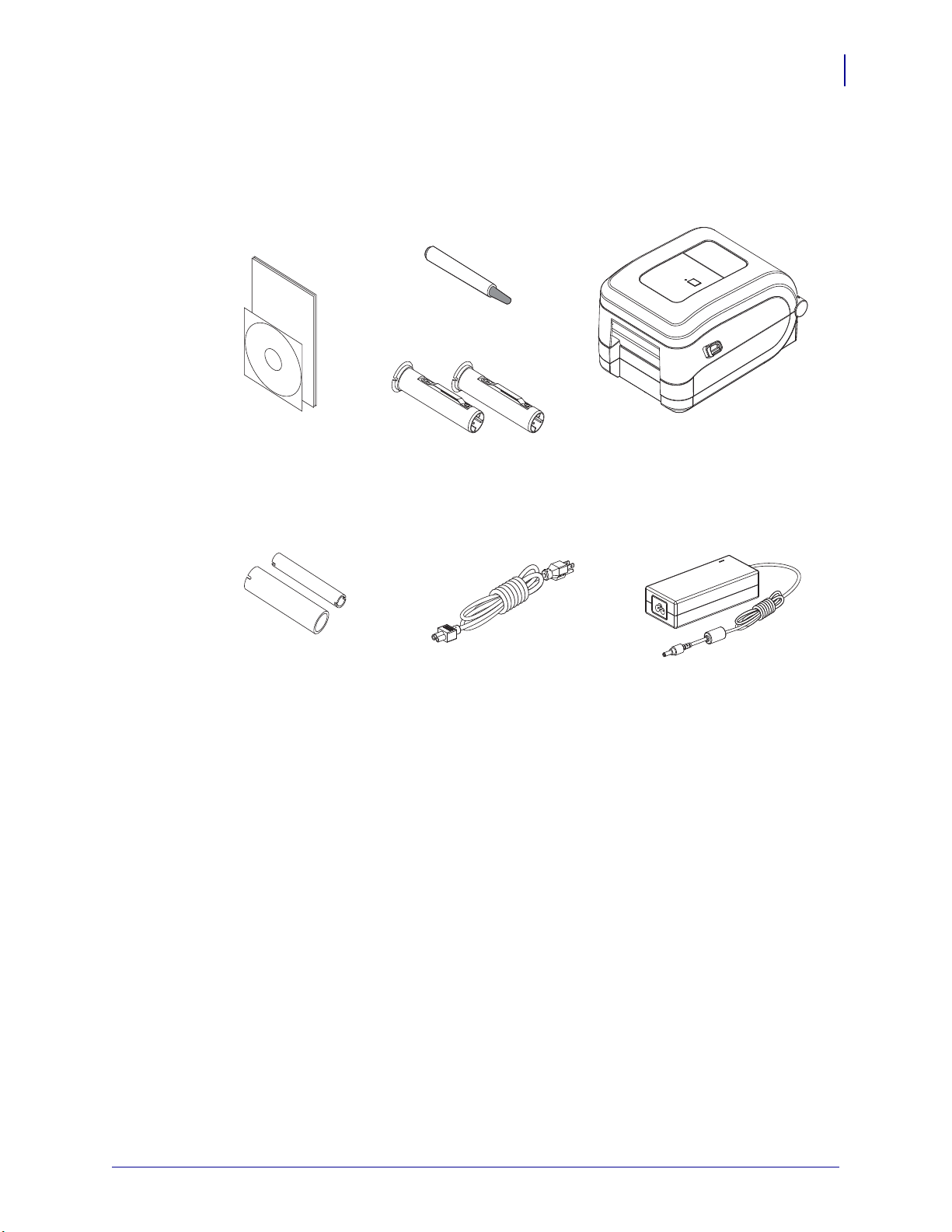
包裝盒中有哪些物件?
將包裝盒和所有包裝材料保存起來,以便萬一將來需要運送或存放印表機時使用。打
開包裝之後,確認所有零件齊全。按照程序檢查印表機,熟悉印表機的零件,以便能
夠按照本書的說明進行。
清潔筆
簡介
包裝盒中有哪些物件?
3
文件與軟體
(74 公尺和
300 公尺 )
打開並檢查印表機
當您收到印表機時,請立即打開並檢查是否有送貨損壞。
• 保留所有的包裝材料。
• 檢查所有外部表面是否損壞。
• 打開印表機,檢查耗材盒的零件是否有損壞。
( 適用於非 Zebra 的
轉印色帶 )
電源線依地區或區域而有所不同
印表機色帶核軸配接器
電源供應器空的色帶核軸
如果檢查發現有送貨損壞:
• 立即通知送貨公司並提交損壞報告。Zebra Technologies Corporation 對於印表機
運送過程中發生的損壞沒有責任,其保固政策亦不涵蓋對此類損壞的維修。
• 保留所有包裝材料以便送貨公司進行檢查。
• 通知您的授權 Zebra
2010/12/17 GT-Series™ 使用者指南 P1032729-261
®
經銷商。
Page 16
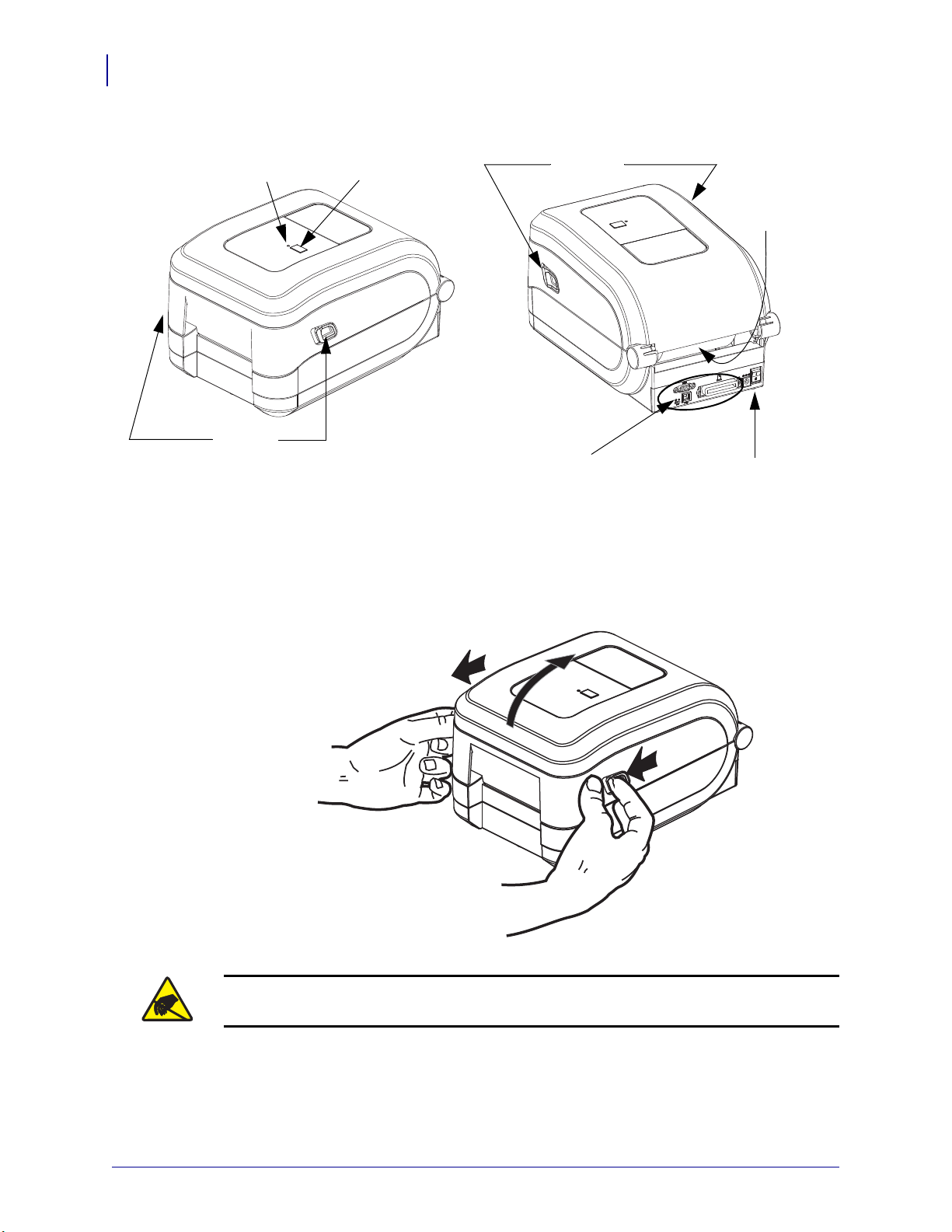
簡介
4
包裝盒中有哪些物件?
您的印表機
釋放閂鎖
打開印表機
若要接觸耗材盒,就必須打開印表機。將釋放閂鎖朝您的方向拉並掀起蓋子。檢查耗
材盒是否有鬆脫或損壞的元件。
送紙按鈕狀態指示燈
釋放閂鎖
介面連接器
摺疊耗材
入口槽
DC 電源開關與插座
注意 • 累積於人體表面或其他表面的靜電能量釋放出來時,可能會損害或毀壞印字頭或本裝
置所使用的電子元件。處理印字頭或頂蓋底下的電子元件時,必須遵守靜電安全程序。
P1032729-261 GT-Series™ 使用者指南 2010/12/17
Page 17
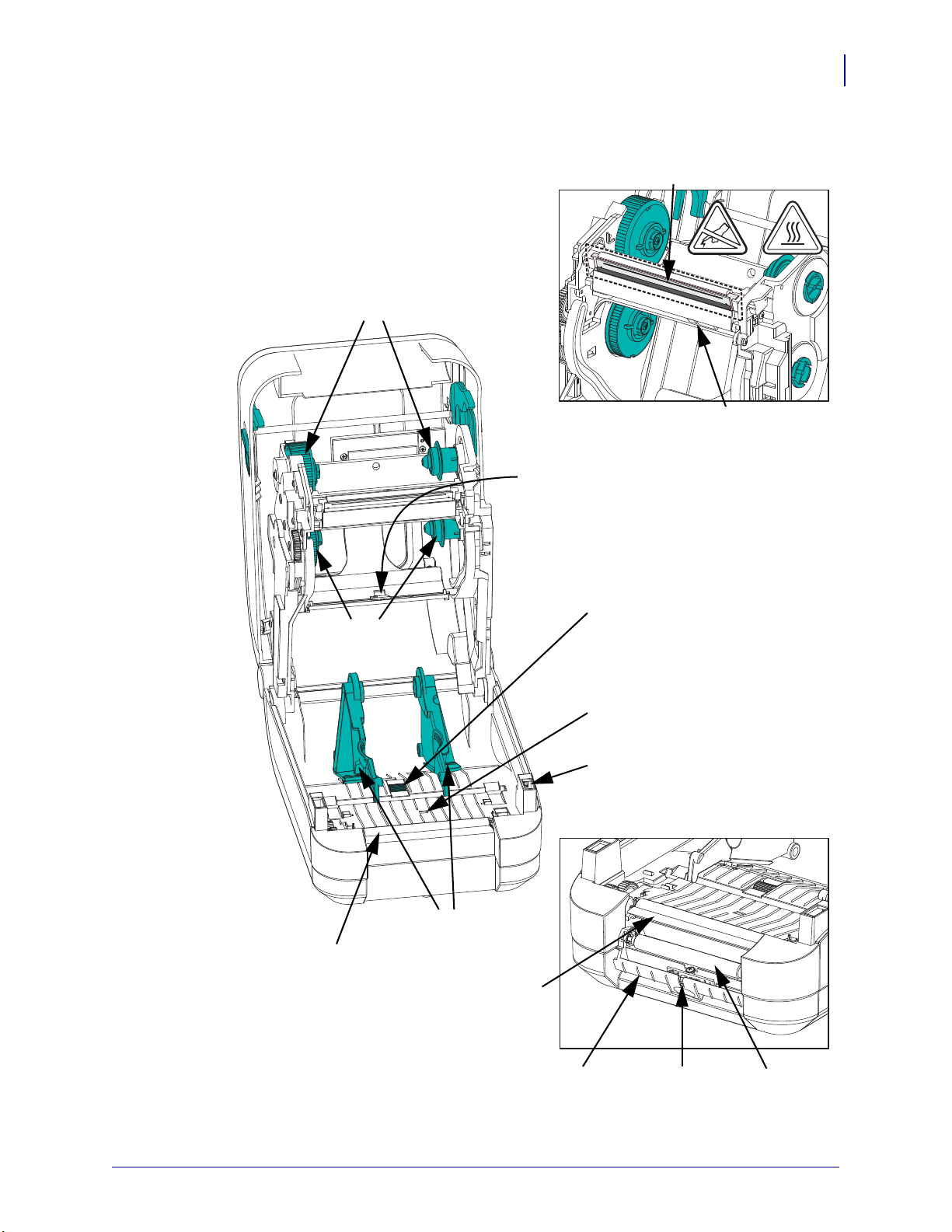
印表機功能
色帶捲筒支架
供應軸
膠片 ( 間隙 )
感應器
包裝盒中有哪些物件?
印字頭
色帶尾端感應器
簡介
5
滾筒
耗材導桿停止調整
收納軸
黑線感應器
前進感應器 ( 內側 )
分離器選項
捲筒支架和
耗材導桿
剝離桿
分離器擋門
( 開啟 )
2010/12/17 GT-Series™ 使用者指南 P1032729-261
感應器
夾紙滾輪
Page 18
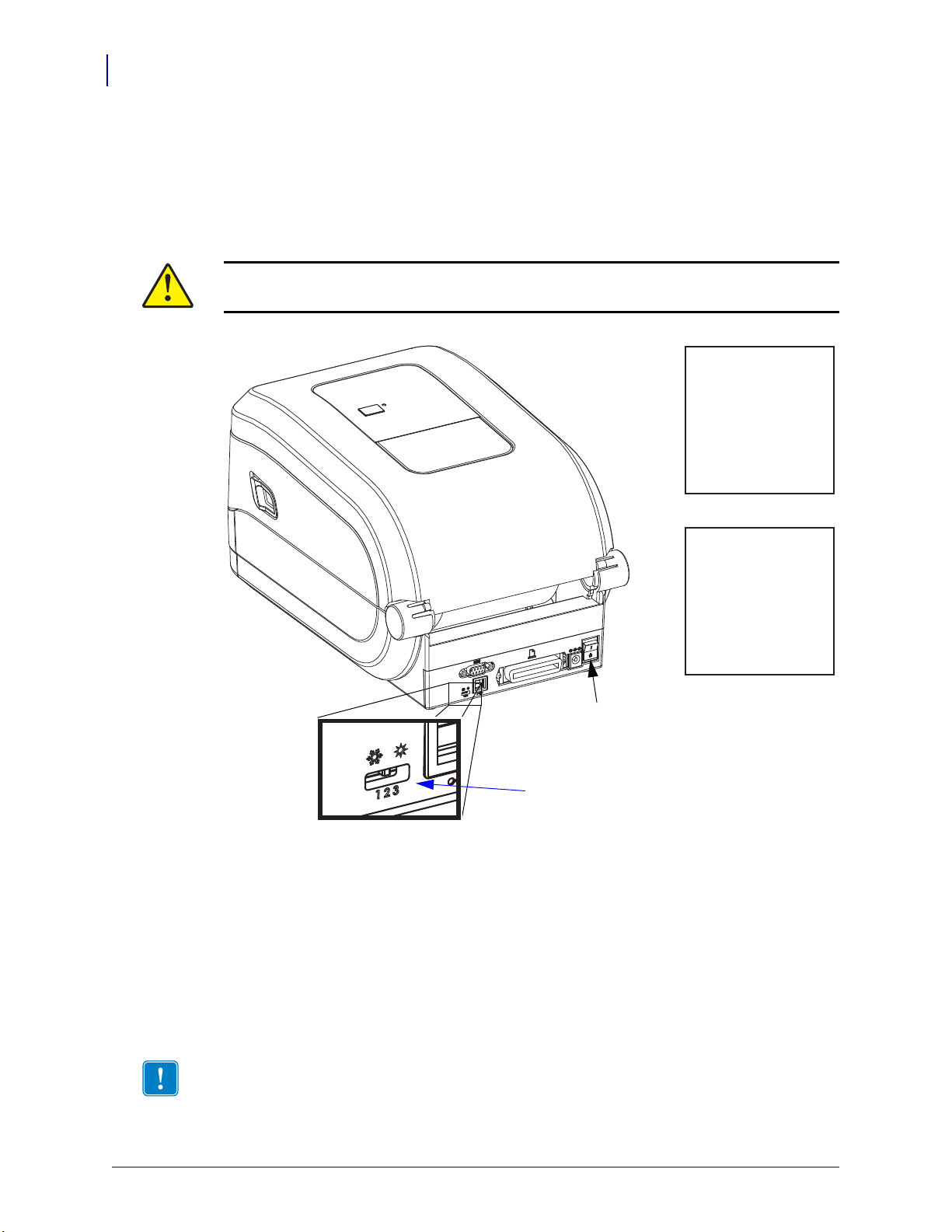
簡介
6
包裝盒中有哪些物件?
功能控制項目
電源開關
朝上
按以 ON ( 開啟 ) 印表機,或
注意 • 連接或中斷連接通訊和電源線之前,都應關閉印表機電源。
朝下
按以 OFF ( 關閉 ) 印表機。
電源開啟
操作員明暗度控制
「操作員明暗度控制」開關可讓操作員修改明暗度設定,而不需修改傳送至印表機的
程式或驅動程式設定。這讓使用者針對耗材和印表機的細微變化調整設定。
控制開關有三 (3) 種設定:「低」(1)、「中」 (2) 和 「高」 (3)。「低」 (1) 設定是由程式
或驅動程式設定所設定,因此不會改變實際明暗度設定。「中」 (2) 設定的明暗度等級
會增加 3,例如,印表機預設明暗度等級設為 20,則套用後的實際列印明暗度為 23。
「高」 (3) 設定會增加明暗度等級六 (6) 至設定明暗度等級。
重要 • 設定明暗度至高度或低度可能降低條碼線條寬度可讀性。
電源關閉
電源開關
明暗度控制開關
P1032729-261 GT-Series™ 使用者指南 2010/12/17
Page 19
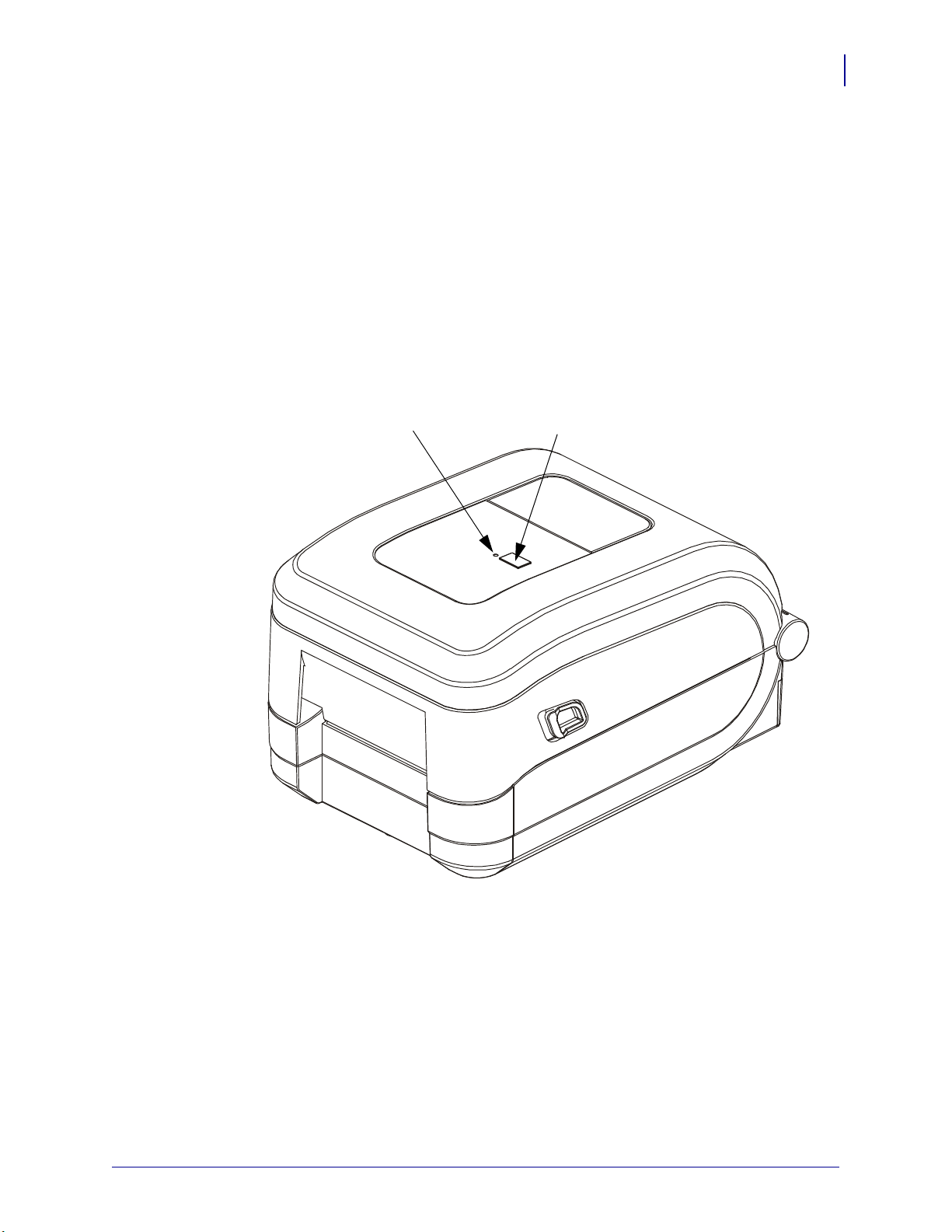
送紙按鈕
簡介
包裝盒中有哪些物件?
• 按一下 「送紙」按鈕可強迫印表機送入一張空白標籤。
• 按下 「送紙」按鈕可讓印表機脫離 「暫停」狀態。程式指令或錯誤狀況會使印表
機進入 「暫停」狀態。請參閱 「疑難排解」一章的
狀態指示燈的含義
於第 76 頁。
7
• 使用 「送紙」按鈕查看印表機的設定和狀態 ( 請參閱 「疑難排解」一章的
狀態指示燈
狀態指示燈位於送紙按鈕旁的頂蓋上,可作為印表機操作指示燈 ( 請參閱
說明
鈕模式
於第 86 頁 )。
於第 76 頁 )。
狀態指示燈
送紙按
狀態指示燈
送紙按鈕
2010/12/17 GT-Series™ 使用者指南 P1032729-261
Page 20
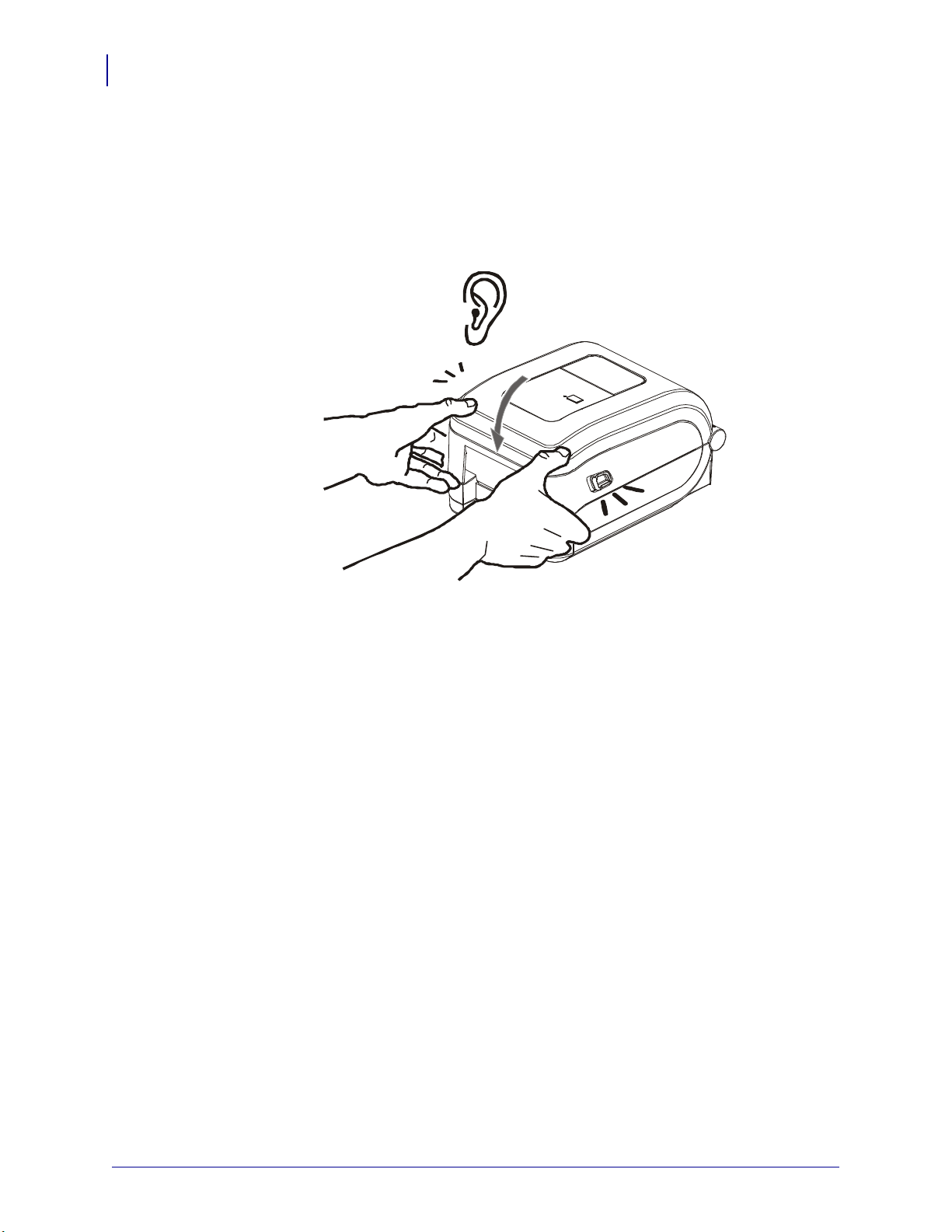
簡介
8
包裝盒中有哪些物件?
合上印表機
1. 放下頂蓋。
2. 往下壓直到蓋子蓋緊為止。
P1032729-261 GT-Series™ 使用者指南 2010/12/17
Page 21
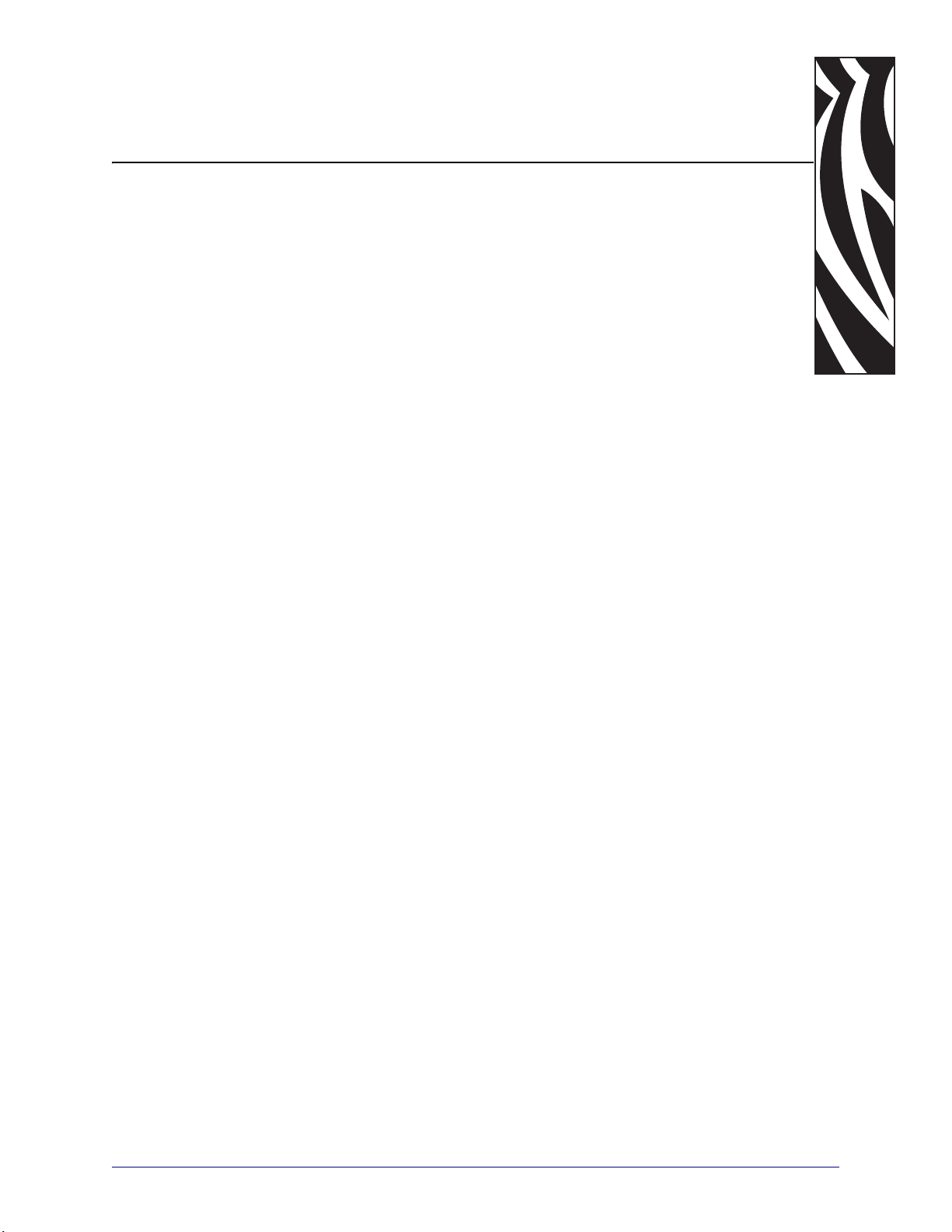
2
入門
本節說明印表機的初次安裝方法,以及如何以最常用的操作程序裝入耗材。
內容
連接電源. . . . . . . . . . . . . . . . . . . . . . . . . . . . . . . . . . . . . . . . . . . . . . . . . . . . . . . . . . . . . . 10
裝入捲筒耗材 . . . . . . . . . . . . . . . . . . . . . . . . . . . . . . . . . . . . . . . . . . . . . . . . . . . . . . . . . . 11
裝入轉印色帶 . . . . . . . . . . . . . . . . . . . . . . . . . . . . . . . . . . . . . . . . . . . . . . . . . . . . . . . . . . 14
列印測試 ( 印表機配置 ) 標籤 . . . . . . . . . . . . . . . . . . . . . . . . . . . . . . . . . . . . . . . . . . . . . . 24
預先安裝 Windows® 印表機驅動程式 . . . . . . . . . . . . . . . . . . . . . . . . . . . . . . . . . . . . . . . 25
將印表機連接到電腦. . . . . . . . . . . . . . . . . . . . . . . . . . . . . . . . . . . . . . . . . . . . . . . . . . . . . 27
連接您的印表機後 . . . . . . . . . . . . . . . . . . . . . . . . . . . . . . . . . . . . . . . . . . . . . . . . . . . . . . 33
2010/12/17 GT-Series™ 使用者指南 P1032729-261
Page 22
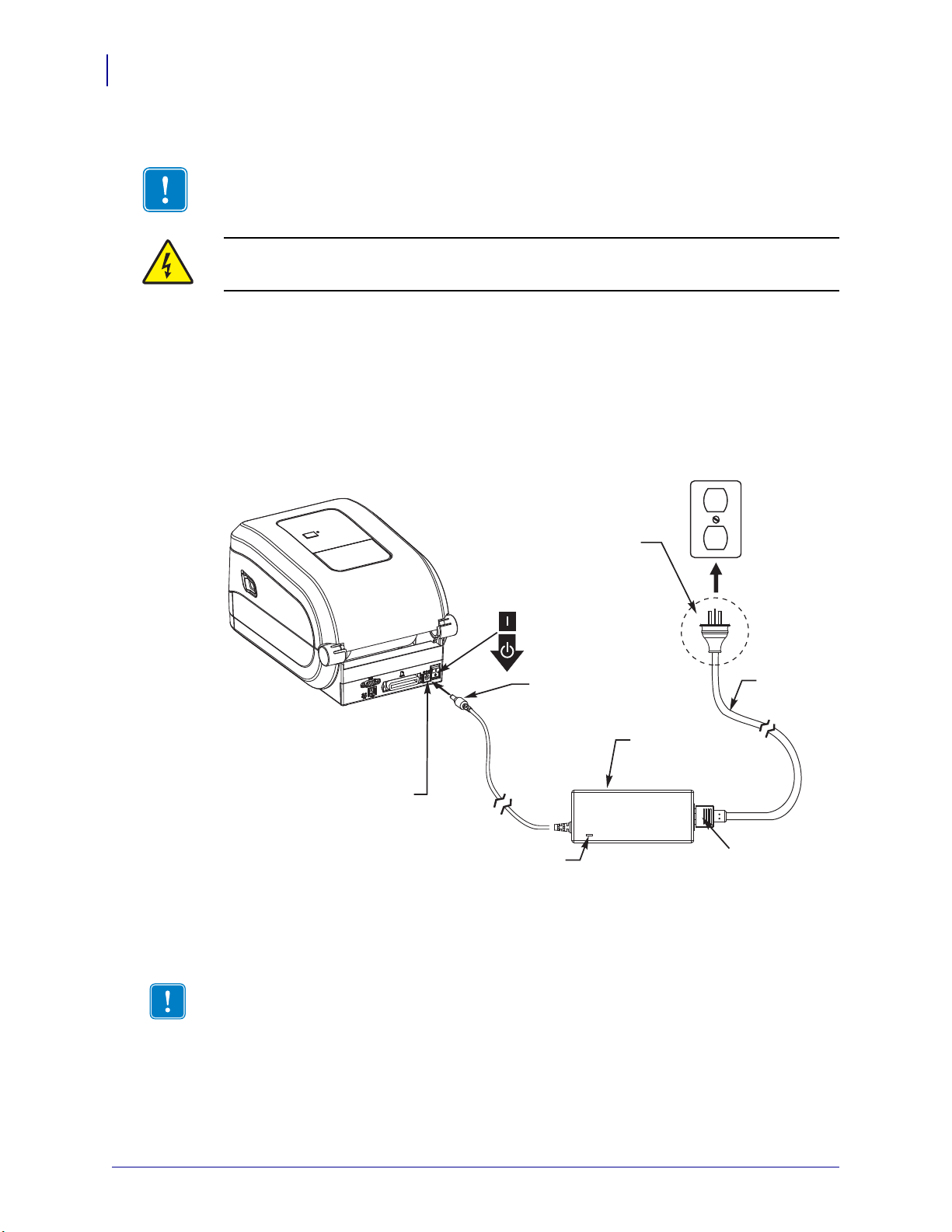
入門
10
連接電源
連接電源
重要 • 請設定印表機,這樣就能在需要時,輕鬆操作電源線。為確保印表機不帶電,
請將電源線從電源供應器插座或交流電源插座取下。
注意 • 切勿在易於受潮的地方使用印表機和電源供應器,否則可能造成嚴重的人身傷
害!
1. 確保印表機的電源開關處於關閉的位置 ( 朝下 )。
2. 將交流電源線插入電源供應器。
3. 將電源線的另一端插入適當的交流電源插座。附註:交流電源插座的電源如已開
啟,作用中的電源燈就會亮起。
4. 將電源供應器的電源接頭插入印表機的電源插座。
印表機
電源插座
插頭因國家而異
電源開關
電源接頭
作用中的電源
指示燈
交流
電源線
電源供應器
IEC 60320 C-5
請務必確認使用正確的三腳插頭電源線和 IEC 60320-C5 連接器。這些電源線必
附註 •
須標示使用產品當地的相關認證標誌。
P1032729-261 GT-Series™ 使用者指南 2010/12/17
Page 23
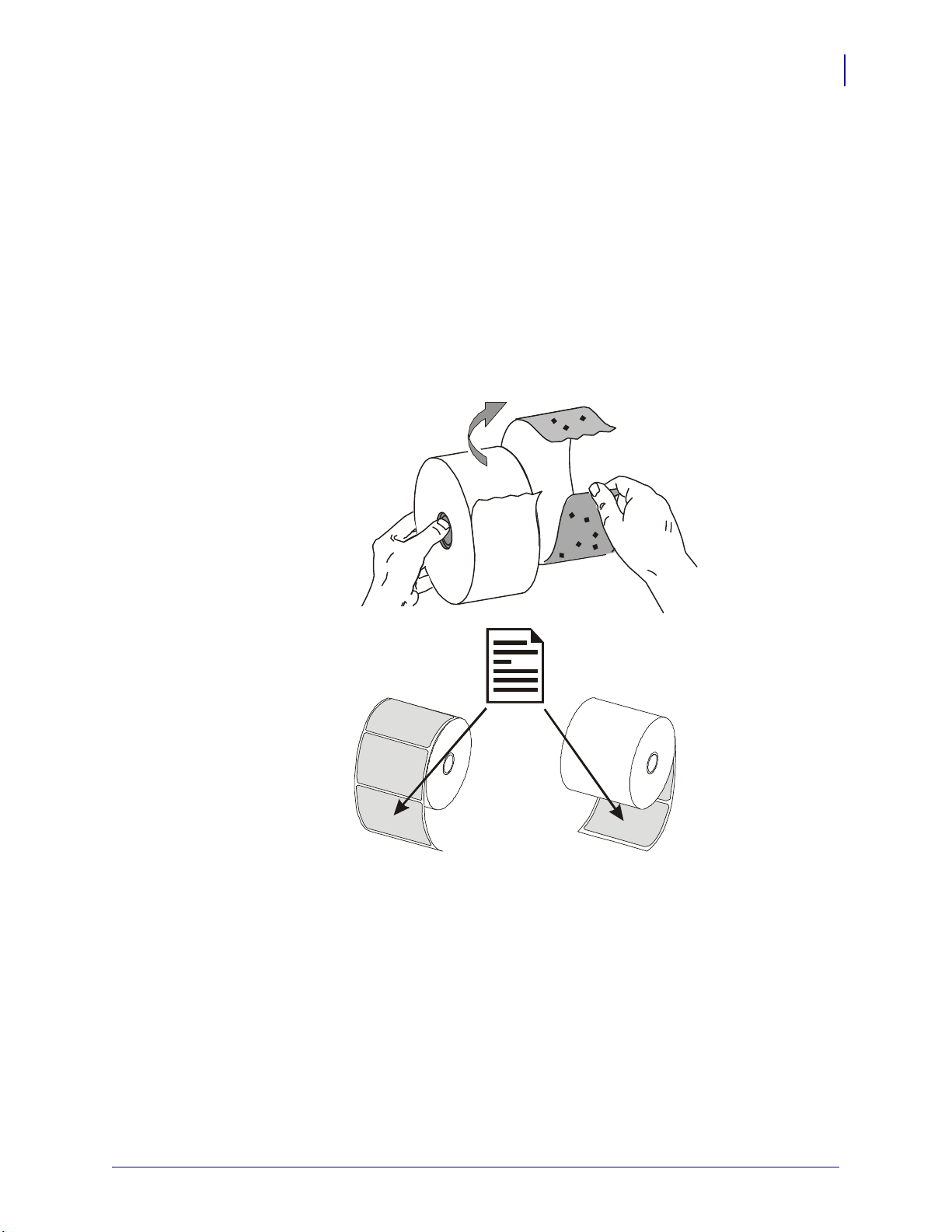
裝入捲筒耗材
裝入耗材時,必須將捲筒放在耗材架上。
您必須根據需要的列印類型使用正確的耗材。
準備耗材
不論捲筒耗材是往內或往外捲,都必須以相同的方式裝入印表機。
• 去除耗材暴露在外面的長度。在運送、處理或儲存過程中,捲筒可能會弄髒或沾上
入門
裝入捲筒耗材
灰塵。去除暴露在外的耗材長度,可避免附著物或骯髒的耗材捲入印字頭和滾筒之
間。
11
2010/12/17 GT-Series™ 使用者指南 P1032729-261
Page 24
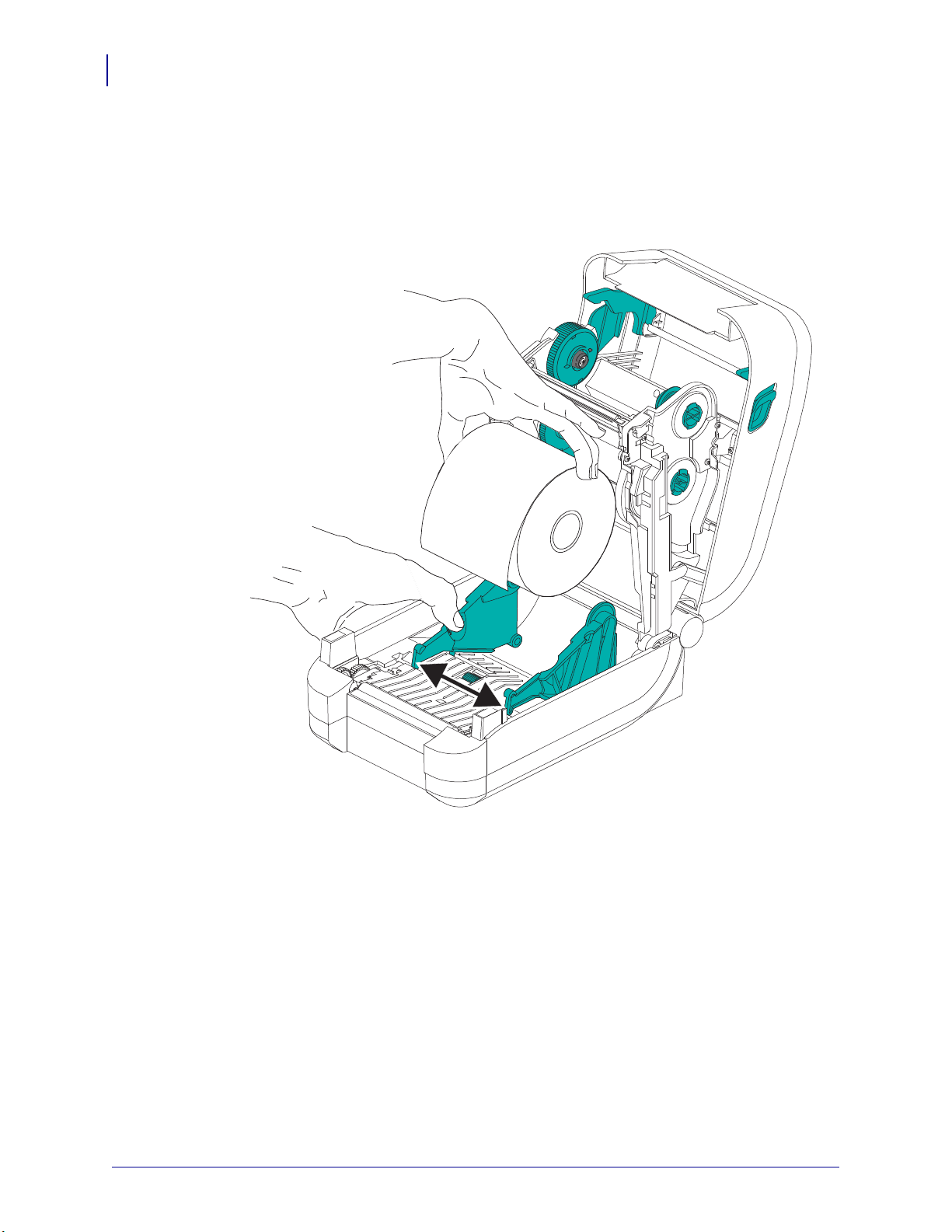
12
入門
裝入捲筒耗材
將捲筒放入耗材盒
1. 打開印表機。切記要將釋放閂鎖桿向印表機前方拉。
2. 開啟耗材捲筒支架。用另一隻手拉開耗材導桿,將耗材捲筒置於捲筒支架,並鬆開
導桿。調整耗材捲筒的方向,使其列印面在通過滾筒 ( 傳動 ) 時朝上。
P1032729-261 GT-Series™ 使用者指南 2010/12/17
Page 25
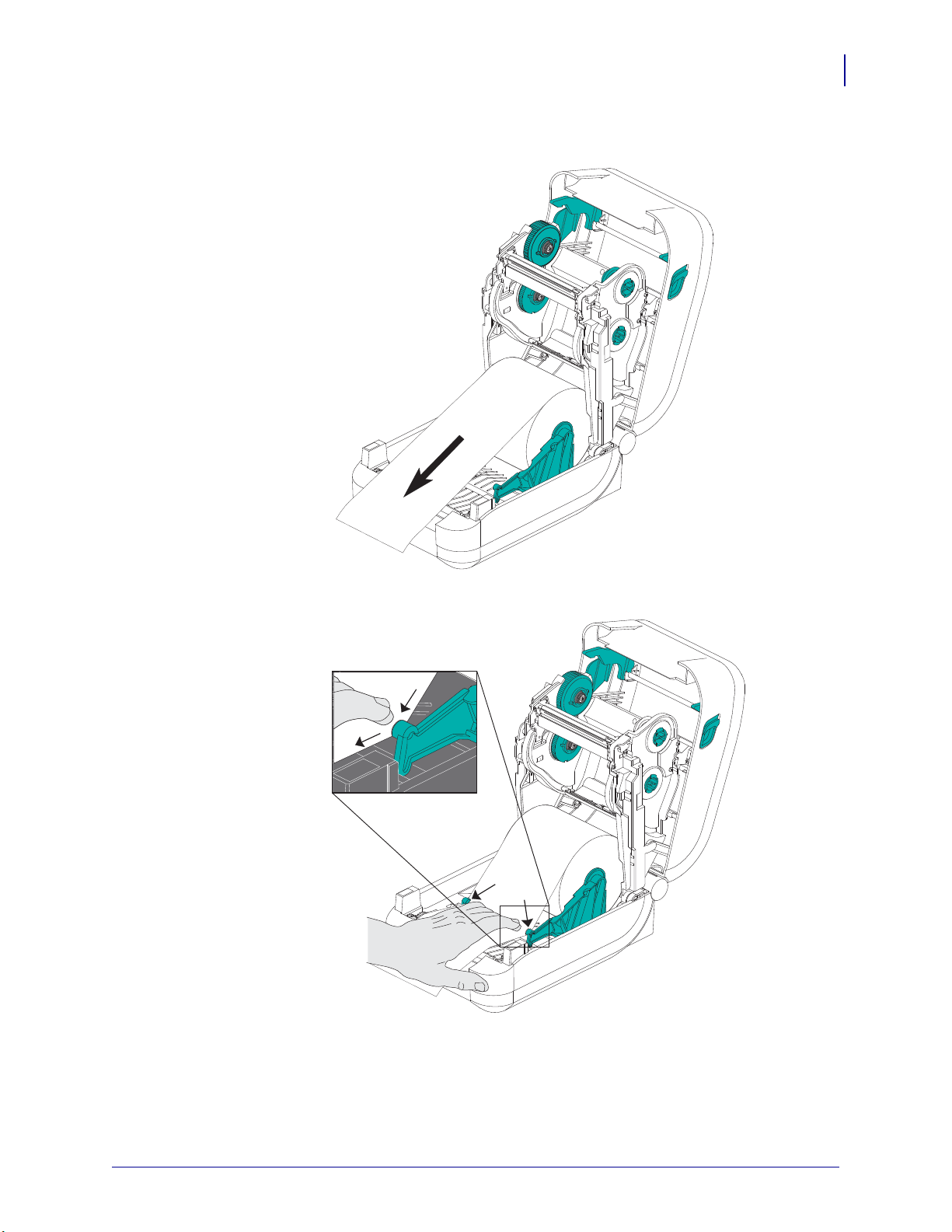
入門
裝入捲筒耗材
3. 將耗材拉至印表機前方外側。確認捲筒能自由轉動。捲筒不可置於耗材盒底部。
確認耗材的列印面朝上。
13
4. 將耗材推至兩根耗材導桿下方。
5. 除非要裝入轉印色帶,否則請合上頂蓋。
6. 印表機電源開啟時,按下 「送紙」按鈕將耗材送入。否則,請等待印表機開啟並
完成本章關於印表機的 「入門」指示。
2010/12/17 GT-Series™ 使用者指南 P1032729-261
Page 26
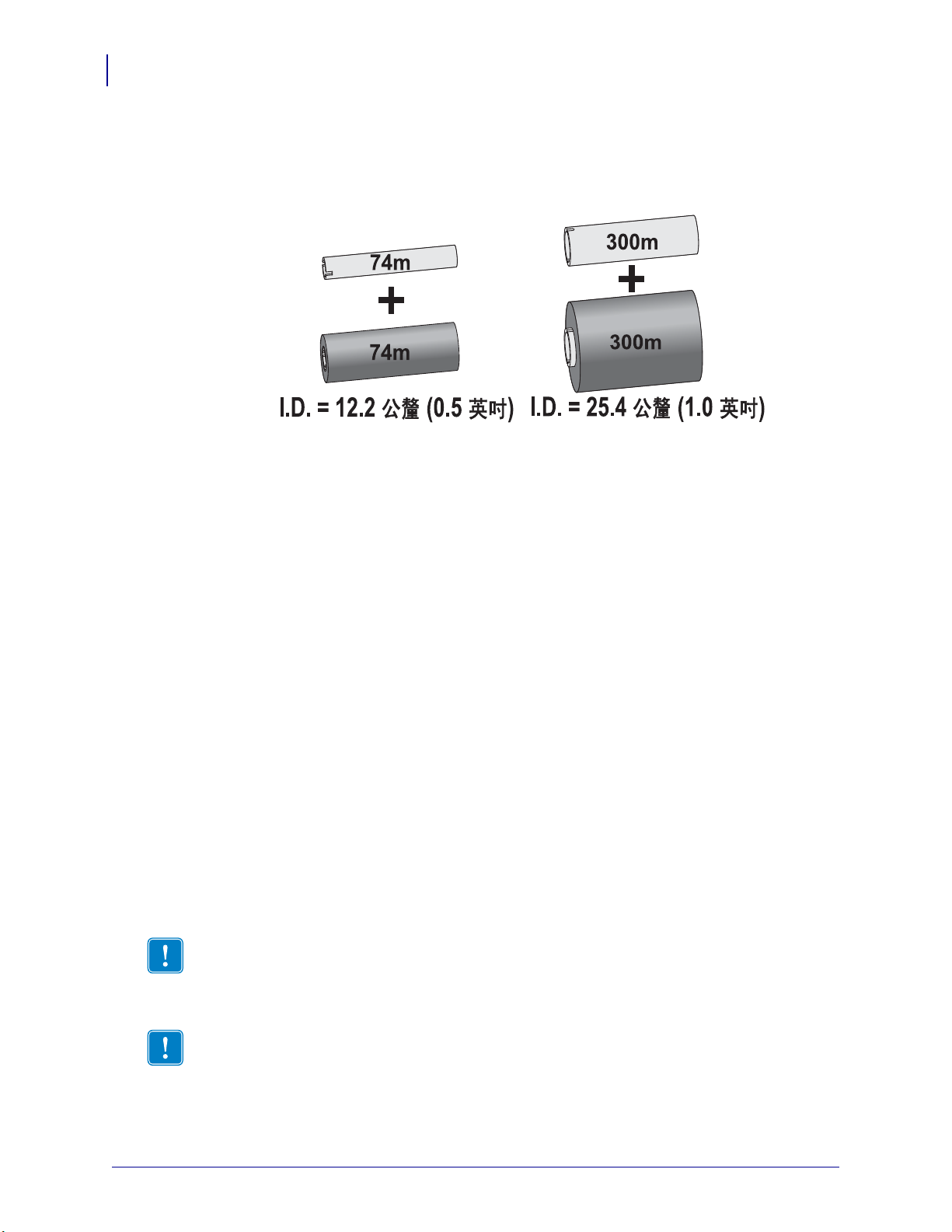
入門
14
裝入轉印色帶
裝入轉印色帶
GT-Series™ 印表機具有彈性的色帶系統。其支援 300 公尺和 74 公尺原廠 Zebra® 色帶。
也支援帶有兩個色帶核軸配接器、內部直徑為 (I.D.) 25.4 公釐 (1 英吋 ) 的非原廠色帶。
®
轉印色帶有多種型式,有時會以顏色標示以符合您的應用需求。原廠 Zebra
印色帶是特別針對您的印表機和 Zebra 品牌耗材所設計。在您的 Zebra
品牌的轉
®
印表機上使用
Zebra 品牌以外或未經核准的耗材或色帶,可能會損壞您的印表機或印字頭。
• 必須符合耗材與色帶類型,才能提供最佳的列印結果。
• 為了避免印字頭磨損,請務必使用比耗材更寬的色帶。
• 若要進行熱感應列印,請勿在印表機裝入任何色帶。
• 請務必使用與轉印色帶捲筒內徑 (I.D.) 相符的空色帶核軸。否則可能發生色帶
皺折和其他列印問題。
®
您的印表機需使用有色帶尾端感測器 ( 反射器 ) 的原廠 Zebra
®
會停止列印。原廠 Zebra
色帶和色帶核軸也包括用來維持確實密合的凹洞和避免列印
色帶,當色帶用完時即
時滑落的傳動。
®
提供此印表機使用的原廠 Zebra
色帶包括:
• 高效能蠟質
• 優質蠟質 / 樹脂
• 適用於合成物 ( 最大速度為每秒 6 英吋 ) 和塗佈紙張 ( 最大速度為每秒 4 英吋 )
的高效能樹脂
• 適用於合成物 ( 最大速度為每秒 4 英吋 ) 的優質樹脂
如需色帶使用的詳細資訊,請參閱
重要 • 74 公尺的色帶
色帶概述
於第 42 頁。
「請勿使用」早期機型桌上型印表機色帶核軸!依只在色帶核軸一側才有的凹洞來識別
較舊的色帶核軸。這些較舊的核軸太大。
附註 • 「請勿使用」凹洞損壞的色帶核軸,如變圓、磨損、破裂等。核軸凹洞應該要
是方形的才能將核軸鎖定在供應軸上,不然軸可能會滑落導致色帶起皺、不良的色帶
端點感應或其他間歇性錯誤。
P1032729-261 GT-Series™ 使用者指南 2010/12/17
Page 27
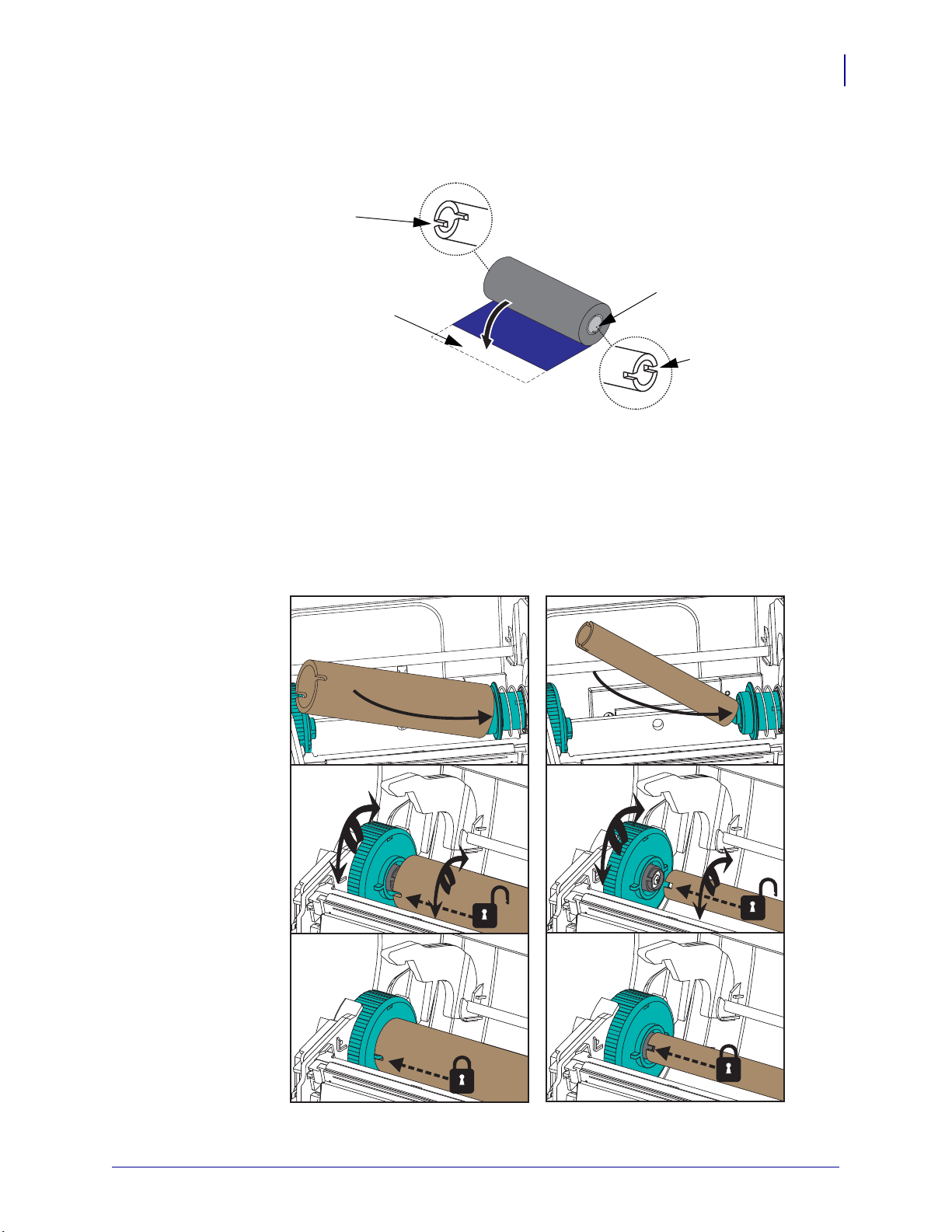
裝入 Zebra 轉印色帶
執行以下步驟之前,請先拆開色帶包裝,將其從黏膠帶中拉出。
凹洞
( 需於色帶左側 )
請確認色帶和空的色帶核軸的凹洞位於色帶核軸左側,如上圖所示。如果沒有,請參
閱
裝入非
1. 打開印表機,將空的色帶核軸放在印表機的收納軸上。將空的核軸右端推至裝有彈
Zebra
簧的軸 ( 右側 )。將核軸與左側軸轂中心對齊並轉動核軸,直到凹洞對齊並鎖住。
黏膠帶
轉印色帶
於第 18 頁。
裝入轉印色帶
右側
( 印表機與捲筒 )
凹洞也位於 74 公尺
色帶的右側
入門
15
您可以在包裝盒中找到第一個色帶收納核軸。接著,使用供應軸中空的供應核軸捲
起下一捲色帶。
300 公尺 74 公尺
2010/12/17 GT-Series™ 使用者指南 P1032729-261
Page 28
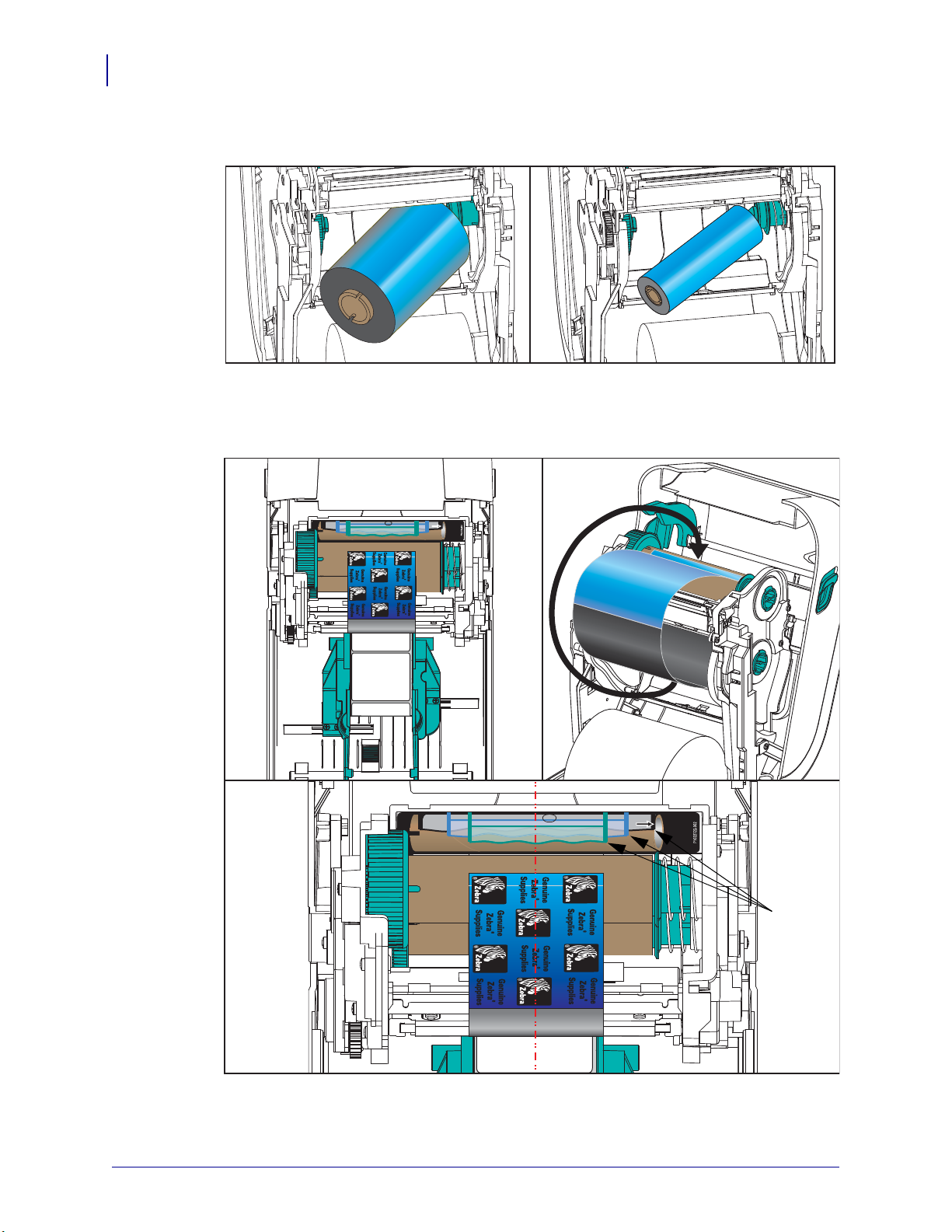
16
入門
裝入轉印色帶
2. 放一捲新的色帶於印表機下方的色帶供應軸上。如同您收納固定收納核軸時一樣,
將其推至右軸並鎖住左側。
3. 將色帶連接到收納核軸。使用新捲軸上的黏膠帶;否則請使用細條膠帶。具有三 (3)
種標準原廠 Zebra
®
色帶寬度的色帶核軸圖形能協助您將轉印色帶與耗材和供應色
帶捲筒目視對齊。對齊色帶,使其徑直捲上滾軸。
俯視圖
使用原廠
Zebra®
色帶
則對齊此處
P1032729-261 GT-Series™ 使用者指南 2010/12/17
Page 29

入門
裝入轉印色帶
4. 將色帶收納轂的頂部朝後旋轉以移除掉色帶鬆弛的部分。轉動轂能協助您將收納色
帶位置對齊供應色帶捲筒。色帶應完全覆蓋色帶起頭。
17
5. 確認耗材已安裝完成並準備列印,然後關閉印表機蓋。
6. 印表機電源開啟時,按下 「送紙」按鈕,讓印表機送出至少 20 公分 (8 英吋 ) 的耗
材,以去除鬆弛及色帶皺摺 ( 拉直色帶 ),同時對齊軸上的色帶。否則,請等待印
表機開啟並完成本章關於印表機的 「入門」指示。
7. 將列印模式設定值從熱感應列印變更為熱轉印,以設定印表機熱轉印耗材的溫度設
定檔。這項作業可透過印表機驅動程式、應用程式軟體或印表機程式指令來完成。
• 當您以 ZPL 程式控制印表機作業時,請參閱耗材類型 (^MT) ZPL II 指令 ( 遵循
《ZPL Programming Guide (ZPL 程式指南 )》的指示來進行 )。
• 當您以 EPL 頁面模式控制印表機作業時,請參閱選項 (O) EPL 指令 ( 遵循
《EPL Page Mode Programmers Guide (EPL
頁面模式程式設計師指南
)》中的指
示來進行 )。
8. 若要確認從直接熱感應列印變成熱轉印列印的模式,請使用
標籤
於第 24 頁列印配置標籤。PRINT METHOD ( 列印方法 ) 應讀取印表機配置狀
列印測試 (印表機配置
標籤上的 THERMAL-TRANS ( 熱轉印 )。
您的印表機現在可以準備列印。
)
2010/12/17 GT-Series™ 使用者指南 P1032729-261
Page 30
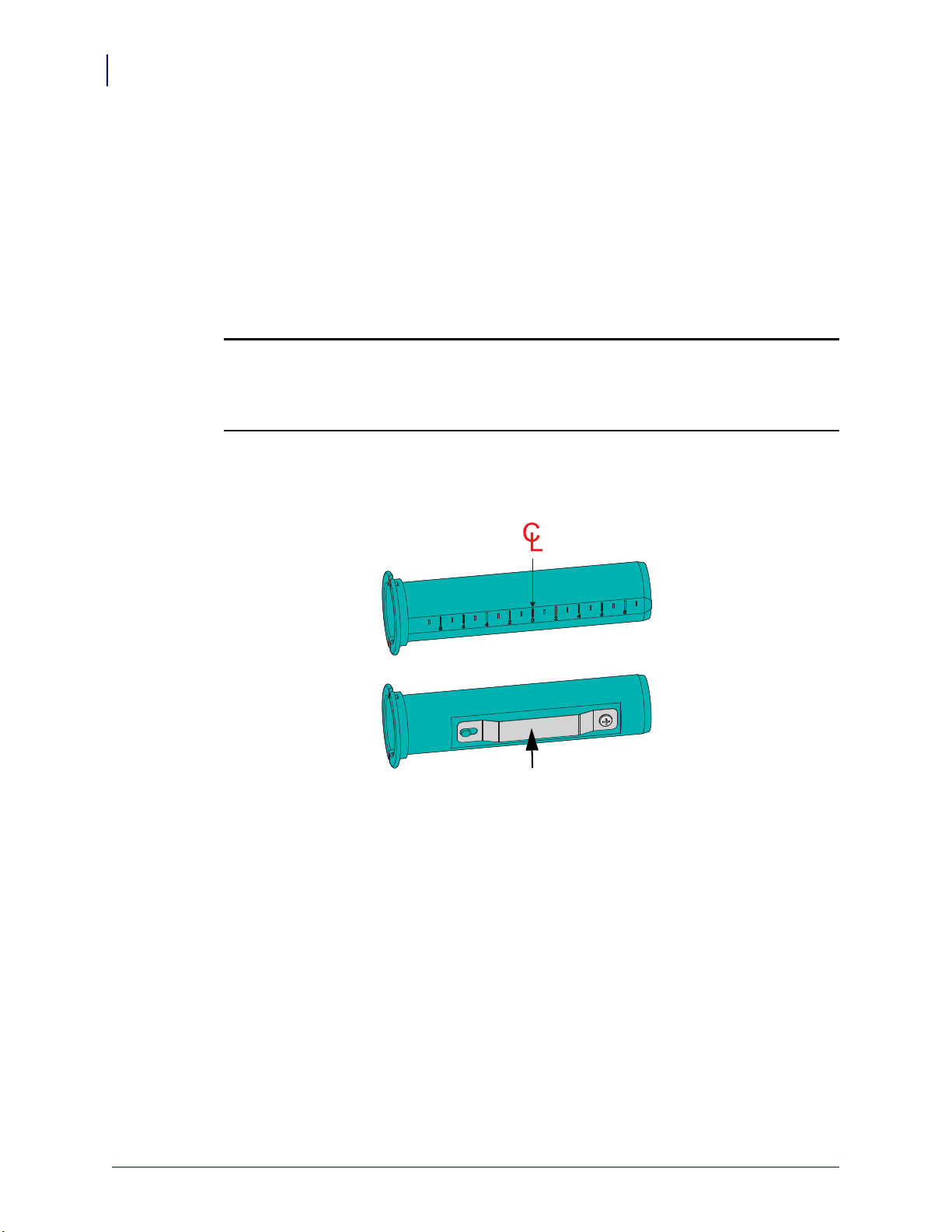
18
入門
裝入轉印色帶
裝入非 Zebra 轉印色帶
要在您的印表機中裝入非 Zebra 轉印色帶需使用 Zebra 色帶核軸配接器。
要在您的印表機使用非 Zebra 色帶的最低需求為:
• 核軸內側直徑 (I.D.) 為 25.4 公釐 (1.0 英吋,範圍從 1.004 至 1.016 英吋 )。
材質:纖維板;例如塑膠核軸等堅硬材質可能無法正確作用。
• 色帶寬度範圍為 110 至 33 公釐 (4.3 至 1.3 英吋 )。
• 最大色帶外徑為 66 公釐 (2.6 英吋 )。
注意 • 在您的 Zebra
®
印表機上使用 Zebra 品牌以外或未經核准的耗材或色帶,可能
會損壞您的印表機或印字頭。不佳的或基本的色帶效能 ( 最快列印速度、墨水配方
等等 )、核軸材質 ( 太軟或太硬 ) 和適合度 ( 鬆或緊的色帶核軸或超過最長色帶外徑 66 公釐 ) 也可能影響影像品質。
配接器協助您將色帶和核軸與耗材 ( 及印表機 ) 的中央對齊。裝上印表機時,配接器內
含的 「核軸鎖」彈簧可讓色帶核軸內部的軟質纖維板對齊依印表機中央線所測量的刻
度。
= 中央線
「核軸鎖」彈簧
P1032729-261 GT-Series™ 使用者指南 2010/12/17
Page 31

入門
裝入轉印色帶
1. 將空的色帶核軸裝入色帶核軸配接器。空的色帶核軸應該和色帶滾筒寬度相同 ( 或
更大 )。將核軸中央大致放置於配接器中央線。請注意,可能會使用空的 Zebra 色
帶核軸取代配接器和空的非 Zebra 色帶核軸。印表機隨附一個 300 公尺的空色帶核
軸。
2. 將非 Zebra 色帶捲筒裝入色帶核軸配接器。調整左側的配接器凸緣並確認色帶已於
捲筒後側拆開,如圖解所示。將核軸中央大致放置於配接器中央線。
色帶位於捲筒後側
19
凸緣 - 放在左側
最大捲筒寬度為 110 公釐 (4.3 英吋 ) 且不需置中。針對少於最大寬度、下至最小寬
度為 33 公釐 (1.3 英吋 ) 的耗材,請使用配接器核軸上的刻度來對齊色帶捲筒、耗
材和印表機。
2010/12/17 GT-Series™ 使用者指南 P1032729-261
Page 32

20
入門
裝入轉印色帶
3. 將附有空核軸的配接器置於收納軸並將附有色帶捲筒的配接器置於下方的供應軸。
將核軸配接器右側裝上每個已裝入右側軸的彈簧核軸尖端。繼續將配接器推至右側
軸並移動配接器至左側軸轂。轉動配接器和轂直到配接器凸緣上的凹洞對齊並鎖入
左側的軸轂輻條。
P1032729-261 GT-Series™ 使用者指南 2010/12/17
Page 33

入門
裝入轉印色帶
4. 在前幾個安裝的步驟時,色帶和空核軸可能因碰撞而未對齊中央。請確認色帶捲筒
和空核軸已對齊耗材中央 ( 標籤、色帶、貼紙等 )。切記您可以使用色帶核軸配接
器上的中央線刻度來決定放置它們的位置。
如果您忘記檢查色帶寬度是否足夠耗材使用,現在正好可以檢查。色帶必須比耗材
寬 ( 包括標籤襯墊或背膠 ) 才能保護印字頭。
21
2010/12/17 GT-Series™ 使用者指南 P1032729-261
Page 34

22
入門
裝入轉印色帶
5. 將色帶連接到收納核軸。如果耗材的色帶起頭沒有像原廠 Zebra
@
色帶的黏膠帶,
請使用細條膠帶將色帶固定至收納核軸。對齊色帶,使其徑直捲上滾軸。
6. 將色帶收納轂的頂部朝後旋轉以移除掉色帶鬆弛的部分。轉動轂能協助您完成對齊
收納色帶位置和供應色帶捲筒。色帶至少需在收納色帶核軸捲繞一倍半的長度。
P1032729-261 GT-Series™ 使用者指南 2010/12/17
Page 35

入門
裝入轉印色帶
7. 確認耗材已安裝完成並準備列印,然後關閉印表機蓋。
8. 印表機電源開啟時,按下 「送紙」按鈕,讓印表機送出至少 20 公分 (8 英吋 ) 的耗
材,以去除鬆弛及色帶皺摺 ( 拉直色帶 ),同時對齊軸上的色帶。否則,請等待印
表機開啟並完成本章關於印表機的 「入門」指示。
9. 將列印模式設定值從熱感應列印變更為熱轉印,以設定印表機熱轉印耗材的溫度設
定檔。這項作業可透過印表機驅動程式、應用程式軟體或印表機程式指令來完成。
• 當您以 ZPL 程式控制印表機作業時,請參閱耗材類型 (^MT) ZPL II 指令 ( 遵循
《ZPL Programming Guide (ZPL 程式指南 )》的指示來進行 )。
• 當您以 EPL 頁面模式控制印表機作業時,請參閱選項 (O) EPL 指令 ( 遵循
《EPL Page Mode Programmers Guide (EPL
頁面模式程式設計師指南
)》中的指
示來進行 )。
23
10. 若要確認從直接熱感應列印變成熱轉印列印的模式,請使用
標籤
於第 24 頁列印配置標籤。PRINT METHOD ( 列印方法 ) 應讀取印表機配置狀
標籤上的 THERMAL-TRANS ( 熱轉印 )。
您的印表機現在可以準備列印。
列印測試 (印表機配置
)
2010/12/17 GT-Series™ 使用者指南 P1032729-261
Page 36

入門
24
列印測試 ( 印表機配置 ) 標籤
列印測試 ( 印表機配置 ) 標籤
將印表機連接到電腦之前,請確保印表機處於正常的工作狀態。
列印配置狀態標籤即可進行此動作。
1. 確定已經正確裝入耗材,且已經合上印表機的頂蓋。然後開啟印表機電源 ( 如果尚
未開啟 )。若印表機初始化時的狀態指示燈閃爍綠色 ( 暫停模式 ),請按下 「送紙」
紙按鈕,將印表機設定為 「就緒」 ( 準備列印 ) 模式。若印表機的狀態指示燈未轉
換為固定綠色 ( 就緒 ),請參閱
2. 按下 「送紙」按鈕二到三次,讓印表機對所安裝的耗材進行校準。在這過程中,
印表機可能會送出幾張標籤。
3. 當狀態指示燈變成固定綠色時,請按住 「送紙」按鈕,直到指示燈閃耀一次為止。
4. 釋放 「送紙」按鈕。這樣會列印配置標籤。
如果您無法列印此標籤,請參閱
疑難排解
入門
於第 9 頁。
於第 75 頁。
P1032729-261 GT-Series™ 使用者指南 2010/12/17
Page 37

預先安裝 Windows® 印表機驅動程式
入門
預先安裝 Windows® 印表機驅動程式
25
Zebra 正在改變您安裝與使用印表機搭配 Windows PC 系統的方式。我們建議至少要預
®
先安裝 ZebraDesigner™ Windows
驅動程式,以善用自推出 Windows XP® SP2 後的先
進功能優勢來簡化 Windows 作業系統的使用和複雜度。
®
Zebra 提供 Zebra Setup Utilities (ZSU),這是一組 Zebra
印表機驅動程式、公用程式和
通訊及安裝工具套件,可以搭配大部分的 Windows PC 作業系統使用。印表機 Zebra
Setup Utilities 和 Zebra Windows 印表機驅動程式可在隨附的使用者光碟中取得,或至
Zebra 網站 (www.zebra.com
) 取得最新版本。
ZebraDesigner™ 驅動程式和 Zebra Setup Utilities ( 包括驅動程式 ):支援 Windows 7
®
Windows Vista
®
Server
2003 作業系統。驅動程式支援 32 位元和 64 位元 Windows 作業系統,且該驅動
、Windows XP®、Windows® 2000®、Windows Server® 2008 和 Windows
程式有經過 Windows 認證。Zebra Setup Utilities 和 ZebraDesigner 驅動程式支援下列的印
表機通訊介面:USB、平行、序列、有線及無線乙太網路與藍牙 ( 使用藍牙虛擬印表機
埠 )。
安裝 Zebra Setup Utilities 後
,再開啟連線至 PC 的印表機電源 ( 執行支援 Windows 作
業系統的 Zebra 驅動程式 )。Zebra Setup Utility 將提示您供應印表機的電源。繼續依照
指示完成印表機安裝。
Plug’N’Play (PnP,隨插即用 ) 印表機偵測和 Windows® 作業系統
較近期的 Windows 作業系統會在印表機透過 USB 介面進行連線時,自動偵測印表機。
根據您的硬體配置和 Windows 版本,Plug-and-Play (PnP,隨插即用 ) 可能會在印表機
連線到 USB、平行或序列埠介面時偵測到印表機。此時印表機驅動程式不支援序列埠
PnP 安裝。適用於平行埠的印表機 PC 介面配置必須支援及擁有適用於 PnP 作業的雙向
通訊。
作業系統會在首次將印表機連接至 PC 時,自動啟動 「新增硬體」精靈。如果您已使
用 Zebra Setup Utility 預載驅動程式套件,接著會自動安裝印表機驅動程式。請到您的
Windows 印表機目錄,用滑鼠右鍵按一下並選取 「內容」。按一下 「列印測試頁」按
鈕,確認已成功安裝。
®
、
如果先前安裝的印表機重新連接至 USB 介面,或是在 PC 完成作業系統重新啟動後開
啟印表機電源,則 Windows 作業系統會偵測並重新連結該印表機。忽略新裝置的偵測
警示並關閉工具列提示。等待幾秒鐘,讓作業系統為印表機找到適合的驅動程式軟
體。警告將會消失,印表機現在應該可以開始列印。
通用序列匯流排 (USB) 裝置通訊
印表機在使用 USB 介面時是一種終端裝置 ( 不是主機或集線器 )。關於這種介面的詳
細資訊,請參閱 「USB 規格」。
附註 • 掃描器、計重器或其他資料輸入 ( 終端 ) 裝置必須使用序列埠 ( 不是 USB 埠 ),
才能將資料傳送至印表機。
2010/12/17 GT-Series™ 使用者指南 P1032729-261
Page 38

入門
26
預先安裝 Windows® 印表機驅動程式
序列埠和 Windows® 作業系統
Windows 作業系統的序列埠通訊預設值會密切符合印表機的預設值,除了資料
設定之外。Windows 預設的資料
料
附註 • GT-Series™ 印表機此時不支援 Windows
乙太網路
此列印選項有多種方法和公用程式來協助印表機連線至網路 (W AN 或 LAN) 及設定有線
和無線 (Wi-Fi) 印表機。Zebra Setup Utility 配置精靈支援使用印表機的 IP 位址建立到
Windows 系統共用網路的印表機連線。印表機包括可輕鬆存取印表機與網路配置的內部
網頁。您可使用任何網頁瀏覽器透過印表機 IP 位址存取網頁。免費版本的 ZebraNet™
Bridge 軟體讓您透過自動 Zebra
並可從您全域網路中的任一個 PC 螢幕上偵測最多 3 台印表機。您可購買 ZebraNet™
Bridge Enterprise 以管理更多數量的 Zebra
流控制
設定為 Hardware。
流控制
流控制
®
印表機來集中部署、管理和監控您的 Zebra® 印表機,
設定值是 NONE。GT-Series™ 印表機必須將資
®
序列埠隨插即用 (PnP) 裝置偵測。
®
印表機。
P11032729-261 GT-Series™ 使用者指南 2010/12/17
Page 39

將印表機連接到電腦
Zebra® GT-Series™ 印表機支援各種介面選項和配置。這些包括:通用序列匯流排
(USB) 介面、RS232 序列、平行 (IEEE 1284.4) 和 10/100 乙太網路。
•USB、序列和平行
• 選用:USB 和乙太網路 ( 有線 )
Zebra Setup Utility 是針對協助您安裝這些介面而設計。下列頁面討論所有實體印表機
通訊介面的纜線連接與特定參數,協助您事先與接上電源後的配置設定。Zebra Setup
Utilities 配置精靈會在適當時間指導您開啟印表機電源以完成印表機的安裝。
注意 • 連接介面纜線時,電源開關要設定在 「OFF ( 關閉 )」的位置。連接或中斷連
接通訊纜線之前,電源線必須插入印表機背面的電源供應器和電源插座。
介面纜線要求
資料纜線必須是完全遮蔽的構造,並且配有金屬或金屬化的接頭罩。只有遮蔽的纜線
和接頭才能防止電子雜訊的輻射和接收。
入門
將印表機連接到電腦
27
若要儘量減少纜線接收電子雜訊:
• 資料纜線要儘可能短 ( 建議長度為 6 英呎 [1.83 公尺 ])。
• 資料纜線不要和電源線緊束在一起。
• 資料纜線不要繫在電線導管上。
.
重要 • 本印表機符合 FCC 15 部份對 B 類設備的 「規定與管制」,採用的是完全遮蔽
的資料纜線。使用非遮蔽式纜線可能會使輻射量超過 B 類的限制。
2010/12/17 GT-Series™ 使用者指南 P1032729-261
Page 40

入門
28
將印表機連接到電腦
USB 介面要求
通用序列匯流排 (2.0 版相容 ) 提供與您現有 PC 硬體相容的高速介面。USB 的 「隨插
即用」設計使得安裝很容易。多台印表機可以共用一個 USB 連接埠 / 集線器。
使用 USB 纜線時 ( 印表機未隨附 ),請確認纜線或纜線包裝上印有 「Certified USB™」
標誌 ( 如下所示 ),以確保和 USB 2.0 相容。
USB 纜線
P1032729-261 GT-Series™ 使用者指南 2010/12/17
Page 41

序列通訊
GT-Series™ 印表機具有 DCE 序列通訊埠,可與舊型 888 印表機的硬體相容。所需纜線
的一端必須有 9 針「D」型 (DB-9P) 公接頭,這一端要插入印表機背面的配合 (DB-9S)
序列埠中。此訊號介面纜線的另一端連接到主機電腦的序列埠上。該纜線是虛擬數據
機 ( 跳線訊號連接 ) 纜線。關於插腳引線的資訊,請參閱 「附錄 A」。
印表機和主機 ( 通常是 PC) 之間的序列埠通訊設定必須符合可靠的通訊。每秒位元數
( 或傳輸速率 ) 和流量控制是最常變更的設定。主機 ( 通常是 Windows PC) 的資料流量
控制必須加以變更,以符合印表機的預設通訊方法:硬體並以適用於舊版印表機的主
機信號交換設定 DTR/Xon/Xoff 加以註明。此種結合硬體 (DTR) 和軟體 (Xon/Xoff)
的模式可能需要依照搭配使用的非 Zebra 的應用程式軟體和序列纜線加以變更。
印表機與主機電腦之間的序列通訊可以藉由下列方式加以設定:
• 自動傳輸同步處理。
•ZPL 程式 ^SC 指令。
•EPL 程式 Y 指令。
• 將印表機重設為預設的印表機配置。
入門
將印表機連接到電腦
29
自動傳輸
自動傳輸同步處理可讓印表機自動符合主機電腦的通訊參數。若要自動傳輸:
1. 按住送紙按鈕直到綠色狀態 LED 閃耀一次、兩次、三次為止。
2. 狀態 LED 閃耀時,將 ^XA^XZ 指令序列傳送至印表機。
3. 印表機與主機同步處理時,LED 會變更為固定綠色。( 自動傳輸同步處理期間不
會列印標籤 )。
ZPL ^SC 指令
用設定通訊 (^SC) 指令變更印表機上的通訊設定值。
1. 主機電腦和印表機設定為相同的通訊設定值之後,請傳送 ^SC 指令,將印表機
變更為所要的設定值。
2. 變更主機電腦設定值以便和新的印表機設定值配合。
關於此指令的詳細資訊,請參閱 《ZPL Programming Guide (ZPL
程式指南
EPL Y 指令
請使用序列埠設定 (Y) 指令變更印表機上的通訊設定值。
1. 主機電腦和印表機設定為相同的通訊設定值之後,請傳送 Y 指令,將印表機變
更為所要的設定值。附註:Y 指令不支援資料流量控制設定,請改用 Xon/Xoff
設定。
2. 變更主機電腦設定值以便和新的印表機設定值配合。
)》。
關於此指令的詳細資訊,請參閱 《EPL Page Mode Programming Guide (EPL
程式指南
2010/12/17 GT-Series™ 使用者指南 P1032729-261
)》。
頁面模式
Page 42

入門
30
將印表機連接到電腦
重設預設的序列埠參數
請執行下列動作,將印表機的通訊參數重設為原廠預設值 ( 序列通訊設定值為:9600
傳輸速率,8 位元字長度,沒有同位檢查,1 個停止位元以及 DTR/XON/XOFF 資料流
量控制)。
1. 按住送紙按鈕直到綠色狀態 LED 閃耀一次、暫停、閃耀兩次、暫停和閃耀三次
為止。立即放開。
2. 當狀態 LED 快速交替閃耀琥珀色與綠色時,按下送紙按鈕。印表機與主機電
腦之間的序列通訊可以用 ZPL ^SC 指令或 EPL Y 指令設定。
附註 • 早期執行 EPL 程式語言的 Zebra
沒有同位檢查,8 個資料位元,1 個停止位元以及 HARDWARE 和 SOFTWARE ( 合
率,
®
印表機機型的序列埠預設值為 9600 傳輸速
併的 ) 資料控制 ( 主要是 DTR/Xon/Xoff)。在 Windows 作業系統中,大部份應用程式的
流量控制設定都是 「Hardware」。
序列纜線
P1032729-261 GT-Series™ 使用者指南 2010/12/17
Page 43

平行埠
入門
將印表機連接到電腦
所需的纜線必須要有 25 針的 「D」型 (DB-25P) 公接頭 ( 主機 ) 且另一端 (IEEE 1284 A-B
平行介面規格 ) 要有 Centronics ( 印表機 )。
31
平行纜線
2010/12/17 GT-Series™ 使用者指南 P1032729-261
Page 44

入門
32
將印表機連接到電腦
乙太網路
本印表機需要等級為 CAT-5 或更好的 UTP RJ45 乙太網路纜線。
如需配置印表機,使其在相容的乙太網路上執行的詳細資訊,請參閱 《ZebraNet®
10/100 Internal Print Server (ZebraNet® 10/100 內部列印伺服器 )》手冊。印表機必須經
過配置,才能在 LAN ( 區域網路 ) 或 WAN ( 廣域網路 ) 上執行。您可以透過印表機網
頁,存取印表機所在的列印伺服器。
乙太網路纜線
(RJ45 接頭 )
乙太網路狀態 / 活動指示燈
LED 狀態 說明
皆為關閉 未偵測到乙太網路連結
綠色 偵測到 100 Mbps 連結
綠色與琥珀色交替閃爍 偵測到 100 Mbps 連結和乙太網路活動
琥珀色 偵測到 10 Mbps 連結
琥珀色與綠色交替閃爍 偵測到 10 Mbps 連結和乙太網路活動
綠色 LED 琥珀色 LED
P1032729-261 GT-Series™ 使用者指南 2010/12/17
Page 45

連接您的印表機後
您的印表機有基本通訊能力後,您可能想要測試印表機通訊,然後安裝其他印表機相
關應用程式、驅動程式或公用程式。
使用列印測試通訊
確認列印系統的作業是一個相對簡單的程序。如果使用 Windows 作業系統,Zebra
Setup Utility 或 Windows 「印表機和傳真」控制面板可以存取和列印測試標籤。如果使
用非 Windows 作業系統,請使用單一指令 (~WC) 複製基本 ASCII 文字檔案以列印配置
狀態標籤。
使用 Zebra Setup Utility 測試列印:
1. 開啟 Zebra Setup Utility。
2. 按一下新安裝印表機的圖示以選取印表機,並在視窗中啟用在其下方的印表機配置
按鈕。
3. 按一下 「開啟印表機工具」按鈕。
入門
連接您的印表機後
33
4. 在 「列印」索引標籤視窗中,按一下 「列印配置標籤」行,然後按一下 「傳送」
按鈕。印表機應列印組態狀態標籤。
使用 Windows 的 「印表機和傳真」功能表:
1. 按一下 Windows 的 「開始」功能表按鈕進入 「印表機和傳真」功能表或 「控制
台」,以使用 「印表機和傳真」功能表。開啟功能表。
2. 選取新安裝印表機的圖示以選取印表機,然後按一下滑鼠右鍵以使用印表機 「內
容」功能表。
3. 從印表機的 「一般」索引標籤視窗中,按一下 「列印測試頁」按鈕。印表機應列
印 Windows 測試列印頁面。
使用 (MS-DOS) 「指令提示」( 或 Windows XP「開始」功能表的「執行」) 測試與網
路連接的乙太網路印表機的列印功能:
1. 使用下列三個 ASCII 字元建立文字檔案:~WC
2. 另存檔案為:TEST.ZPL ( 任意檔案名稱與副檔名 )。
3. 從印表機配置狀態標籤的網路狀態列印輸出讀取 IP 位址。在連接到與印表機相同
的 LAN 或 WAN 的系統中,於網頁瀏覽器視窗的位址列輸入下列內容,然後按
Enter:
fpt (IP 位址 )
如果是
(
IP
位址
123.45.67.01
則為:
ftp 123.45.67.01)
4. 輸入 ‘put’,後面接著檔案名稱,然後按 Enter。針對此 「測試列印」檔案,則為:
put TEST.ZPL
印表機應該會列印新的 「列印組態狀態」標籤。
2010/12/17 GT-Series™ 使用者指南 P1032729-261
Page 46

入門
34
連接您的印表機後
使用複製的 ZPL 指令檔案進行非 Windows 作業系統的測試列印:
1. 使用下列三個 ASCII 字元建立文字檔案:~WC
2. 另存檔案為:TEST.ZPL ( 任意檔案名稱與副檔名 )。
3. 將檔案複製到印表機。如果使用 DOS,將檔案傳送到與系統平行埠連接的印表機
就只需要:
COPY TEST.ZPL LPT1
其他介面連接類型和作業系統則使用不同的指令字串。有關複製到此測試適用的印
表機介面的詳細資訊,請參閱您的作業系統說明文件。
P1032729-261 GT-Series™ 使用者指南 2010/12/17
Page 47

3
列印操作
本節提供耗材、列印處理、字型、語言支援,以及較少用的印表機配置設定。
內容
決定印表機配置 . . . . . . . . . . . . . . . . . . . . . . . . . . . . . . . . . . . . . . . . . . . . . . . . . . . . . . . . 36
長期不使用或存放印表機 . . . . . . . . . . . . . . . . . . . . . . . . . . . . . . . . . . . . . . . . . . . . . . . . . 36
列印模式. . . . . . . . . . . . . . . . . . . . . . . . . . . . . . . . . . . . . . . . . . . . . . . . . . . . . . . . . . . . . . 37
列印耗材類型 . . . . . . . . . . . . . . . . . . . . . . . . . . . . . . . . . . . . . . . . . . . . . . . . . . . . . . . . . . 37
更換耗材. . . . . . . . . . . . . . . . . . . . . . . . . . . . . . . . . . . . . . . . . . . . . . . . . . . . . . . . . . . . . . 39
調整列印寬度 . . . . . . . . . . . . . . . . . . . . . . . . . . . . . . . . . . . . . . . . . . . . . . . . . . . . . . . . . . 40
調整列印品質 . . . . . . . . . . . . . . . . . . . . . . . . . . . . . . . . . . . . . . . . . . . . . . . . . . . . . . . . . . 40
耗材感應. . . . . . . . . . . . . . . . . . . . . . . . . . . . . . . . . . . . . . . . . . . . . . . . . . . . . . . . . . . . . . 41
色帶概述. . . . . . . . . . . . . . . . . . . . . . . . . . . . . . . . . . . . . . . . . . . . . . . . . . . . . . . . . . . . . . 42
在摺疊耗材上列印 . . . . . . . . . . . . . . . . . . . . . . . . . . . . . . . . . . . . . . . . . . . . . . . . . . . . . . 44
以外部安裝的捲筒耗材列印 . . . . . . . . . . . . . . . . . . . . . . . . . . . . . . . . . . . . . . . . . . . . . . . 46
字型和您的印表機 . . . . . . . . . . . . . . . . . . . . . . . . . . . . . . . . . . . . . . . . . . . . . . . . . . . . . . 47
單機列印. . . . . . . . . . . . . . . . . . . . . . . . . . . . . . . . . . . . . . . . . . . . . . . . . . . . . . . . . . . . . . 49
將檔案傳送到印表機. . . . . . . . . . . . . . . . . . . . . . . . . . . . . . . . . . . . . . . . . . . . . . . . . . . . . 50
列印儀表. . . . . . . . . . . . . . . . . . . . . . . . . . . . . . . . . . . . . . . . . . . . . . . . . . . . . . . . . . . . . . 50
2010/12/17 GT-Series™ 使用者指南 P1032729-261
Page 48

列印操作
36
決定印表機配置
決定印表機配置
此印表機採用 ZPL 印表機配置狀態標籤來報告 EPL 和 ZPL 兩種操作的印表機配置狀
態。ZPL 型標籤的命名慣例較 EPL 型印表機狀態標籤更為直覺且具敘述功能性。操作
狀態 ( 明暗度、速度、耗材類型等 )、已安裝的印表機選項 ( 網路、介面設定、切割器
等 ) 以及印表機說明資訊 ( 序號、機型名稱、韌體版本等 ) 均全部包含於狀態標籤中。
請參閱
印表機設定的印表機配置與 ZPL 指令的詳細資料,請參閱
若要取得 EPL 型印表機配置狀態標籤,請將 EPL U 指令傳送至印表機。如需各種 EPL
U 指令的詳細資訊並瞭解這些標籤所顯示的設定,請參閱 《EPL Programmer's Guide
(EPL 程式設計師指南 )》。
列印測試 (印表機配置) 標籤
長期不使用或存放印表機
長時間不使用時,印字頭可能會黏在滾筒 ( 傳動 ) 上。為了避免發生這種情況,存放印
表機時,請在印字頭和滾筒之間放置耗材 ( 一張標籤或紙 )。請勿在本印表機裝有一捲
耗材的情況下運送本印表機,否則可能導致印表機或耗材損壞。
於第 24 頁。有關控制列於印表機配置狀態標籤之
附錄:
ZPL
配置
於第 97 頁。
熱感應列印
注意 • 印字頭在列印時會很燙。為避免損壞印字頭以及發生人身傷害的危險,請勿接觸印字
頭。請僅使用清潔筆執行印字頭維護。
注意 • 累積於人體表面或其他表面的靜電能量釋放出來時,可能會損害或毀壞印字頭或本裝
置所使用的電子元件。處理印字頭或頂蓋底下的電子元件時,必須遵守靜電安全程序。
P1032729-261 GT-Series™ 使用者指南 2010/12/17
Page 49
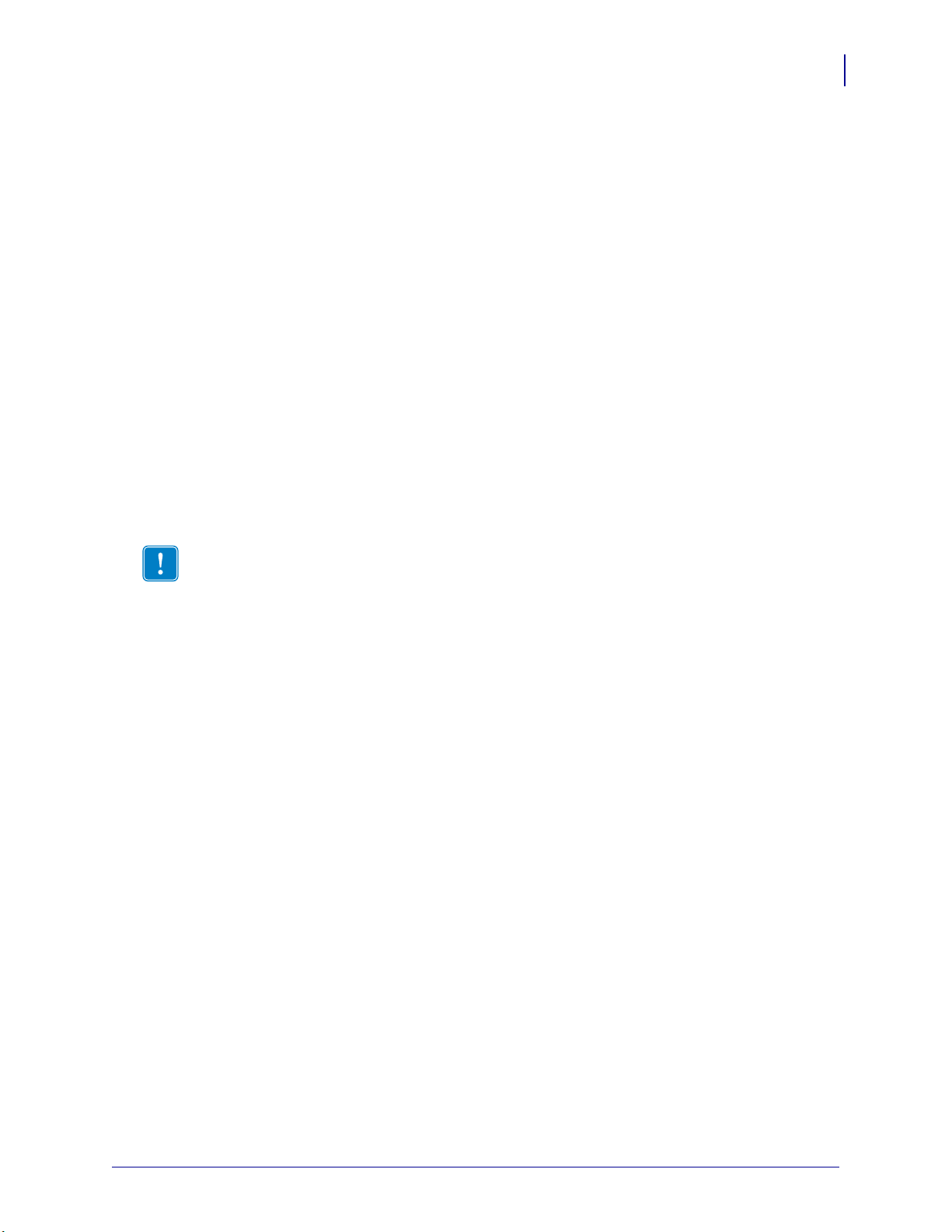
列印模式
您可以在多種不同的模式和耗材配置下操作本印表機:
• 熱感應列印 ( 使用熱感應耗材列印 )。
• 熱轉印列印 ( 以色帶將輸出內容熱轉印至耗材 )。
• 標準切除模式可讓您在列印標籤後切除各個標籤 ( 或批次列印一排標籤 )。
• 標籤分離模式:若安裝了選用分離器,背膠耗材可在列印後從標籤剝離。將此列印
• 單機:印表機可以使用自動執行標籤表格功能 ( 依據程式 ) 或使用連接到印表機序
• 共用的網路列印:以乙太網路介面選項來設定的印表機包含內部列印伺服器,其
列印耗材類型
列印操作
列印模式
的標籤拿走之後,會接著列印下一張標籤。
列埠的資料輸入裝置,在沒有連接到電腦的情況下進行列印。此模式可置入資料輸
入裝置,如掃描器、計重器、Zebra
等。
ZebraLink™ 印表機配置網頁和 ZebraNet Bridge™ 軟體可用來管理並監視網路上的
Zebra® 印表機狀態。
®
KDU Plus™ 或 Zebra® KDU ( 鍵盤顯示機體 )
37
重要 • Zebra 強烈建議您使用 Zebra 牌的耗材供應,以維持一致的高品質列印。範圍涵
蓋紙、聚丙烯、聚脂纖維和含乙烯基的耗材都經過特別處理,以增強印表機的列印功
能,並能防止印字頭提早磨損。若要購買耗材,請至 http://www.zebra.com/howtobuy。
您的印表機可使用多種耗材:
• 標準耗材 — 多數的標準 ( 非連續的 ) 耗材均使用背膠來黏上獨立的標籤,或將連
續長度的標籤黏至襯墊。
• 連續型捲筒耗材 — 多數的連續型捲筒耗材都是熱感應耗材 ( 類似於傳真紙 ),並用
於收據或票券樣式列印。
• 無襯墊耗材 — 無襯墊標籤具有背膠,但被捲繞至無襯墊的核軸上。耗材通常有排
孔,而底面上可能有黑色標記以指示標籤區隔。無襯墊耗材的表面有特殊塗面,能
避免標籤互相沾黏。印表機必須配備有特殊的 「無襯墊」選項,才能使用無襯墊
耗材來避免耗材沾黏印表機。
• 標籤耗材 — 標籤通常是由厚紙所製成 ( 厚達 0.0075 英吋 /0.19 公釐 )。
標籤耗材不具黏性或襯墊,通常在標籤之間穿孔。
如需更多基本耗材類型的資訊,請參閱表 1。
印表機通常使用捲筒耗材,但是您也可以使用摺疊或其他連續型耗材。請根據您所需
要的列印類型使用正確的耗材。您必須使用熱感應耗材。不使用色帶列印時,您必須
使用熱感應耗材。使用色帶時,您必須使用熱轉印耗材。
2010/12/17 GT-Series™ 使用者指南 P1032729-261
Page 50

列印操作
38
列印耗材類型
耗材類型 耗材外觀 說明
表 1 • 耗材捲筒和摺疊耗材類型
非連續型
捲筒耗材
捲筒耗材是捲在核軸上的紙卷,直徑可為 0.5 英吋至 1.5 英
吋 (12.7 至 38.1 公釐 )。標籤背部的背膠可以將標籤黏在襯
墊上,而且標籤會以間隙、孔、凹洞或黑色標記分開。標籤
會以穿孔分開。每一張標籤都會以下列一或多種方式隔開:
膠片耗材
•
•
黑色標記耗材
利用間隙、凹洞或凹洞來區隔標籤。
使用耗材背面的預先印製黑色標記以指示標
籤區隔。
穿孔耗材
•
具有穿孔,能允許標籤之間的區隔。此耗材也可
能具有黑色標記,或在標籤之間有其他的區隔。
非連續型
摺疊耗材
摺疊耗材以 Z 字形摺疊。摺疊耗材的標籤區隔可以和非連續
型捲筒耗材相同。區隔可能會落在摺疊上或接近摺疊的位
置。
連續型捲筒耗材 捲筒耗材是捲在核軸上的紙卷,直徑可為 0.5 英吋至 1.5 英
吋 (12.7 至 38.1 公釐 )。連續型捲筒耗材沒有間隙、凹洞或
黑色標記來指出標籤區隔。這可讓影像列印在標籤上的任何
位置。使用切割器來切開每一張標籤。在使用連續型耗材的
同時使用傳輸 ( 間隙 ) 感應器,這樣印表機就可以偵測耗材
在何時用完。
P1032729-261 GT-Series™ 使用者指南 2010/12/17
Page 51

決定熱感應耗材類型
列印時,熱轉印耗材需要色帶,但熱感應耗材則不需要。若要決定某耗材是否必須使
用色帶,請執行耗材刮塗測試。
若要執行耗材刮塗測試,請完成下列步驟:
1. 用您的指甲或筆蓋在耗材的列印面上刮塗。在拖過耗材表面時,用力且快速按下。
熱感應耗材經過化學處理,會在遇熱時列印 ( 曝光 )。此測試方法採用摩擦熱使耗
材曝光。
2. 耗材上會出現黑色標記嗎?
如果黑色標記 ... 則耗材是 ...
沒有出現在耗材上 熱轉印。需要色帶。
出現在耗材上 熱感應。不需要色帶。
更換耗材
列印操作
更換耗材
39
如果在列印時標籤或色帶用盡,請讓印表機電源保持開啟狀態,同時重新裝入標籤或
色帶 ( 關閉印表機會遺失資料 )。裝入新的標籤或色帶捲筒後,按送紙按鈕重新開始列
印。
請務必使用經過認可的高品質標籤、貼紙和色帶。如果黏背式標籤不能擺平在背部襯
墊上,露出來的邊緣可能會黏到印表機內的標籤導桿和滾筒上,使得標籤脫離襯墊而
造成印表機卡紙。如果使用非認可的色帶,可能會不正確地纏繞在印表機中,或者含
有腐蝕印字頭的化學物質,從而永久損壞印字頭。
加入新的轉印色帶
如果在列印時色帶用盡,指示燈將呈紅色亮起,印表機會等待您加入新的色帶捲筒。
1. 更換色帶時,請保持電源開啟狀態。
2. 打開頂蓋,然後切掉用過的色帶以便於取出核軸。
3. 裝入新的色帶捲筒以及空色帶核軸。如有必要,請查閱有關裝入色帶的步驟。
附註:請勿使用凹洞損壞的色帶核軸。凹洞應該要有方形角。
4. 合上頂蓋。
5. 按下 「送紙」按鈕重新開始列印。
2010/12/17 GT-Series™ 使用者指南 P1032729-261
Page 52

列印操作
40
調整列印寬度
更換部份用過的轉印色帶
調整列印寬度
若要取出用過的轉印色帶,請執行下列步驟。
1. 從收納捲筒上切下色帶。
2. 取出收納捲筒,丟棄用過的色帶。
3. 取出供應捲筒,黏貼新色帶的末端,以防其散開。重新安裝部份用過的供應捲筒
時,請將切割的一端黏貼到空的收納捲筒上。
必須設定列印寬度的時機如下:
• 第一次使用該印表機。
• 耗材寬度有變更。
列印寬度可藉由下列方式加以設定:
•Windows 印表機驅動程式或應用程式軟體,如 ZebraDesigner™。
•
• 以 ZPL 程式控制印表機操作;請參閱列印寬度 (^PW) 指令
• 以 EPL 頁面模式程式控制印表機操作,請參閱設定標籤寬度 (
調整列印品質
列印品質會受到印字頭熱度 ( 密度 ) 設定、列印速度及所用耗材的影響。使用這些設定
進行試驗,找出您的應用的最佳組合。使用 Zebra Setup Utility 的 「配置列印品質」程
序可以設定列印品質。
附註 • 耗材製造商可能會針對印表機和耗材,推薦適當的速度設定。有些耗材類型
的速度上限低於印表機的速度上限。
相對的明暗度 ( 或密度 ) 設定可由下列項目控制:
•
• 設定明暗度 (
送紙按鈕模式
( 請查閱 《ZPL Programming Guide (ZPL
( 請查閱 《EPL Programmers Guide (EPL
送紙按鈕模式
任何明暗度 / 密度設定。
於第 86 頁中的五個閃耀順序。
於第 86 頁中的六個閃耀順序。這將覆寫以 ZPL 和 EPL 程式編寫的
~SD) ZPL 指令 ( 請查閱《ZPL Programming Guide (ZPL
程式指南
)》 )。
程式設計師指南
q) 指令
)》 )。
程式指南
)》)。
• 密度 (D) EPL 指令 ( 請查閱 《EPL Programmers Guide (EPL
若您發覺列印速度需要調整,請使用:
•Windows 印表機驅動程式或應用程式軟體,如 ZebraDesigner™。
• 列印速率 (^PR) 指令 ( 請查閱 《ZPL Programming Guide (ZPL
• 速度選擇 (
P1032729-261 GT-Series™ 使用者指南 2010/12/17
S) 指令 ( 請查閱 《EPL Programmers Guide (EPL
程式設計師指南
程式指南
)》 )。
程式設計師指南
)》 )。
)》 )。
Page 53

耗材感應
列印操作
耗材感應
印表機具有自動耗材感應功能。本印表機的設計可針對細微變化進行連續檢查並調整
耗材長度感應。當印表機開始列印或送入耗材時,印表機會連續檢查並調整耗材感
應,以納入捲筒上各標籤以及各捲耗材之耗材參數的細微變化。啟動列印工作或送入
耗材時,若曝露在外的耗材長度或標籤與標籤之間隙距離超過可接受的變化範圍,印
表機會自動初始化耗材長度校準。印表機自動耗材感應的運作方式與使用 EPL 和 ZPL
標籤格式與程式的印表機操作方式相同。
若印表機在送入 39 英吋 (1 公尺 ) 之預設最大標籤長度距離的耗材後,未偵測到標籤或
黑色標記 ( 或具有黑線感應的凹洞 ),將切換為連續型 ( 收據 ) 耗材模式。印表機將保
留這些設定,直到以軟體、程式或手動校準方式,對不同耗材進行變更為止。
或者您也可以在印表機開機後,或在印表機開啟電源的狀態下加以關閉時,對印表機
進行設定以執行簡短的耗材校準。接著印表機將在校準時,送入數張標籤。
您可以列印印表機配置標籤,以驗證印表機的耗材設定。如需更多詳細資訊,請參閱
列印測試 (印表機配置) 標籤
您可以使用 ZPL 最大標籤長度指令 (^ML),縮短自動耗材類型偵測和感應所檢查的最
大距離。建議您將這段距離設定為所列印最長標籤的兩倍長度以上。如果所列印的最
大標籤尺寸是 4 X 6 英吋,則最大的標籤 ( 耗材 ) 長度偵測距離可以從預設的 39 英吋縮
短為 12 英吋。
於第 24 頁。
41
如果印表機在自動偵測耗材類型和自動校準時發生問題,請參閱
執行大規模的校準,其中包含耗材的感測器作業列印圖形。這個方法會停用印表機的
自動耗材感應功能,直到您以四次閃耀 「送紙」按鈕模式將印表機的預設參數重設為
原廠預設值。如需更多詳細資訊,請參閱
自動耗材校準可修改、開啟或關閉以符合您的需求。有時列印工作條件會要求印表機
使用捲筒上的所有耗材。有兩項自動耗材條件:在已載入耗材的情況下開機,以及在
開啟電源的情況下關閉印表機,可藉由 ZPL 耗材送入指令 ^MF 個別控制。在 ZPL 程式
設計師指南中,針對 ^MF 指令所討論的送入動作,主要適用於自動耗材感應和校準。
控制動態耗材 ( 標籤至標籤 ) 校準的自動耗材校準是 ^XS 指令。如果使用多種不同長
度、材質或偵測方法 ( 膠片 / 間隙、黑色標記、凹洞或連續 ) 的耗材類型,則不應改變
這些設定。
耗材校準和偵測程序也能精確地調整,以符合印表機所載入的耗材類型。使用 ZPL 耗
材追蹤指令 (^MN) 來設定耗材類型。有時印表機會偵測預先列印的耗材,以作為標籤
之間的間隙,或是偵測列印的襯墊背膠以作為黑色標記。如果設定了連續型耗材的
^MN 參數,則列印時就不會執行自動校準。^MN 指令也包含自動校準參數 (^MNA),可
將印表機還原為預設設定,以自動偵測所有耗材類型。
送紙按鈕模式
於第 86 頁。
手動校準
於第 82 頁以
2010/12/17 GT-Series™ 使用者指南 P1032729-261
Page 54

列印操作
42
色帶概述
色帶概述
色帶是單面塗佈臘質、樹脂或混合的薄膜,會在熱轉印期間印到耗材上。此耗材將決
定您是否需要使用色帶,以及色帶的寬度。使用的色帶必須和使用的耗材一樣寬或更
寬。如果色帶比耗材窄,印字頭無法受到保護,則容易提早磨損。
何時使用色帶
列印時,熱轉印耗材需要色帶,但熱感應耗材則不需要。熱感應耗材不應和色帶一起
使用。條碼和圖形會扭曲。若要決定某耗材是否必須使用色帶,請執行耗材刮塗測
試,請參閱
色帶塗佈面
色帶的塗佈面可用內側或外側的方式捲在核軸上。不過,本印表機只能使用塗佈面在
外側的色帶。如果您不能確定某色帶捲的塗佈面是哪一面,請執行黏著測試或色帶刮
塗測試,來判斷哪一面是塗佈面。
色帶刮塗測試
外側 內側 - 不支援
於第 42 頁。
若要判斷色帶的哪一側為塗佈面,請完成下列步驟:
以黏膠進行色帶測試
如果您有可使用的標籤,則可執行黏著測試來判斷色帶的塗佈面。對於已安裝好的色
帶,此方法很有用。
若要執行黏著測試,請完成下列步驟:
1. 從襯墊剝離標籤。
2. 將標籤具黏性面的角落貼到色帶捲的外側。
3. 將標籤剝離色帶。
4. 觀察結果。色帶的墨水有剝落或微粒黏在標籤上嗎?
如果色帶的墨水 ... 則 ...
黏著到標籤 色帶的塗佈面在外側,可以在印表機使用。
沒有黏著到標籤 色帶的塗佈面在內側,而且無法用於印表機。
色帶刮塗測試
沒有標籤時可執行色帶刮塗測試。
P1032729-261 GT-Series™ 使用者指南 2010/12/17
Page 55

若要執行色帶刮塗測試,請完成下列步驟:
1. 展開一小段色帶。
2. 將展開的色帶部份放在一張紙上,並讓色帶的外側貼著紙。
3. 用您的指甲在展開色帶的內側快速刮塗。
4. 從紙上拿起色帶。
5. 觀察結果。色帶有在紙上留下標記嗎?
如果色帶 ... 則 ...
在紙上留下標記 色帶的塗佈面在外側,可以在印表機使用。
沒有在紙上留下標記 色帶的塗佈面在內側,而且無法用於印表機。
列印操作
色帶概述
43
2010/12/17 GT-Series™ 使用者指南 P1032729-261
Page 56

列印操作
44
在摺疊耗材上列印
在摺疊耗材上列印
用摺疊耗材列印時,必須調整耗材導桿停止位置。
1. 打開頂蓋。
摺疊耗材路徑
2. 以綠色滾輪調整耗材導桿的停止位置。使用一張摺疊耗材來設定停止位置。將滾輪
朝您所在的方向旋轉,可將導桿調寬。將滾輪朝您所在的反方向旋轉,可將耗材導
桿調窄。
P1032729-261 GT-Series™ 使用者指南 2010/12/17
Page 57

3. 將耗材透過印表機背面的槽口插入。
列印操作
在摺疊耗材上列印
45
4. 將耗材穿過耗材導桿和捲筒支架。
5. 合上頂蓋。
列印或送入數張標籤後:耗材從印表機送出時,如果沒有位於正中央 ( 左右移動 ) 或耗
材 ( 襯墊、標籤、紙張等 ) 側邊磨損或損壞,則可能需要進一步調整耗材導桿和捲筒支
架。
2010/12/17 GT-Series™ 使用者指南 P1032729-261
Page 58

列印操作
46
以外部安裝的捲筒耗材列印
以外部安裝的捲筒耗材列印
GT-Series™ 印表機可接受外部安裝的捲筒耗材,就像其支援摺疊耗材一樣。印表機需
要耗材捲筒和支架組合,以降低拉出捲筒耗材時的初始慣性。
Zebra 目前並未提供適用於 GT-Series™ 印表機的外部耗材選項。
外部安裝之捲筒耗材的考量事項:
• 理想上,耗材應該由印表機背面的摺疊耗材凹槽,直接從印表機後方進入印表機。
如需耗材載入的資訊,請參閱
• 降低列印速度以減少馬達拋錨的機會。開始從完全停止的狀態來移動捲筒時,印表
機需要克服移動耗材時的最大慣性。耗材捲筒的直徑越大,印表機的傳動馬達移動
捲筒時所要施加的扭力就越大。
• 耗材必須要能順暢且自由地移動。耗材裝上耗材支架時,不可滑動、跳動、晃動、
黏結及移動。
• 印表機不可觸及耗材捲筒。
• 印表機不可滑動或架高於操作表面上。
在摺疊耗材上列印
於第 44 頁。
P1032729-261 GT-Series™ 使用者指南 2010/12/17
Page 59

字型和您的印表機
GT-Series™ 印表機以各種內部字型、內建字型縮放、國際字型集以及字元代碼頁支援、
Unicode 支援和字型下載,支援您的語言和字型需求。
GT-Series™ 印表機的字型功能視程式語言而定。EPL™ 程式語言提供基本的點陣圖字
型和國際代碼頁。ZPL™ 程式語言則提供進階的字型對應和縮放技術,以支援線上字型
(TrueType™ 或 OpenType™)、Unicode 字型對應,以及基本的點陣圖字型和字元代碼
頁。ZPL 和 EPL 程式指南描述並載明字型、代碼頁、字元存取、列示字型及其個別印
表機程式語言的限制。如需文字、字型和字元支援的資訊,請參閱印表機程式指南。
GT-Series™ 印表機所包含的公用程式和應用程式軟體,同時支援在這兩種印表機程式
語言下,將字型下載至印表機。
GT800 GT-Series™ 印表機包括支援簡體或繁體中文的內建字型。
重要 • 印表機中所安裝的部份原廠 ZPL 字型無法藉由重新裝入或更新韌體加以複製或
回復到印表機。如果以明確的 ZPL 物件刪除指令移除這些受授權限制的 ZPL 字型,您
則必須重新購買字型並經由字型啟動及安裝公用程式重新安裝該字型。EPL 字型無此
限制。
列印操作
字型和您的印表機
47
以代碼頁進行印表機當地語系化
GT-Series™ 印表機支援兩種主要印表機程式語言:ZPL 和 EPL。每種程式語言都有一
組支援地區、區域 ( 語言 ) 和字元集的字型。本印表機支援以通用的國際字元對應代碼
頁和一些配置狀態輸出來進行本地化。
• 如需 ZPL 代碼頁及 Unicode 支援,請參閱《ZPL programmer’s guide (ZPL 程式設計
師指南 )》中的 ^CI 指令。
• 如需 ZPL 配置狀態輸出語言,請參閱 《ZPL programmer’s guide (ZPL 程式設計師
指南 )》中的 ^KL 指令。發行時,GT800 GT-Series™ 印表機不支援中文指令。
• 如需 EPL 代碼頁支援,請參閱 《ZPL programmer’s guide (ZPL 程式設計師指南)》
中的 I 指令。
2010/12/17 GT-Series™ 使用者指南 P1032729-261
Page 60

列印操作
48
字型和您的印表機
識別您印表機的字型
字型和記憶體是由印表機的程式語言共用。字型可載入至 GT-Series™ 印表機的多個記
憶體區域。ZPL 程式可以辨認 EPL 和 ZPL 字型。EPL 程式只能辨認 EPL 字型。如需字
型和印表機記憶體的詳細資訊,請參閱個別的程式設計師指南。
ZPL 字型:
• 若要管理和下載適用於 ZPL 列印作業的字型,請使用 Zebra Setup Utility 或
ZebraNet™ Bridge。
• 若要顯示載入於印表機的所有字型,請將 ZPL ^WD 指令傳送至印表機。如需詳細
資訊,請參閱 《ZPL Programmers Guide (ZPL
• 位於印表機不同記憶體區域中的點陣圖字型是以 ZPL 中的 .FNT 副檔名加以識
別。
• 可縮放字型則是以 ZPL 中的 .TTF、.TTE 或 .OTF 副檔名來識別。EPL 並不支
援上述字型。
EPL 字型:
• 若要下載適用於 EPL 列印作業的字型,請使用 Zebra Setup Utility 或 ZebraNet™
Bridge 將檔案傳送到印表機。
程式設計師指南
)》。
• 若要顯示可供 EPL 使用的軟字型 (ext.),請將 EPL 指令 EI 傳送至印表機。
• 所顯示的 EPL 字型全都是點陣圖字型。這些字型不包括以 ZPL 指令 ^WD 所顯
示的 .FNT 副檔名,或是水平 (H)、垂直 (V) 指示項,如以上 ZPL 字型所述。
• 若要以 EPL 程式移除非亞洲 EPL 字型,請使用 EK 指令。
• 若要移除印表機的 EPL 亞洲字型,請使用 ZPL ^ID 指令。
P1032729-261 GT-Series™ 使用者指南 2010/12/17
Page 61

單機列印
列印操作
單機列印
49
您的印表機可設定為無需連接電腦即可運作。本印表機能夠自動執行單一標籤表格。一
®
或多個已下載的標籤表格可透過終端機、楔形裝置或 Zebra
KDU ( 鍵盤顯示的機體 ) 來
叫出標籤表格。開發人員可藉由這些方法,經由序列埠將掃描器或計重器等資料輸入裝
置與印表機結合。
可開發標籤格式並將其儲存於印表機,以便支援下列標籤:
• 不需要輸入資料,按下 「送紙」按鈕即可列印。
• 不需要輸入資料,從印表機的選用標籤處理器移除標籤時即可列印。
• 經由終端機或楔形裝置輸入一或多個資料變數。在輸入最後一個變數資料欄位之
後,標籤就會列印出來。
• 由掃描條碼叫出的一或多個標籤格式包含可執行標籤表格的程式。
• 標籤表格的設計可用作程序鏈,每個標籤皆包含內有可在處理程序中執行下一個標
籤之程式的條碼。
兩種印表機程式語言皆支援會在重新啟動電源或進行重設後自動執行的特殊標籤表
格。ZPL 會尋找名為 AUTOEXEC.ZPL 的檔案,而 EPL 會尋找名為 AUTOFR 的標籤
表格。如果印表機同時載入這兩個檔案,那麼只會執行 AUTOEXEC.ZPL。EPL
AUTOFR 表格會繼續執行,直到將其停用為止。在進行重設或重新啟動電源後,必須
從印表機刪除這兩個檔案,以便將其完全移除。
附註 • GT-Series™ EPL AUTOFR 指令僅可透過 NULL 字元 (00 hex 或 ASCII 0) 予以停
用。印表機會忽略在正常狀態下停用大部份其他 EPL 印表機之 AUTOFFR 表格操作的
其它字元,即 XOFF 字元 (13 hex 或 ASCII 19)。
印表機可透過平行與序列埠所共用的 5 伏特線獲得 750 毫安培。請參閱 「附錄 A」瞭
解印表機序列埠介面的詳細資訊。
2010/12/17 GT-Series™ 使用者指南 P1032729-261
Page 62

列印操作
50
將檔案傳送到印表機
將檔案傳送到印表機
列印儀表
圖形、字型和程式檔案可透過使用者光碟或 www.zebra.com 中提供的 Zebra Setup
Utilities ( 和驅動程式 )、ZebraNet™ Bridge 或 Zebra
Windows 作業系統將檔案傳送到印表機。這些方法很常用在編程語言和 GT-Series™ 印
表機。
GT-Series™ 印表機能夠報告印字頭維護警告。本印表機可提供清潔與及早警告印字頭
使用壽命截止期限的警告。如果印表機安裝了 RTC ( 即時時鐘 ),印字頭壽命和歷程報
告也會包含日期。根據預設,列印儀表警告為停用狀態。
許多列印儀表訊息和報告都是可以自訂的。請參閱
)
式指南
資訊。
若要啟用 「列印儀表警告」,請將下列其中一個指令傳送至印表機:
》或 《
•EPL 指令 oLY
•ZPL 指令 ^JH,,,,,E
EPL Programming Guide (EPL
®
ZDownloader,自 Microsoft
《
ZPL Programming Guide (ZPL
程式指南)》
程
,取得 「列印儀表」的詳細
P1032729-261 GT-Series™ 使用者指南 2010/12/17
Page 63

4
印表機選項
本節會簡短說明常用的印表機選項和組件,以及如何開始使用或配置印表機選項或組
件。
內容
標籤分離器選項 . . . . . . . . . . . . . . . . . . . . . . . . . . . . . . . . . . . . . . . . . . . . . . . . . . . . . . . . 52
ZebraNet® 10/100 內部 ( 有線 ) 列印伺服器選項. . . . . . . . . . . . . . . . . . . . . . . . . . . . . . . 55
Zebra® KDU — 印表機組件. . . . . . . . . . . . . . . . . . . . . . . . . . . . . . . . . . . . . . . . . . . . . . . 57
KDU Plus™ — 印表機組件 . . . . . . . . . . . . . . . . . . . . . . . . . . . . . . . . . . . . . . . . . . . . . . . 58
ZBI 2.0™ — Zebra Basic Interpreter . . . . . . . . . . . . . . . . . . . . . . . . . . . . . . . . . . . . . . . . 59
2010/12/17 GT-Series™ 使用者指南 P1032729-261
Page 64

印表機選項
52
標籤分離器選項
標籤分離器選項
原廠安裝的標籤分離器選項可讓您在列印時,將標籤的標籤背膠 ( 襯墊 / 膠片 ) 移除,
以方便使用。當列印多個標籤時,移除分離的 ( 剝離的 ) 標籤會通知印表機列印和分離
下個標籤。
若要正確使用分離器模式,請透過您的印表機驅動程式啟動標籤 ( 接受 ) 感應器以及典
型的標籤設定,包括但不限於長度、非連續 ( 間隙 ) 和膠片 ( 襯墊 )。否則,您必須向
印表機傳送 ZPL 或 EPL 程式指令。
進行 ZPL 程式時,您可使用以下顯示的指令順序,並參閱 《ZPL Programming Guide
(ZPL
程式指南
)》瞭解關於 ZPL 程式的詳細資訊。
^XA ^MMP ^XZ
^XA ^JUS ^XZ
進行 EPL 程式時,傳送「選項」 (O) 指令和「P」指令參數 (OP) 來啟用 「標籤接受」
感應器。在 「選項」指令字串中亦包含其它印表機選項參數。請參閱 《EPL
Programmer's Guide (EPL
寫程式的詳細資訊。
程式設計師指南
)》以取得以 EPL 和 Options (O) 指令行為編
1. 將標籤裝入印表機。關閉印表機並按下 「送紙」按鈕,直到印表機送出最小 4 英
吋或 100 公釐的標籤為止。將露出的標籤從襯墊移除。
P1032729-261 GT-Series™ 使用者指南 2010/12/17
Page 65

2. 將襯墊掀至印表機上方並打開分離器擋門。
印表機選項
標籤分離器選項
53
3. 將標籤襯墊插入分離器擋門與印表機本體之間。
2010/12/17 GT-Series™ 使用者指南 P1032729-261
Page 66

印表機選項
54
標籤分離器選項
4. 合上分離器擋門。
5. 按下 「送紙」按鈕將耗材送入。
6. 進行列印時,列印機會將背膠剝離而送出單張標籤。將標籤拿走以便印表機列印下
一張標籤。附註:如果您不啟動標籤接受感應器而以軟體指令偵測移除分離的 ( 剝
離的 ) 標籤,則印表機會發生堆疊並退出剝離的標籤。
P1032729-261 GT-Series™ 使用者指南 2010/12/17
Page 67

ZebraNet® 10/100 內部 ( 有線 ) 列印伺服器選項
ZebraNet® 10/100 內部 ( 有線 ) 列印伺服器選項
ZebraNet®10/100 內部列印伺服器 (PS) 為選用的原廠安裝裝置,可將啟用 ZebraLinkTM
的印表機與網路連線。列印伺服器提供瀏覽器介面的印表機和列印伺服器設定。如果
您使用 ZebraNet
ZebraLink
具備 10/100 內部 PS 的印表機提供下列功能:
• 使用瀏覽器進行列印伺服器和印表機設定
• 10/100 內部 PS 可使用瀏覽器進行遠端監控和配置
• 警告
• 您可以透過啟用電子郵件功能的裝置傳送來路不明的印表機狀態訊息
ZebraNet
TM
式,可加強 ZPL 印表機內的 ZebraLink 功能。包括下列功能:
•ZebraNet
位址、子網路、印表機機型、印表機狀態等參數,以及其它許多使用者定義的
特色。
TM
TM
印表機的專屬功能。
Bridge Zebra 網路印表機管理軟體,則可以輕鬆存取啟用
Bridge — ZebraNetTM Bridge 是一套與 10/100 內部 PS 一同運作的軟體程
TM
Bridge 可讓您自動找出印表機。ZebraNetTM Bridge 可搜尋諸如 IP
印表機選項
55
• 遠端配置 — 管理企業中的所有 Zebra 標籤印表機,無需四處瀏覽遠端站台或實
際處理任何印表機。任何連線至企業網路的 Zebra 印表機皆可透過 ZebraNet
TM
Bridge 介面存取,並透過簡單好用的圖形化使用者介面進行遠端配置。
TM
• 印表機警告、狀態、活動訊號監控和事件通知 —ZebraNet
Bridge 可讓您配
置每部裝置的多個事件警告,並向不同人員傳送不同警告。可透過電子郵件、
TM
行動電話 / 呼叫器,或 ZebraNet
Bridge 「事件」索引標籤來接收警告和通
知。依據印表機或群組來檢視警告,並依據日期 / 時間、嚴重性或觸發程序來
進行篩選。
• 設定和複製印表機設定檔 — 將設定從一部印表機複製並貼上於另一部印表機,
或是將設定廣播至整個群組。ZebraNet™ Bridge 可讓您複製印表機設定、印表
機內建檔案 ( 格式、字型和圖形 ),以及滑鼠按鍵警告。建立印表機設定檔 —
虛擬 「黃金印表機」 — 以及想要的設定、物件及警告,並將其如同真正的印
表機般進行複製或廣播,以省下大量的安裝時間。印表機設定檔也是備份印表
機配置的絕佳方式,以供危機還原時使用。
2010/12/17 GT-Series™ 使用者指南 P1032729-261
Page 68

印表機選項
56
ZebraNet® 10/100 內部 ( 有線 ) 列印伺服器選項
印表機網路配置狀態標籤
GT-Series™ 印表機內建 ZebraNet® 10/100 內部列印伺服器選項,可列印額外的印表機
配置狀態標籤,以作為網路列印建置或疑難排解的必要資訊。下列的列印輸出內容是
透過 ZPL
~WL 指令列印而成。
一般的配置狀態標籤列印輸出會在內容下半部提供某些印表機網路設定,例如 IP 位
址。
若要識別和配置印表機以在網路上運作,則必須擁有印表機的 IP 位址。請參閱
®
《ZebraNet
10/100 Internal Print Server (ZebraNet® 10/100 內部列印伺服器 )》手冊瞭解
詳細資訊。
P1032729-261 GT-Series™ 使用者指南 2010/12/17
Page 69

Zebra® KDU — 印表機組件
Zebra® KDU ( 鍵盤顯示的機體 ) 是一種小型終端機體,其可與印表機連接以處理印表
機中儲存的 EPL 標籤表格。
KDU 僅為終端機,其不具備儲存資料或設定參數的功能。KDU 可用於下列用途:
• 列出印表機中儲存的標籤表格
• 擷取印表機中儲存的標籤表格
• 輸入變數資料
• 列印標籤
印表機選項
Zebra® KDU — 印表機組件
57
v
2010/12/17 GT-Series™ 使用者指南 P1032729-261
Page 70

印表機選項
58
KDU Plus™ — 印表機組件
KDU Plus™ — 印表機組件
KDU Plus™ 是一種附有記憶體的終端機裝置,其可儲存檔案和維護一台以上的遠端印
表機。KDU Plus 擁有比 Zebra 原有 KDU 設計更大的筆記型電腦鍵盤。
KDU Plus 的設計可進行下列功能:
• 列出印表機中儲存的標籤表格
• 擷取印表機中儲存的標籤表格
• 輸入變數資料
• 列印標籤
• 檔案儲存和轉印
針對 ZPL 和 EPL 印表機所設計的 KDU Plus,可動態偵測並切換印表機通訊配置 (DTE
或 DCE),以配合您的 Zebra 印表機。根據預設,KDU Plus 會啟動表格模式。這和
Zebra 原始的 KDU 作業相容。KDU Plus 經過設定後,也能在 ZPL 或終端機模式下運
作。
KDU Plus 具有檔案轉印和儲存功能。這對具有標籤格式、徽標和小型字型集的遠端和
單機印表機的維護相當有幫助。
KDU Plus 具有兩個可設定的序列埠和一個 PS/2 連接埠,可連接至其他資料輸入裝置,
如掃描器、計重器等。
印表機的序列 ( 針腳 9) 的 +5 伏特為 KDU Plus 及其他任何連接到 KDU Plus 的輸入裝
置提供電源。
GT-Series™ 印表機序列 ( 與平行 ) 埠的最大電流總數:750mA
未連接外部輸入裝置的 KDU Plus 的電源:50mA
120mA*
45mA*
* - 不是實際值
25mA*
50mA
電流
( 45mA + 120mA + 25mA ) + 50mA < 最大電流
注意 • KDU Plus 的輸入埠 (AUX1、AUX2 和 PS/2 樣式 ) 未熔斷。超過可用的總電流可能
會損壞輸入裝置、KDU Plus 或印表機。
P1032729-261 GT-Series™ 使用者指南 2010/12/17
Page 71

ZBI 2.0™ — Zebra Basic Interpreter
使用 ZBI 2.0™ 選用的程式語言自訂和增強您的印表機。ZBI 2.0 讓 Zebra 印表機在不連
接 PC 或網路的情況下,執行應用程式或使用來自計重器、掃描器和其他週邊設備的輸
入。ZBI 2.0 搭配 ZPL 印表機指令語言使用,因此印表機可以理解非 ZPL 資料串流並
將其轉換成標籤。這表示 Zebra 印表機可以從接收到、非 ZPL 標籤格式、感應器、鍵
盤和週邊設備的輸入建立條碼與文字。印表機也可以設定為與 PC 資料庫應用程式互
動,以擷取在列印的標籤上使用的資訊。
您可以訂購 ZBI 2.0 金鑰套件,或至 www.zebrasoftware.com 的 ZBI 2.0 商店購買金鑰以
啟用 ZBI 2.0。
使用 ZDownloader 公用程式來使用金鑰。您可在使用者 CD 或 Zebra 網站
www.zebra.com
直覺的 ZBI-Developer™ 程式公用程式可用於建立、測試和散佈 ZBI 2.0 應用程式,您
可在使用者 CD 或 Zebra 網站找到:www.zebra.com。
中取得 Zdownloader。
ZBI 2.0™ — Zebra Basic Interpreter
印表機選項
59
2010/12/17 GT-Series™ 使用者指南 P1032729-261
Page 72

印表機選項
60
ZBI 2.0™ — Zebra Basic Interpreter
筆記 • _____________________________________________________________________
__________________________________________________________________________
__________________________________________________________________________
__________________________________________________________________________
__________________________________________________________________________
__________________________________________________________________________
__________________________________________________________________________
__________________________________________________________________________
__________________________________________________________________________
__________________________________________________________________________
P1032729-261 GT-Series™ 使用者指南 2010/12/17
Page 73

本節提供例行清潔和維護的程序。
5
維護
內容
清潔 . . . . . . . . . . . . . . . . . . . . . . . . . . . . . . . . . . . . . . . . . . . . . . . . . . . . . . . . . . . . . . . . . 62
清潔印字頭. . . . . . . . . . . . . . . . . . . . . . . . . . . . . . . . . . . . . . . . . . . . . . . . . . . . . . . . . . 63
耗材路徑的注意事項. . . . . . . . . . . . . . . . . . . . . . . . . . . . . . . . . . . . . . . . . . . . . . . . . . . 64
滾筒清潔和更換 . . . . . . . . . . . . . . . . . . . . . . . . . . . . . . . . . . . . . . . . . . . . . . . . . . . . . . 66
其他印表機維護 . . . . . . . . . . . . . . . . . . . . . . . . . . . . . . . . . . . . . . . . . . . . . . . . . . . . . . 68
更換印字頭. . . . . . . . . . . . . . . . . . . . . . . . . . . . . . . . . . . . . . . . . . . . . . . . . . . . . . . . . . . . 69
2010/12/17 GT-Series™ 使用者指南 P1032729-261
Page 74
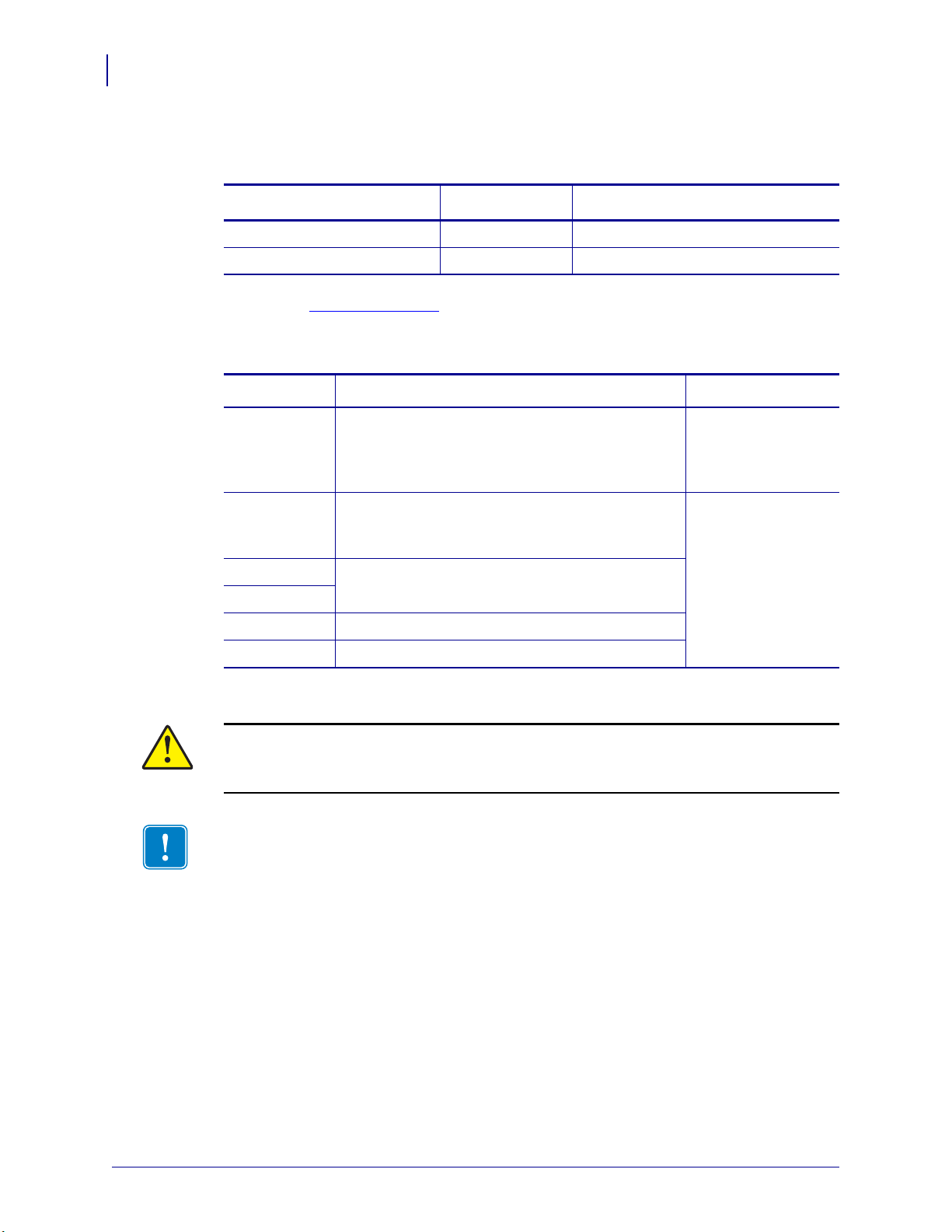
62
維護
清潔
清潔
清潔印表機時,可以選用最符合您需要的下列其中一種用具:
清潔用具
訂購數量
主要用途
清潔筆 (105950-035) 一組 12 支 清潔印字頭
清潔棒 (105909-057) 一組 25 支 清潔耗材路徑、導桿和感應器
您可以上網
www.zipzebra.com 取得清潔用具。
用下述步驟進行清潔只需要幾分鐘時間。
印表機零件 方法 間隔
印字頭 讓印字頭稍微冷卻,然後以新的清潔筆從印字
頭中央向外清潔擦拭印字頭上的黑線。
請參閱
清潔印字頭
於第 63 頁
使用色帶時:每換
一次色帶之後;使
用熱感應時:每換
一捲耗材之後。
滾筒 移除滾筒加以清潔。用 90% 的藥用酒精和清潔
棒或無棉布徹底清潔滾筒。請參閱
於第 66 頁
更換
滾筒清潔和
視需要。
剝離桿 用 90% 的藥用酒精和無纖維清潔棒徹底清潔。
耗材路徑
讓酒精完全揮發,印表機完全乾燥。
外部 沾水的布。
內部 用刷子輕刷印表機。
注意 • 使用一段時間之後,黏膠和耗材材質可能會附著在耗材經過的印表機元件上,包括滾
筒和印字頭。這些東西累積下來之後可能會積存灰塵和碎屑。如果不清潔印字頭、耗材路徑
和滾筒,可能會導致標籤的不當損失、標籤卡住以及印表機受損。
重要 • 酒精使用過多會污染電子元件,因此需要更多的時間乾燥,之後印表機才能正
確運作。
P1032729-261 GT-Series™ 使用者指南 2010/12/17
Page 75

清潔印字頭
印字頭務必要使用新的清潔筆 ( 舊筆帶有先前使用時留下來的髒物,可能會損壞印字
頭 )。
注意 • 印字頭在列印時會很燙。為避免損壞印字頭以及發生人身傷害的危險,請勿接觸印字
頭。請僅使用清潔筆執行維護。
裝入新耗材時,也可以清潔印字頭。
1. 用清潔筆擦過印字頭的暗色區域。從中間向外清潔。這樣會將從耗材邊緣轉印至印
2. 等待一分鐘,然後再合上印表機。
字頭的黏膠移動至耗材路徑外。
維護
清潔
63
2010/12/17 GT-Series™ 使用者指南 P1032729-261
Page 76

64
維護
清潔
耗材路徑的注意事項
利用清潔棒除掉累積在支架、導軌和耗材路徑表面的碎屑、灰塵或渣殼。
1. 利用清潔棒上的酒精浸透碎屑,使附著物崩落。
2. 擦拭脊部以除去堆積的碎屑。
3. 擦拭耗材導桿內緣 ( 和耗材支架 ) 以除去任何累積的殘渣。
4. 清潔色帶頂蓋後方 ( 擋板 )。頂蓋往下移動時,這個位置會讓耗材頂端接觸到這一
面。標籤耗材邊緣的黏著物會慢慢地轉印和堆積在內側表面上。
5. 等待一分鐘,然後再合上印表機。清潔棒用完之後要丟棄。
印字頭蓋
滾筒
剝離桿
夾紙滾輪
耗材導桿
脊部
脊部
色帶頂蓋
( 另一邊 )
( 擋板 )
P1032729-261 GT-Series™ 使用者指南 2010/12/17
Page 77

感應器清潔
耗材感應器會累積灰塵。
1. 使用空氣壓縮罐輕輕刷去或吹去灰塵。請勿使用空氣壓縮幫浦 - 油污 ( 來自幫浦 ) 和
2. 清潔一次之後如果還留有任何殘渣,請使用乾的清潔棒去除。
維護
清潔
污水會污染印表機與印字頭。如有必要,請使用乾的清潔棒刷去灰塵。如果仍有附
著物或其他污物,請利用以酒精沾溼的清潔棒使其崩落。
65
3. 必要時可重複步驟 1 和 2,直到所有殘渣和碎屑均從感應器移除為止。
.
色帶尾端感應器
黑線感應器
間隙感應器
標籤接受感應器
2010/12/17 GT-Series™ 使用者指南 P1032729-261
Page 78

66
維護
清潔
滾筒清潔和更換
標準滾筒 ( 驅動滾筒 ) 通常不需要清潔。紙張和襯墊的灰塵累積不會影響列印作業。
滾筒上的污物可能在列印時損及印字頭或者使得耗材滑脫或卡住。黏膠、污垢、一般
灰塵、油污、以及其他污物都應該立即從滾筒上清除。
每當印表機效能、列印品質或耗材處理明顯劣化時,即請清潔滾筒 ( 和耗材路徑 )。
滾筒是耗材的列印表面和驅動滾筒。如果清潔之後還是有沾黏或卡住的情形,就必須
更換滾筒。
滾筒可以用無纖維的藥棒 ( 例如 Texpad 棒 ) 或者沾了少量藥用酒精 ( 純度為 90% 或者
更高 ) 的無棉乾淨濕布清潔。
1. 打開頂蓋 ( 和分離器擋門 )。將耗材自滾筒區域移除。
2. 將左右兩側的滾筒軸承閂釋放卡榫朝印表機前方拉動並向上旋轉。
附註 • 滾筒軸承導桿很脆弱。移動導桿至印表機外側時只要足夠清潔軸承井的凹洞
即可。然後,在移除滾筒時,輕輕慢慢地將導桿拉向印表機前側。也請輕輕地安裝
軸承。
滾筒軸承
P1032729-261 GT-Series™ 使用者指南 2010/12/17
Page 79

3. 將滾筒從印表機底架拉出來。
維護
清潔
67
4. 用沾了酒精的濕棒清潔滾筒。從中央向外清潔。重複此程序,直到滾筒表面全部清
潔乾淨為止。如果附著物堆積或標籤夾紙的情況相當嚴重,請重複以清潔棒去除殘
留污物。例如附著物或油脂經過初次清潔之後可能變稀薄,但是並未完全除掉。
2010/12/17 GT-Series™ 使用者指南 P1032729-261
Page 80

68
維護
清潔
5. 在印表機中安裝滾筒。清潔棒用完之後要丟棄 - 不要重複使用。
6. 確保軸承和驅動齒輪位於滾筒的軸上。
7. 將滾筒齒輪與左邊對齊,然後放入印表機底架中。
軸承井的凹洞
8. 將兩個滾筒軸承閂釋放卡榫向下朝印表機後方旋轉,並將卡榫卡回兩個軸承井的凹
洞。
等待一分鐘時間讓印表機乾燥,然後再關上分離器擋門、耗材外蓋或是裝入標籤。
其他印表機維護
除了本節詳述的維護程序外,就沒有使用者層級的維護程序。有關印表機和印表機問
題診斷的詳細資訊,請參閱
P1032729-261 GT-Series™ 使用者指南 2010/12/17
疑難排解
於第 75 頁。
Page 81

更換印字頭
維護
更換印字頭
如果需要更換印字頭,請先閱讀更換程序並複習拆卸和安裝步驟,然後再進行實際的
印字頭更換工作。
注意 • 工作區域需要進行防止靜電排放的準備工作。您的工作區域必須沒有靜電,而且要有
適當接地的墊子來安放印表機,您本人則需要佩帶能夠傳導靜電的腕帶。
注意 • 更換印字頭之前要關閉印表機電源並拔掉電源線。
按照本程序中的步驟進行之前,將釋放閂鎖往前拉然後拉起上蓋,以將印表機打開。
請閱讀完整程序後再處理此服務程序。
69
2010/12/17 GT-Series™ 使用者指南 P1032729-261
Page 82
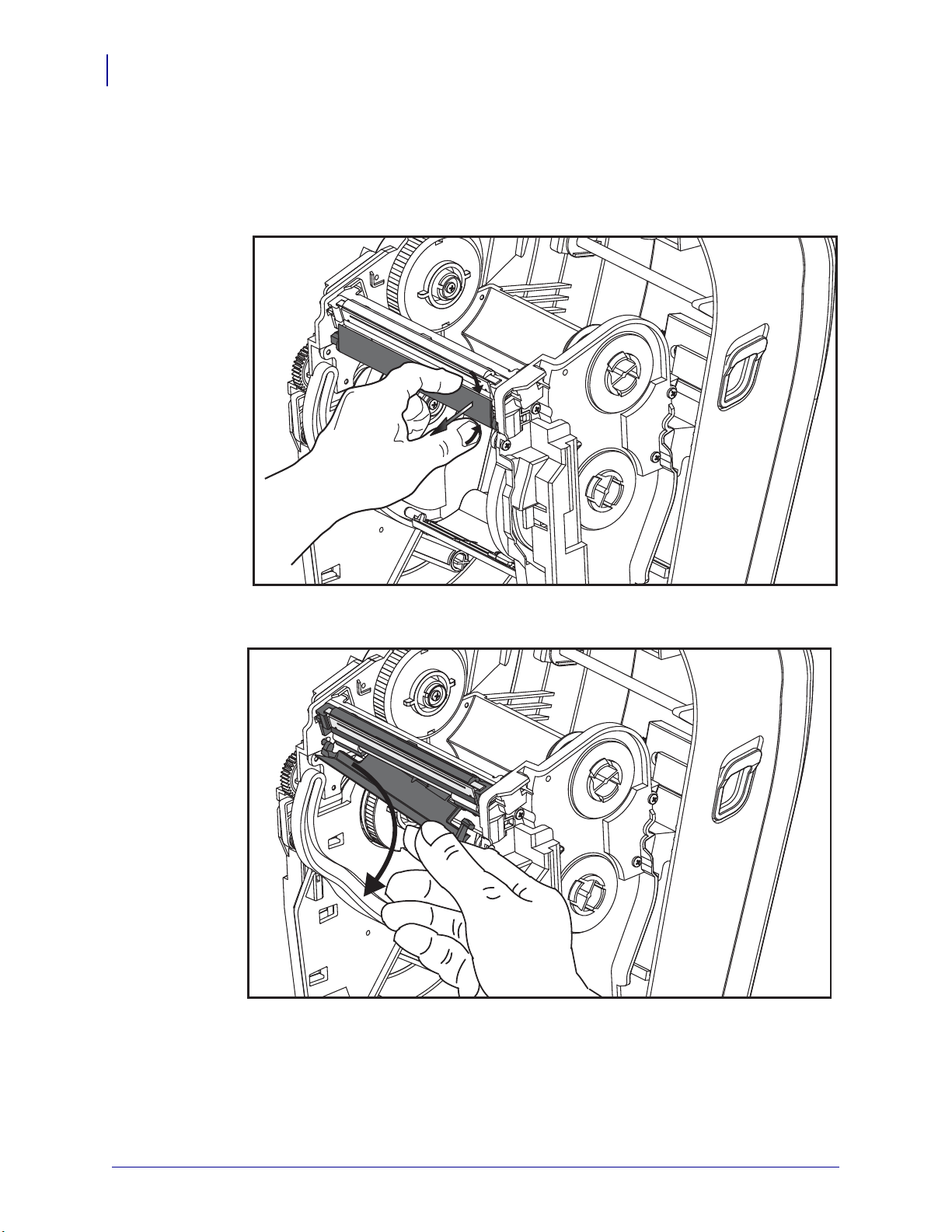
70
維護
更換印字頭
拆卸印字頭
1. 打開印表機。從印表機取出任何轉印色帶。
2. 握住印字頭頂蓋托架的右側並輕輕地將托架從印字頭拉出來。頂蓋端有個姆指可以
握住的間隙。您可以使用其他手指輕施壓力使頂蓋脫離色帶框架。
.
P1032729-261 GT-Series™ 使用者指南 2010/12/17
Page 83

維護
更換印字頭
71
3. 使用印字頭蓋左側的短導桿從色帶框架釋放印字頭。
.
印字頭蓋的短導桿
印字頭組件的
釋放卡榫
將短導桿插腳推至色帶框架右側並按下印字頭的釋放卡榫。
印字頭蓋的長導桿
2010/12/17 GT-Series™ 使用者指南 P1032729-261
Page 84

72
維護
更換印字頭
如有需要,將短導桿插腳推至色帶框架左側並按下印字頭的釋放卡榫。
4. 使用十字螺絲起子卸下固定接地 ( 綠色 ) 電線的螺絲。
接地線和螺絲
印字頭纜線
和接頭
輕輕慢慢地從印字頭組件將兩個印字頭纜線拉出並筆直從接頭拔下。若未將接頭筆
直拉出則可能損壞印字頭的接頭插腳和插座。
P1032729-261 GT-Series™ 使用者指南 2010/12/17
Page 85

更換印字頭
更換印字頭基本上就是倒轉的移除程序步驟。
1. 將兩個印字頭纜線連接至印字頭。
維護
更換印字頭
73
2. 將接地線連接至印字頭組件。
3. 將印字頭組件的中央樞軸卡榫插入色帶框架的凹槽中。
2010/12/17 GT-Series™ 使用者指南 P1032729-261
Page 86

74
維護
更換印字頭
4. 將印字頭組件的左側和右側卡入色帶框架。確認鎖定卡榫和框架已正確固定印字
頭。或者將印字頭每一側壓入色帶框架中確認已由卡榫固定。
插入
5. 確認對印字頭施力時,印字頭能夠自由地上下移動,並在放開時仍保持鎖定狀態。
6. 清潔印字頭。使用新的清潔筆擦拭機體的油污 ( 指紋 ) 和印字頭上的碎屑。從印字
頭中間向外清潔。請參閱
7. 重新裝入耗材。插入電源線,開啟印表機電源,然後列印狀態報告以確認功能正
常。請參閱
P1032729-261 GT-Series™ 使用者指南 2010/12/17
列印測試 (印表機配置) 標籤
清潔印字頭
於第 63 頁。
於第 24 頁。
Page 87

6
疑難排解
本節提供您在進行印表機疑難排解時,可能需要的印表機錯誤報告資訊。包含各種診
斷測試。
內容
狀態指示燈說明 . . . . . . . . . . . . . . . . . . . . . . . . . . . . . . . . . . . . . . . . . . . . . . . . . . . . . . . . 76
狀態指示燈錯誤排除. . . . . . . . . . . . . . . . . . . . . . . . . . . . . . . . . . . . . . . . . . . . . . . . . . . . . 77
列印品質問題 . . . . . . . . . . . . . . . . . . . . . . . . . . . . . . . . . . . . . . . . . . . . . . . . . . . . . . . . . . 79
手動校準. . . . . . . . . . . . . . . . . . . . . . . . . . . . . . . . . . . . . . . . . . . . . . . . . . . . . . . . . . . . . . 82
疑難排解測試 . . . . . . . . . . . . . . . . . . . . . . . . . . . . . . . . . . . . . . . . . . . . . . . . . . . . . . . . . . 83
重設原廠預設值 . . . . . . . . . . . . . . . . . . . . . . . . . . . . . . . . . . . . . . . . . . . . . . . . . . . . . . . . 84
通訊診斷. . . . . . . . . . . . . . . . . . . . . . . . . . . . . . . . . . . . . . . . . . . . . . . . . . . . . . . . . . . . . . 84
送紙按鈕模式 . . . . . . . . . . . . . . . . . . . . . . . . . . . . . . . . . . . . . . . . . . . . . . . . . . . . . . . . . . 86
2010/12/17 GT-Series™ 使用者指南 P1032729-261
Page 88

疑難排解
76
狀態指示燈說明
狀態指示燈說明
狀態指示燈的含義
LED 狀態與色彩 印表機狀態
熄滅 熄滅
固定綠色 亮起
固定琥珀色 已停止
閃耀綠色 正常操作
閃耀紅色 已停止
閃耀兩次綠色 已暫停
閃耀琥珀色 已暫停
交替閃耀綠色與紅色 需要服務
閃耀紅色、紅色和綠色 需要服務
或重新啟動電源
閃耀紅色、琥珀綠色
記憶體重組
(* - 請勿重設或關閉電源! )
如需解答,
請參閱編號:
1
2
3
4
5
6
7
8
9
10*
P1032729-261 GT-Series™ 使用者指南 2010/12/17
Page 89

狀態指示燈錯誤排除
下列 「狀態指示燈錯誤排除」編號與上一頁的 「狀態指示燈說明」表相對應。每個錯
誤編號可能有一或多個排除方式以修正列出的錯誤。
1. 印表機未接上電源。
• 是否已開啟印表機電源?
• 檢查從牆壁插座到電源供應器的電源連接情形,以及從電源供應器到印表機的電源
連接情形。請參閱
• 將印表機自牆上插座拔除 30 秒,然後將印表機重新接回牆上插座。
連接電源
2. 印表機已開啟且處於閒置狀態。
不需要動作。
3. 印表機的開機自我檢測 (POST) 失敗。
於第 10 頁。
疑難排解
狀態指示燈錯誤排除
77
• 如果您一開啟印表機就出現此錯誤,請洽詢授權的經銷商以取得協助。印表機正常
運作時,印表機狀態指示燈會顯示琥珀色約 10 秒,然後變成綠色 ( 固定或閃爍 )。
發生記憶體錯誤。
• 如果在您列印之後才發生此錯誤,請關閉再開啟印表機電源,然後繼續列印。
印字頭必須冷卻。
• 若錯誤持續發生,請關閉印表機五分鐘以上,然後重新開啟電源。若琥珀色指示燈
持續亮著,表示印表機需要維修。
4. 印表機正在接收資料。
• 接收所有資料之後,狀態 LED 就會變成綠色,然後印表機會自動繼續操作。
2010/12/17 GT-Series™ 使用者指南 P1032729-261
Page 90

疑難排解
78
狀態指示燈錯誤排除
5. 耗材用完。
• 請遵循 「入門」一節
續列印。
裝入捲筒耗材
色帶用完。
• 印表機感測到色帶捲筒已經用完。更換色帶。
印字頭開啟。
• 關閉上蓋,然後按下 「送紙」按鈕繼續列印。
6. 印表機暫停。
• 按下 「送紙」按鈕繼續列印。
7. 印字頭的溫度過高。
• 列印將停止,直到印字頭冷卻到可接受的列印溫度為止。到達可接受的溫度時,印
表機就會自動繼續操作。
8. FLASH 記憶體未寫入程式。
於第 11 頁的指示,然後按下 「送紙」按鈕繼
• 將印表機退還授權經銷商。
9. 印字頭或馬達發生嚴重故障。
• 將印表機退還授權經銷商。
• 印字頭可能發生 「THERMAL SHUTDOWN ( 過熱保護 )」錯誤。關閉印表機電源
並於置放印表機數分鐘後再重新供電。如果仍然收到錯誤,請將印表機退還授權經
銷商。
10. 印表機正在重組記憶體。
注意 • 進行重組時,「不可」關閉印表機電源。如此做可能會損害印表機。
• 重組是印表機的正常操作 - 需要使用該操作來管理記憶體空間以達到最佳化的效能。
印表機會在設定原廠預設值後以及當印表機偵測到需要進行重組時,重組其記憶
體。
當印表機處於這個狀況時,請讓印表機完成重組。如果這個警告經常出現,請檢查
標籤格式。經常重覆寫入或從記憶體清除的格式,可能會導致印表機經常進行重
組。避免使用經常重覆寫入記憶體 / 從記憶體清除的格式,可以減少重組的需求。
• 如果這個警告狀況未消失的話,請聯絡技術支援人員。印表機需要維修服務。
P1032729-261 GT-Series™ 使用者指南 2010/12/17
Page 91

列印品質問題
標籤上沒有印出內容。
• 在沒有色帶的情況下列印時,耗材可能不是熱感應耗材 ( 即熱轉印 )。耗材可能不
是熱感應耗材。請參閱測試程序
• 在熱轉印印表機方面,耗材可能不是向外捲,或者不是經過核准可用於印表機的耗
材。請參閱下列的色帶測試程序:
於第 42 頁。
試
決定熱感應耗材類型
以黏膠進行色帶測試
於第 39 頁。
於第 42 頁和
疑難排解
列印品質問題
色帶刮塗測
79
• 耗材是否正確裝入?請遵循 「入門」一節中
用轉印色帶進行列印方面,請參閱
印出的影像不正確。
• 印字頭髒了。清潔印字頭。
• 印字頭的溫度過低。
• 調整列印色彩的明暗度和 / 或列印速度。
• 使用 《ZPL Programming Guide (ZPL 程式指南 )》所參照的
~SD ( 明暗度 ) 指令。
• 使用 《EPL Programmer's Guide (EPL
度 ) 和
• 使用
•Windows 印表機驅動程式或應用程式軟體可能會變更這些設定值,因此可能需
• 使用的耗材和印表機不相容。請務必使用建議用於您應用方式的耗材,而且一定要
使用經過 Zebra 認可的標籤和貼紙。
• 印字頭已經磨損。印字頭為消耗性產品,會因耗材和印字頭之間的磨擦而耗損。使
用未經核准的耗材可能會縮短印字頭壽命或是損壞印字頭。更換印字頭。
送紙按鈕模式
要加以變更,以發揮最佳的列印品質。
S ( 速度 ) 指令。
於第 86 頁的六次閃耀順序手動調整列印明暗度。
裝入捲筒耗材
裝入轉印色帶
程式設計師指南
於第 11 頁的指示。在使
於第 14 頁。
^PR ( 速度 ) 和
)》中的 D ( 明暗度 / 密
• 滾筒可能需要清潔或更換。滾筒 ( 驅動器 ) 可能因下列原因失去牽引力:
• 外物附著在表面上、
• 橡皮材質的光滑表面已經磨光且變得滑溜,或是
• 一般應該是光滑而平坦的列印表面,但受到像美工刀割痕的損壞。
2010/12/17 GT-Series™ 使用者指南 P1032729-261
Page 92

80
疑難排解
列印品質問題
幾張標籤上都有長條形的漏印部份 ( 空白垂直線 )。
• 印字頭髒了。清潔印字頭。
• 印字頭元件受損。
列印不是從最上面的標籤開始,或者漏印了一到三張標籤。
• 耗材可能沒有正確穿過去。請遵循 「入門」一節中
示。
• 印表機需要校準。請參閱本節中
•ZPL 標籤格式 - 可能無法啟用正確的耗材感應器。手動校準可針對使用的標籤來選
取耗材感應方法 ( 請參閱 《ZPL Programming Guide (ZPL
令 )。
•ZPL 標籤格式 - 確認您已針對應用程式設定正確的標籤上端 (
《ZPL Programming Gu id e (Z PL
•EPL 標籤格式 - 可能並未針對標籤分離、黑線或凹洞感應或間隙 / 膠片感應,啟用
正確的耗材感應器。手動校準可針對所使用的標籤來選取耗材感應方法,( 請參閱
《EPL Programmer’s Guide (EPL 程式設計師指南 )》中的
•EPL 標籤格式 - 確認您已針對應用程式設定正確的設定標籤長度 (Q) 指令 ( 請查閱
《EPL Programmer's Guide (EPL
送紙按鈕模式
程式指南
)》 )。
程式設計師指南
裝入捲筒耗材
於第 86 頁的兩次閃耀順序。
程式指南
於第 11 頁的指
)》中的 ^MN 指
^LT) 指令 ( 請查閱
O 和 Q 指令 )。
)》 )。
已經將 ZPL 標籤格式傳送給印表機,但印表機無法識別該格式。
• 印表機是否處於暫停模式?如果是,按下 「送紙」按鈕。
• 如果狀態 LED 亮起或閃耀,請參閱
• 確認已經正確安裝資料纜線。
狀態指示燈的含義
於第 76 頁。
• 發生通訊問題。首先要確認已經在電腦上選擇正確的通訊埠。請參閱 「入門」一
節中的
• 確認印表機上的格式和控制字首,是否與您在 ZPL 程式標籤格式中使用的相同。
預設的格式 (COMMAND CHAR) 為脫字符號 (^) 字元,而控制 (CONTROL CHAR)
則是鼻音符號 (~) 字元。以配置狀態標籤列印輸出以確認字元。請參閱
式
P1032729-261 GT-Series™ 使用者指南 2010/12/17
將印表機連接到電腦
於第 86 頁的一次閃耀順序以列印此標籤。
於第 27 頁。
送紙按鈕模
Page 93

已經將 EPL 標籤格式傳送至印表機,但印表機無法識別該格式。
• 印表機是否處於暫停模式?如果是,按下 「送紙」按鈕。
• 如果印表機啟用了標籤分離,印表機可能會等待標籤的移除。襯墊 / 膠片必須正確
穿過標籤分離器機制 ( 剝離器 ),才能在標籤分離模式中正確運作,請參閱
離器選項
於第 52 頁。
疑難排解
列印品質問題
標籤分
81
• 如果狀態 LED 亮起或閃耀,請參閱
• 確認已經正確安裝資料纜線。
• 發生通訊問題。首先要確認已經在電腦上選取正確的通訊埠 (USB)。請參閱 「入
門」一節中的
將印表機連接到電腦
狀態指示燈的含義
於第 27 頁。
於第 76 頁。
2010/12/17 GT-Series™ 使用者指南 P1032729-261
Page 94

疑難排解
82
手動校準
手動校準
只要是使用預先印製的耗材或者印表機無法正確自動校準,都建議使用手動校準。
1. 確定已裝入耗材。
2. 開啟印表機電源。
3. 按住 「送紙」按鈕,直到綠色狀態指示燈顯示閃耀一次、二次,然後繼續下去,
直到閃耀群組達到七次閃耀群組為止。釋放 「送紙」按鈕。
4. 印表機會為所用的標籤背部襯墊設定耗材感應器。完成這項調整之後,捲筒就會自
動送入直到標籤位於印字頭處為止。會列印耗材感應器設定值的設定檔 ( 類似下列
範例 )。完成時,印表機會將新的設定值儲存在記憶體中,且印表機就緒以進行正
常操作。
5. 按下 「送紙」按鈕。將送入一整張空白標籤。如果沒有進行此動作,請嘗試預設
( 請參閱本章稍後的 「送紙按鈕模式」中的四次閃耀順序 ) 並重新校準印表機。
附註 • 執行手動校準會停用自動校準功能。若要返回自動校準,請預設印表機 ( 請參
閱本節中
送紙按鈕模式
於第 86 頁的四次閃耀順序 )。
P1032729-261 GT-Series™ 使用者指南 2010/12/17
Page 95

疑難排解測試
列印配置標籤
疑難排解
疑難排解測試
83
若要印出印表機目前的配置清單,請參閱本節中
序。若要解說此標籤,請參閱
附錄:
ZPL
配置
送紙按鈕模式
於第 97 頁。
於第 86 頁的一次閃耀順
重新校準
如果印表機開始顯示不正常的症狀,例如略過標籤,請重新校準印表機。請參閱本節
送紙按鈕模式
中
2010/12/17 GT-Series™ 使用者指南 P1032729-261
於第 86 頁的兩次閃耀順序。
Page 96

疑難排解
84
重設原廠預設值
重設原廠預設值
通訊診斷
有時,將印表機重設至原廠預設值可以解決某些問題。請參閱本節中
第 86 頁的四次閃耀順序。
如果電腦和印表機之間有資料傳輸問題,可以嘗試將印表機設定為通訊診斷模式。印
表機會為接收自主機電腦的任何資料列印 ASCII 字元及其相關的十六進位值 ( 底下顯
示的是一個範例 )。若要瞭解如何操作,
有多種方式可以進入十六位元資料傾印模式:
• ~JD ZPL 指令
• dump EPL 指令
• 在按下 「送紙」按鈕的情況下啟動電源。請參閱本節中
電源關閉模式程序。
印表機會列印 「現為傾印模式」 ( 請參閱以下內容 ),並進入下個標籤的頂端。
送紙按鈕模式
送紙按鈕模式
於第 86 頁的
於
P1032729-261 GT-Series™ 使用者指南 2010/12/17
Page 97

疑難排解
通訊診斷
以下為通訊 「傾印」模式印出的範例。列印輸出會在十六位元資料上方,為每個十六
位元值以獨特的字元顯示十六位元資料 00h-FFh (0-255 十進位 )。
85
資料行之間的空白行為用來記錄序列埠和藍牙資料處理錯誤的位置。錯誤為:
•F = 框架錯誤
•P = 同位檢查錯誤
•N = 雜訊錯誤
•O = 資料超量錯誤
若要退出診斷模式並繼續列印,請關閉再開啟印表機電源。另一個離開診斷模式的方
法是多次按下 「送紙」按鈕,直到清除印表機的指令緩衝區,並在標籤上列印 「脫離
傾印模式」為止。
2010/12/17 GT-Series™ 使用者指南 P1032729-261
Page 98

疑難排解
86
送紙按鈕模式
送紙按鈕模式
電源關閉模式
當印表機的電源關閉時,您可在開啟電源的同時按住 「送紙」按鈕。
閃耀順序 動作
韌體下載模式 - 印表機開始快速閃耀紅色,表示即將進入 「韌體下載」模式。
在此放開 「送紙」按鈕,將使印表機開始初始化以進行下載。當狀態指示燈開
始緩慢閃耀紅色和綠色時,表示印表機準備開始下載韌體。
琥珀色 - 紅色閃耀
將檔案傳送到印表機
請參閱
( 和檔案 ) 下載公用程式的詳細資訊。如果有可供您的印表機使用的韌體更新,
會張貼在本公司的 Zebra 網站上,網址是:
於第 50 頁,以取得可以和本印表機一起使用之韌體
www.zebra.com
琥珀色
綠色
一般操作模式 - 印表機會繼續進入一般印表機初始化。在此放開 「送紙」按鈕,
將使印表機正常啟動而不進行韌體下載,或在通訊診斷模式中運作。
通訊診斷 ( 傾印 ) 模式 - 印表機的狀態指示燈變成綠色時,立即放開 「送紙」按
鈕。印表機會在標籤頂端列印 「現為傾印模式」,然後進入下個標籤。列印第
一張標籤之後,印表機會自動進入診斷模式,此時印表機會以文字印出後續收
到的所有資料。
若要退出診斷模式並繼續列印,請關閉再開啟印表機。另一個離開診斷模式的
方法是多次按下 「送紙」按鈕,直到清除印表機的指令緩衝區,並在標籤上列
印 「脫離傾印模式」為止。
P1032729-261 GT-Series™ 使用者指南 2010/12/17
Page 99

疑難排解
送紙按鈕模式
電源開啟模式
當印表機電源為開啟且頂蓋關閉,請按住 「送紙」按鈕數秒。綠色狀態 LED 將依序閃耀數次。右側 ( 動作 )
的說明顯示當您在特定閃耀次數之後以及下個閃耀順序開始之前,放開按鍵時所發生的動作。
閃耀順序 動作
*
*
**
*
**
***
*
**
***
****
*
**
***
配置狀態 - 列印詳細的印表機配置狀態標籤。標籤可用來確認列印、協助進行印表機與電
腦的通訊配置、維護、疑難排解,並幫助我們進行客戶關懷通訊。
標準自動耗材校準 - 印表機會偵測並設定耗材類型與耗材長度,同時會調整耗材感應器,
使所安裝的耗材發揮最佳效能 ( 相等於 ZPL 指令 ~JC)。校準時,印表機會送入一至四張
標籤。
附註:熟悉
應校準
序列埠配置 重設除了 「流控制」以外的序列埠通訊參數。請在 LED 快速閃耀琥珀色與綠色時,按下
再放開 「送紙」按鈕。
若為自動傳輸同步處理:在 LED 快速閃耀琥珀色與綠色時,將 ^XA^XZ 指令傳送到印表
機。印表機與主機同步處理時,LED 會變更為固定綠色。附註:自動傳輸同步處理期間不
會列印標籤。
原廠預設值 - 將印表機重設為原廠預設值設定 ( 相等於 ZPL 指令 ^JUN)。如需主要配置設
定與其關聯 ZPL 指令的說明,請參閱
到初始的 「原始」設定。其他完全由程式設計所設定、檢視和控制的設定值也會重設。
然後印表機會執行標準耗材校準,接著執行記憶重組程序。
當印表機進入 「原廠預設值」模式後,狀態指示燈會變琥珀色三 (3) 秒。在該期間,您可
以做兩件事:什麼都不做,印表機會如上述自動重設原廠預設值,「或」按住送紙按鈕,
讓有網路 ( 乙太網路、Wi-Fi 或藍牙 ) 印表機選項的印表機進入原廠預設值重設模式 ( 相等
於 ZPL 指令 ^JUF)。在第一次閃耀順序後放開按鈕,只會重設網路原廠選項 ( 相等於
ZPL 指令 ^JUN。在第二次閃耀順序 ( 閃耀兩次 ) 後放開按鈕,只會重設印表機預設值。
在第三次閃耀順序 ( 三次閃耀 ) 後放開按鈕會重設印表機與網路設定 ( 相等於 ZPL 指令
^JUN 和 ^JUF)
列印寬度調整 - 以 4 公釐的寬度遞增,從印表機的最小列印寬度至最大列印寬度,列印一
系列的方格。當印表機達到您想要的最大列印寬度時,請按一次 「送紙」按鈕。請注意,
印表機驅動程式和應用程式會覆寫此設定值。
Zebra EPL
( 相等於 EPL 指令 ~XA)
僅適用於配備序列介面埠的印表機。
桌上型印表機的使用者可以使用此 「送紙」模式來取代開機自動感
。
附錄:
ZPL 配置於第 97 頁。有些配置設定不會回復
****
*****
87
*
**
***
列印明暗度 ( 密度 ) 調整 - 利用 ZPL 明暗度設定範圍值,以四 (4) 遞增,從印表機的最低
明暗度 ( 列印密度 / 熱度 ) 至最大明暗度,列印一系列的條碼模擬圖案。當圖案變得清晰
可見時,請按一次 「送紙」按鈕。不要繼續增加明暗度設定,否則條碼線條寬度可能會
扭曲而降低可讀性。請注意,印表機驅動程式和應用程式會覆寫此設定值。
****
*****
******
*
**
***
手動耗材校準 - 印表機會執行廣泛的測試,以偵測並設定耗材類型與耗材長度,接著會調
整耗材感應器,使所安裝的耗材發揮最佳效能 ( 相等於 ZPL 指令 ~JG)。只要是使用預先
印製的耗材、列印在襯墊上,或者印表機無法正確自動校準時,都建議使用手動校準。將
列印耗材感應的圖形設定檔。如需更多詳細資訊和注意事項,請參閱
手動校準
於第 82 頁。
****
*****
******
*******
如果七次閃耀周期順序結束之後 「送紙」按鈕仍維持按下狀態,印表機會在放開 「送紙」按鈕時離開配置
模式。
2010/12/17 GT-Series™ 使用者指南 P1032729-261
Page 100

88
疑難排解
送紙按鈕模式
筆記 • _____________________________________________________________________
__________________________________________________________________________
__________________________________________________________________________
__________________________________________________________________________
__________________________________________________________________________
__________________________________________________________________________
__________________________________________________________________________
__________________________________________________________________________
__________________________________________________________________________
__________________________________________________________________________
P1032729-261 GT-Series™ 使用者指南 2010/12/17
